Kako se prijaviti in nakazati sredstva na Binomo

Kako se prijaviti na Binomo
Kako se prijaviti za račun Binomo z e-pošto
1. Obiščite spletno mesto Binomo in kliknite [Prijava] v zgornjem desnem kotu strani in prikazal se bo zavihek z obrazcem za prijavo.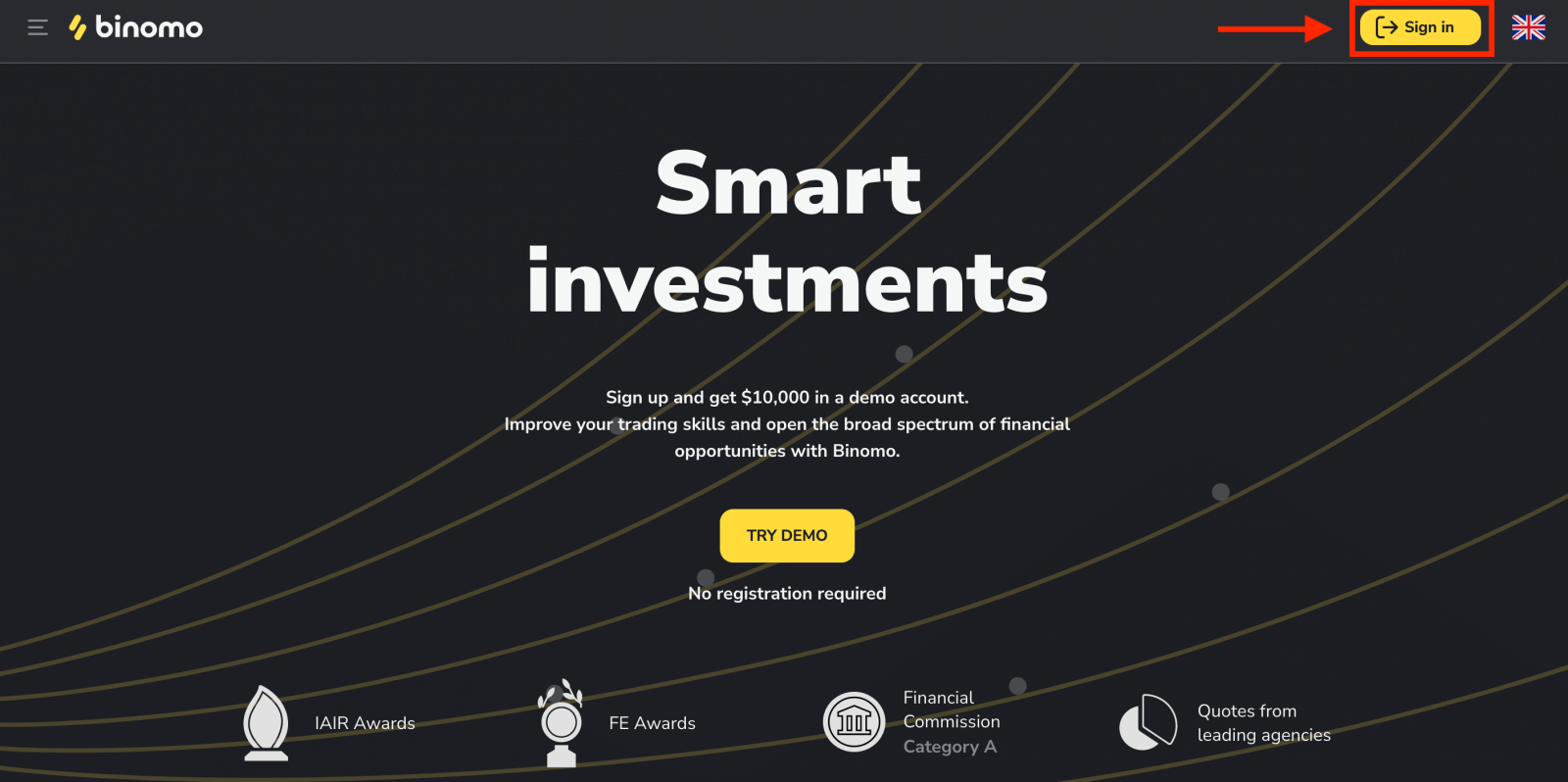
2. Za prijavo morate opraviti naslednje korake in klikniti "Ustvari račun"
- Vnesite veljaven e-poštni naslov in ustvarite varno geslo.
- Izberite valuto svojega računa za vse vaše transakcije trgovanja in depozitov. Izberete lahko ameriške dolarje, evre ali, za večino regij, nacionalno valuto.
- Preberite pogodbo s stranko in pravilnik o zasebnosti ter ju potrdite s klikom na potrditveno polje.
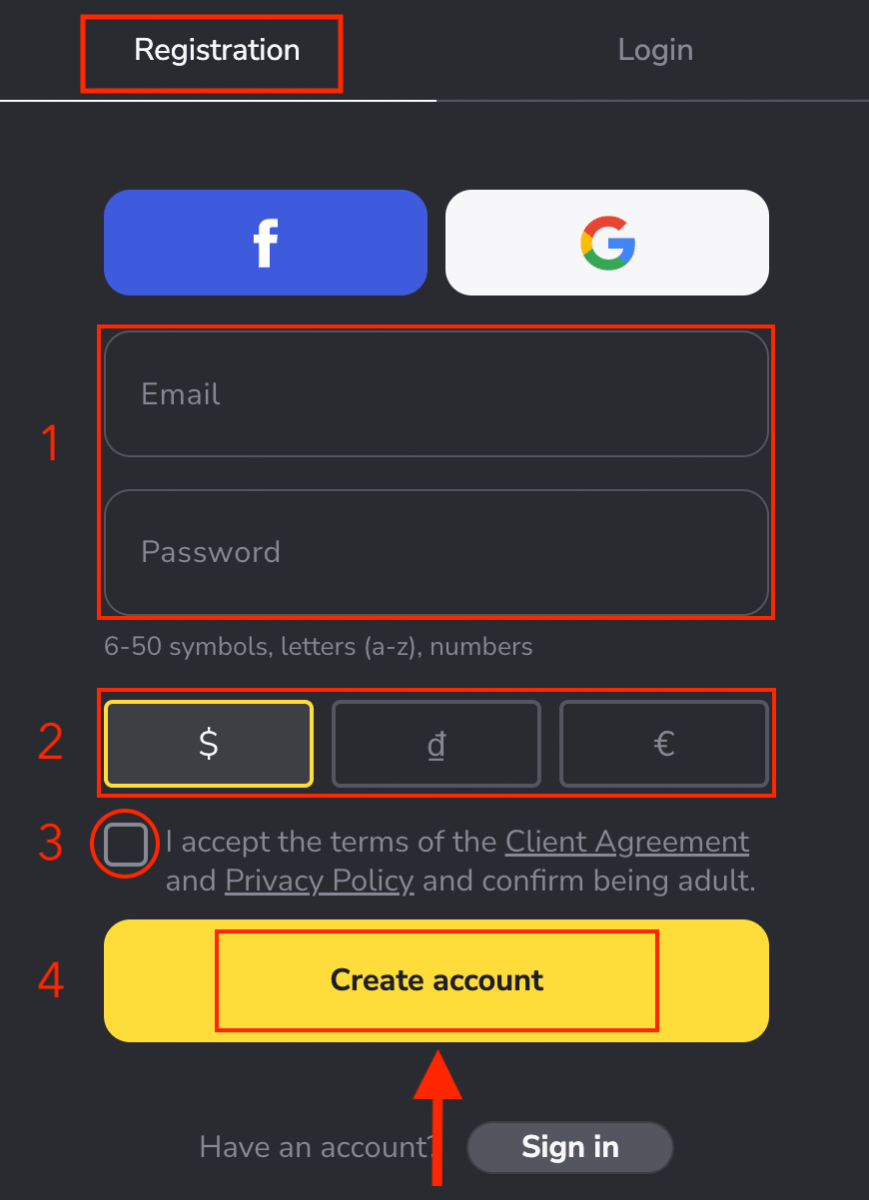
3. Po tem bo na e-poštni naslov, ki ste ga vnesli, poslano potrditveno e-poštno sporočilo . Potrdite svoj e-poštni naslov , da zaščitite svoj račun in odklenete več zmogljivosti platforme, kliknite gumb »Potrdi e-pošto« .
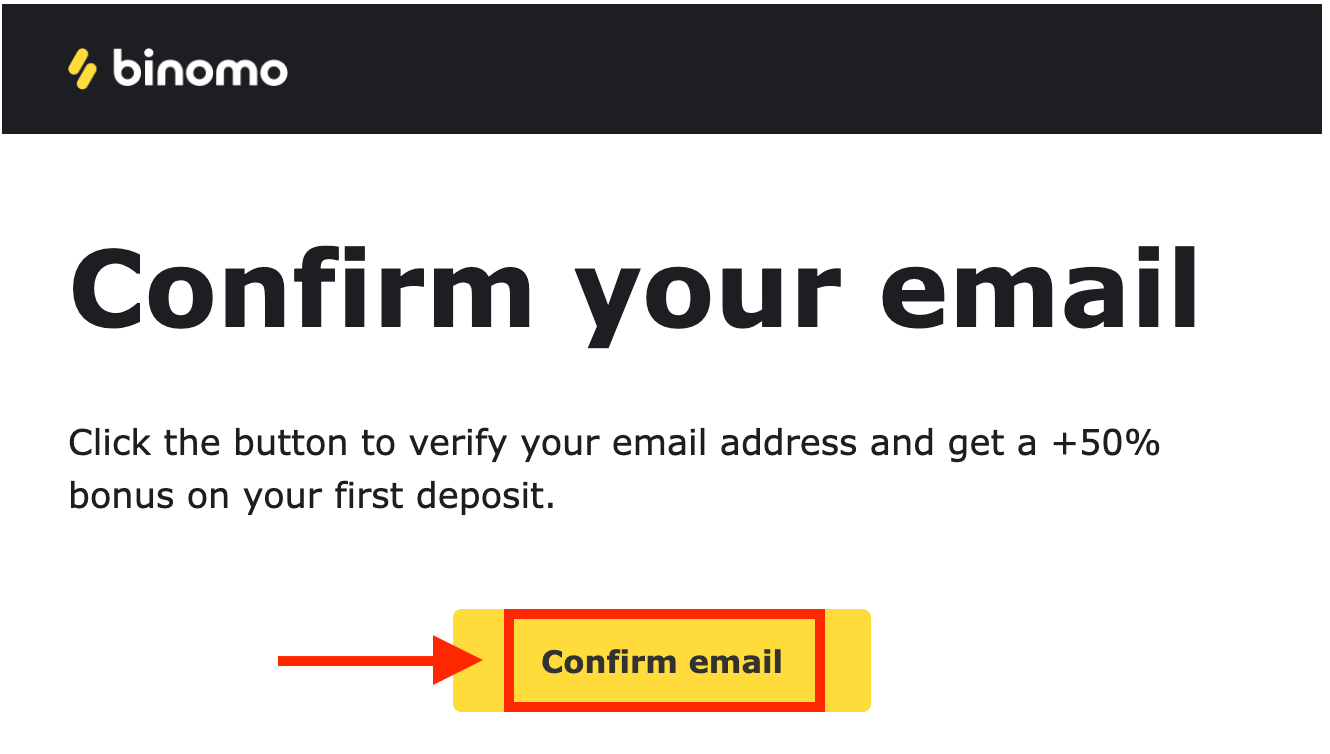
4. Vaš e-poštni naslov je bil uspešno potrjen. Samodejno boste preusmerjeni na platformo Binomo Trading.
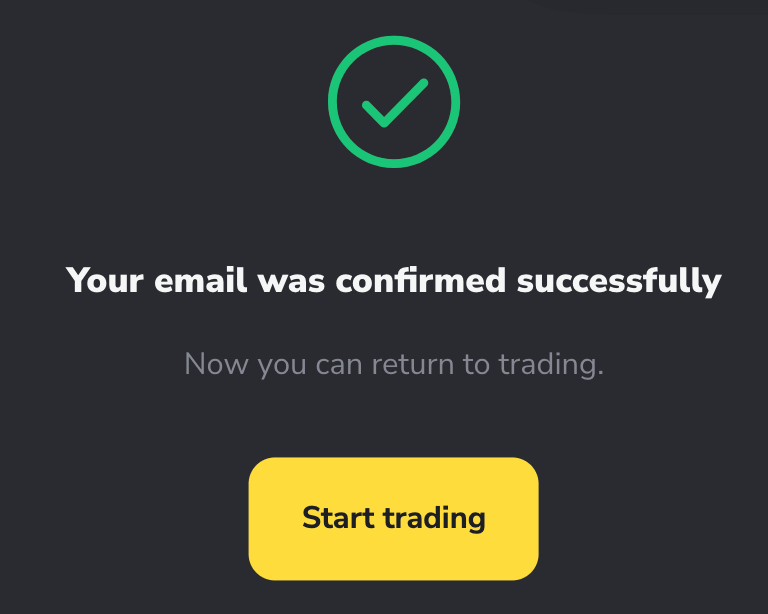
Zdaj ste trgovec Binomo, imate 10.000 $ na demo računu, po pologu pa lahko trgujete tudi na pravem ali turnirskem računu.
Kako položiti na Binomo
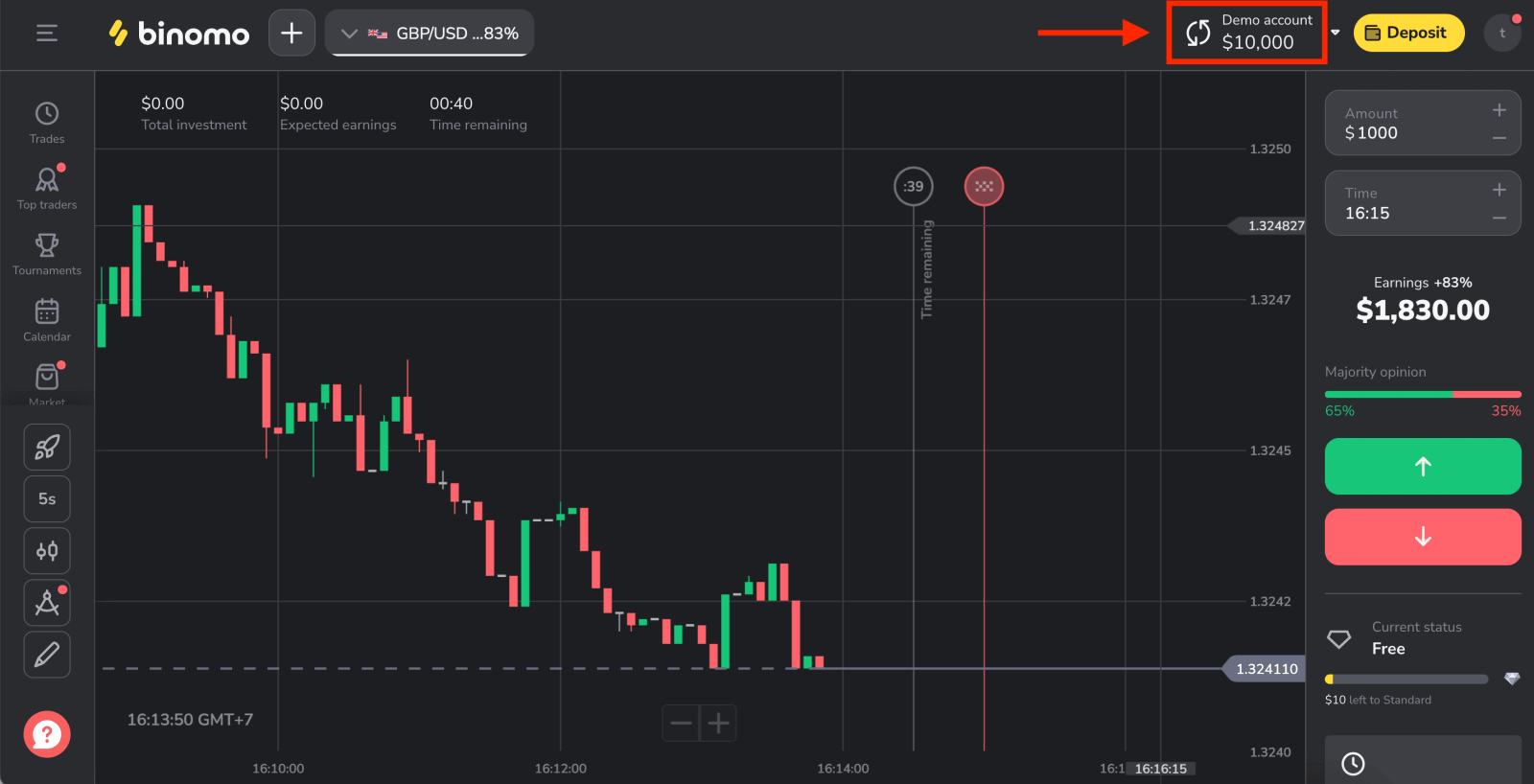
Kako se prijaviti za račun Binomo s Facebookom
Prav tako imate možnost odpreti račun Binomo z uporabo Facebooka in to lahko storite v le nekaj preprostih korakih:
1. Kliknite gumb »Prijava« v zgornjem desnem kotu platforme in nato gumb »Facebook«.
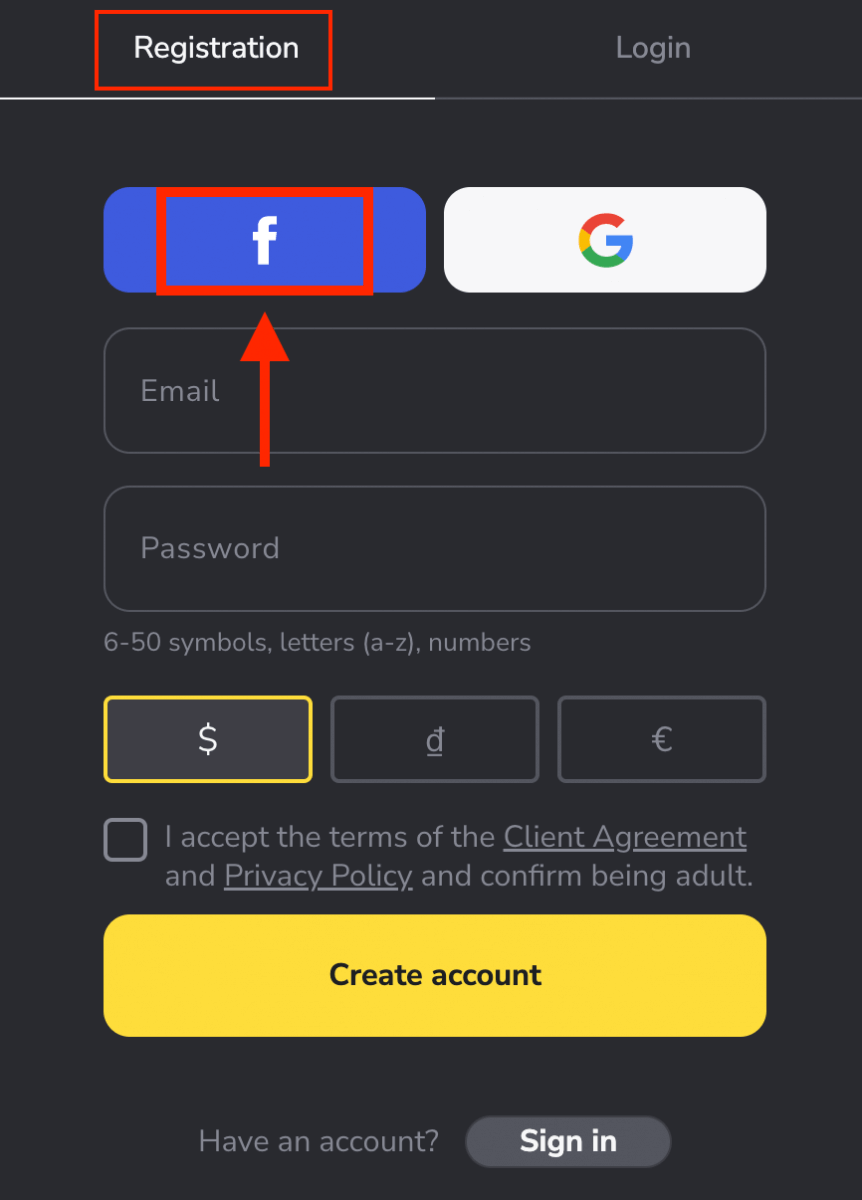
2. Odpre se okno za prijavo v Facebook, kjer boste morali vnesti svoj e-poštni naslov, ki ste ga uporabili za registracijo v Facebook
3. Vnesite geslo iz vašega Facebook računa
4. Kliknite na “Prijava”
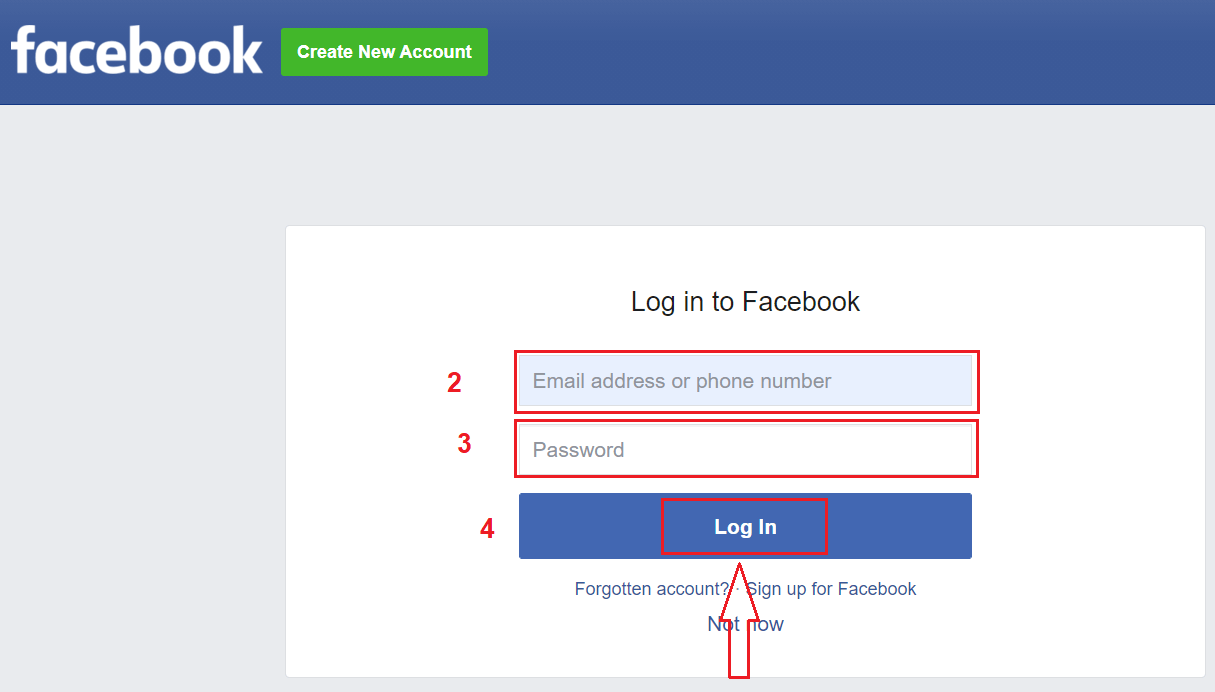
Ko ste kliknili na “ Prijavite se«, Binomo zahteva dostop do vašega imena in slike profila ter e-poštnega naslova. Kliknite Nadaljuj ...
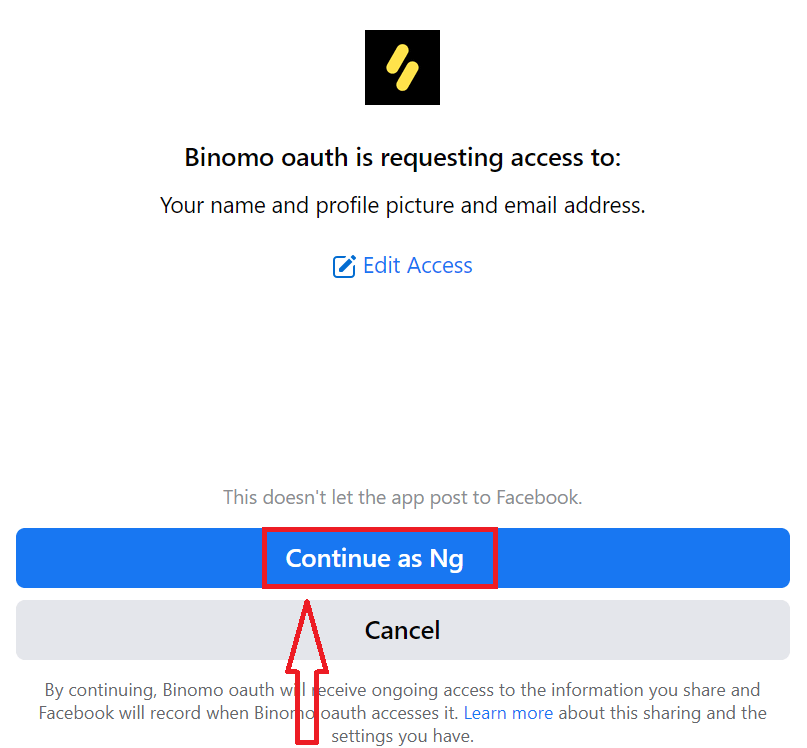
Po tem boste samodejno preusmerjeni na platformo Binomo. Zdaj ste uradni trgovec Binomo!
Kako se prijaviti za račun Binomo pri Googlu
Binomo je na voljo za registracijo z Google računom. Tukaj potrebujete tudi pooblastilo za vaš Google račun.1. Če se želite prijaviti z Google računom, kliknite ustrezen gumb v registracijskem obrazcu.
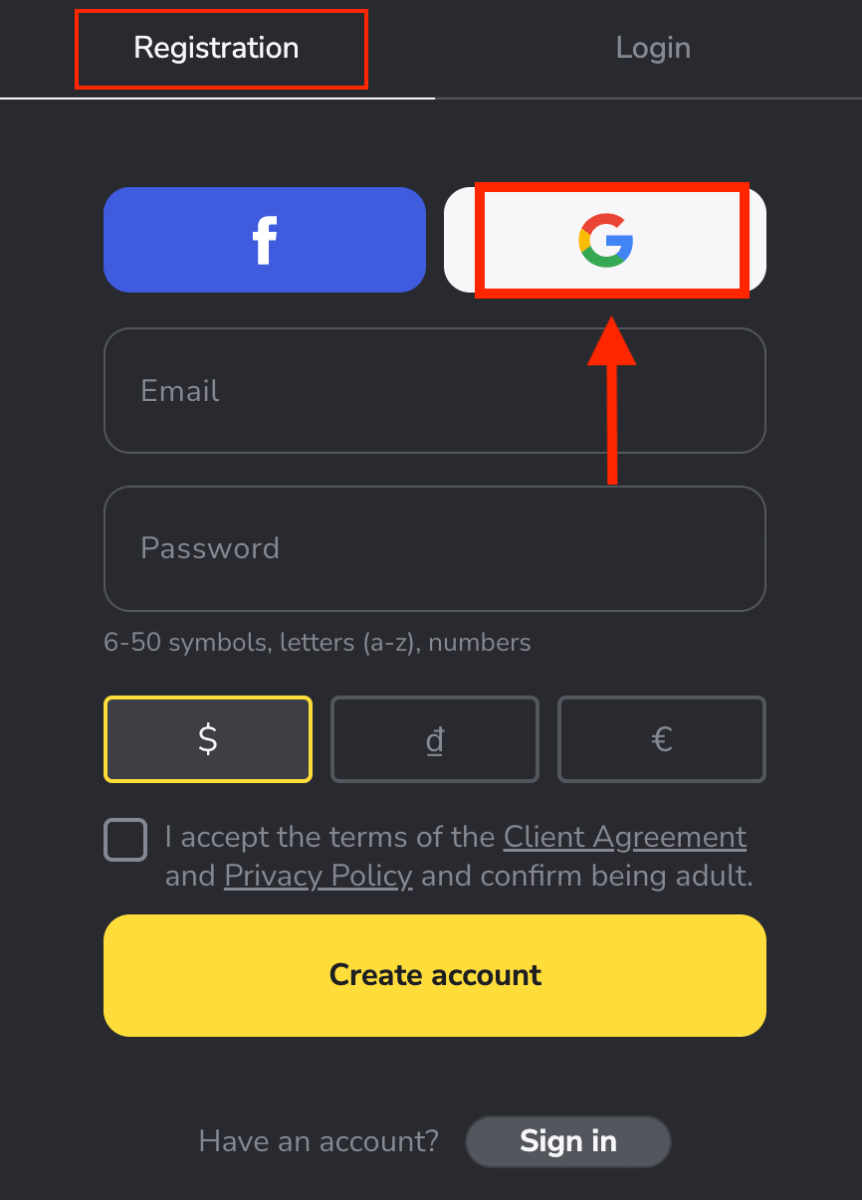
2. V novo okno, ki se odpre, vnesite svojo telefonsko številko ali e-pošto in kliknite »Naprej«.

3. Nato vnesite geslo za svoj račun Google in kliknite » Naprej «.
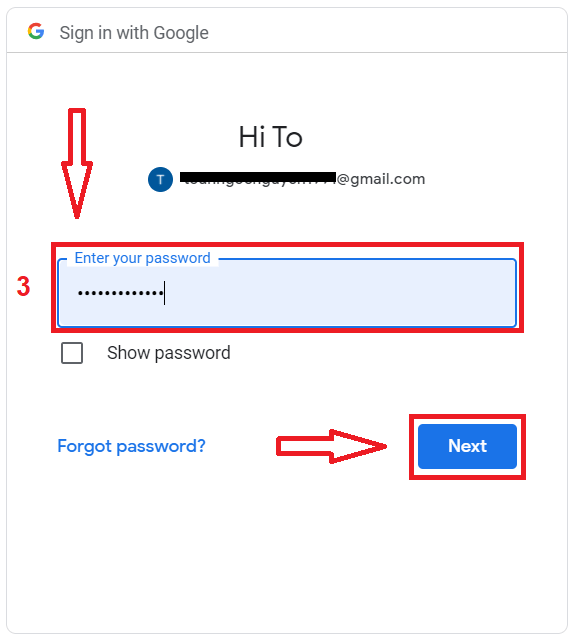
Po tem boste samodejno preusmerjeni na platformo Binomo. Zdaj ste uradni trgovec Binomo!
Prijavite se v aplikaciji Binomo iOS
Če imate mobilno napravo iOS, boste morali prenesti uradno aplikacijo Binomo iz trgovine App Store ali tukaj . Preprosto poiščite » Binomo: spletni trgovinski pomočnik« in ga prenesite na svoj iPhone ali iPad.Mobilna različica trgovalne platforme je popolnoma enaka spletni različici. Posledično ne bo nobenih težav pri trgovanju in prenosu sredstev.
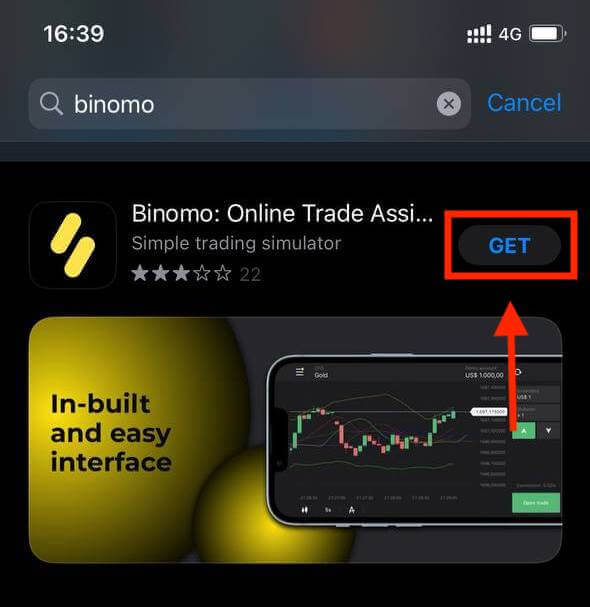
Na voljo vam je tudi registracija računa Binomo na mobilni platformi iOS. Naredite enake korake kot pri spletni aplikaciji.
- Vnesite svoj e-poštni naslov in novo geslo
- Izberite valuto računa
- Kliknite "Prijava"
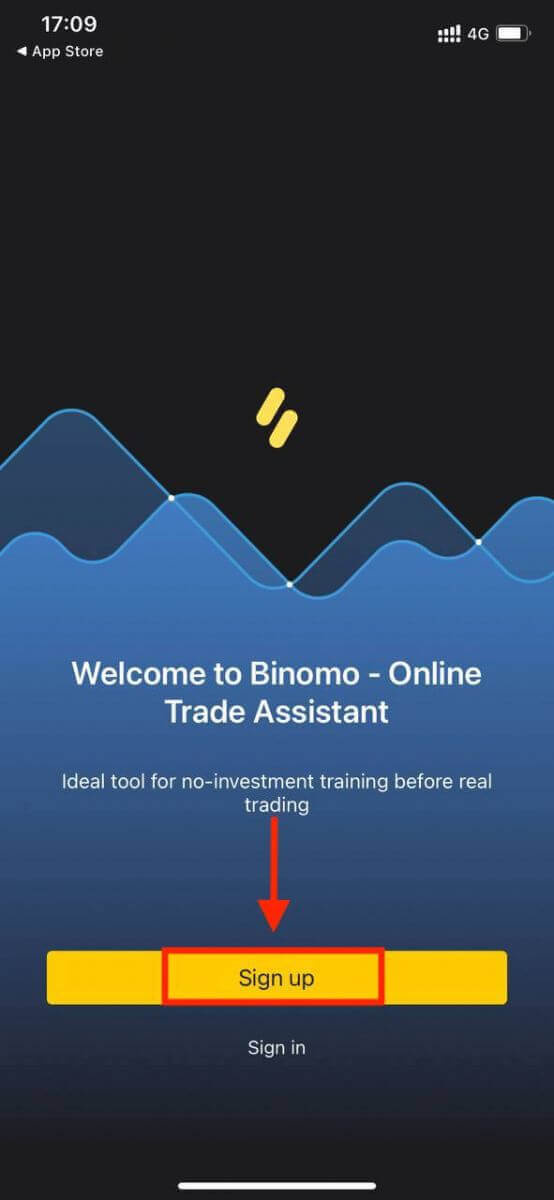
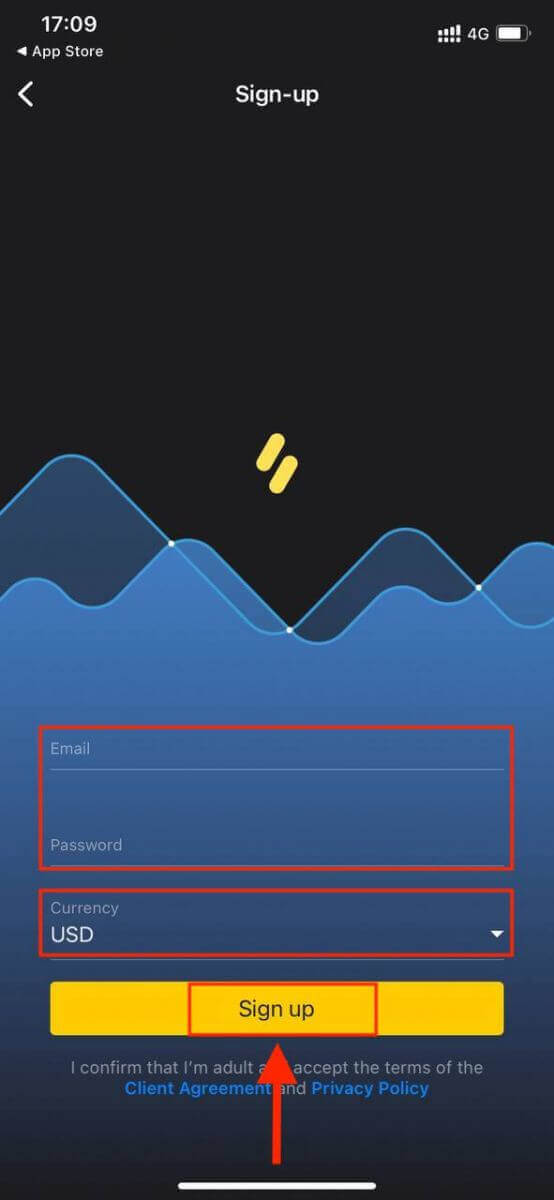
Zdaj lahko trgujete z Binomom na svojem iPhone ali iPad.
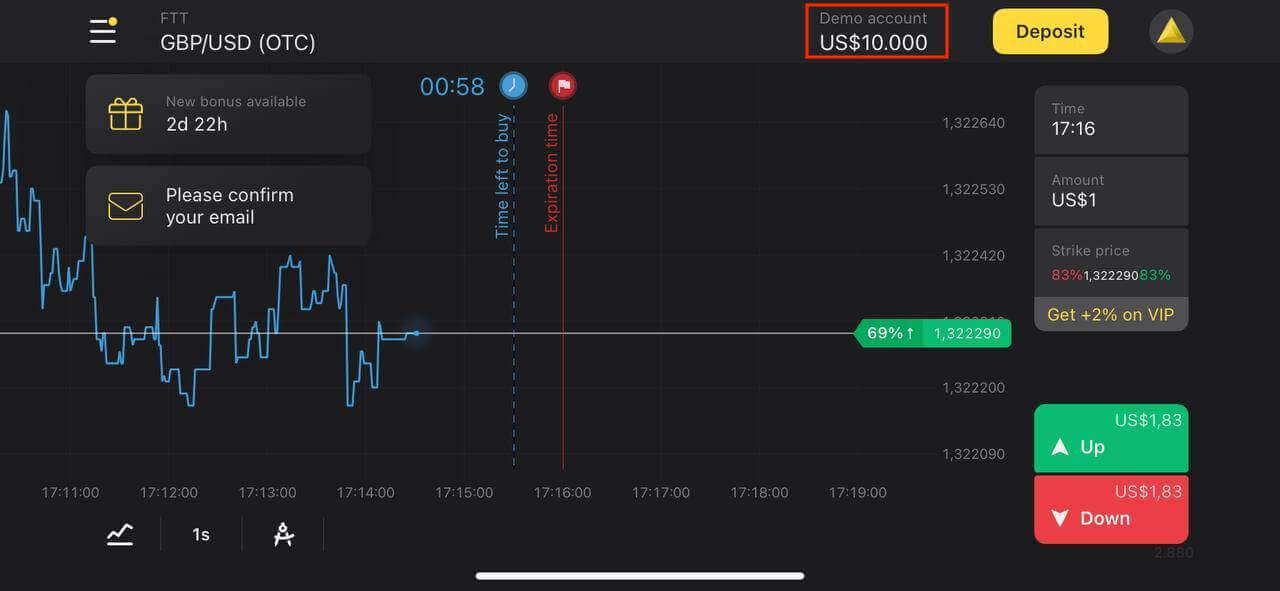
Prijavite se v aplikaciji Binomo Android
Če imate mobilno napravo Android, boste morali prenesti uradno aplikacijo Binomo iz Google Play ali tukaj . Preprosto poiščite » Binomo - mobilno spletno trgovanje« in ga prenesite v svojo napravo.Mobilna različica trgovalne platforme je popolnoma enaka spletni različici. Posledično ne bo nobenih težav pri trgovanju in prenosu sredstev. Še več, trgovalna aplikacija Binomo za Android velja za najboljšo aplikacijo za spletno trgovanje. Tako ima v trgovini visoko oceno.
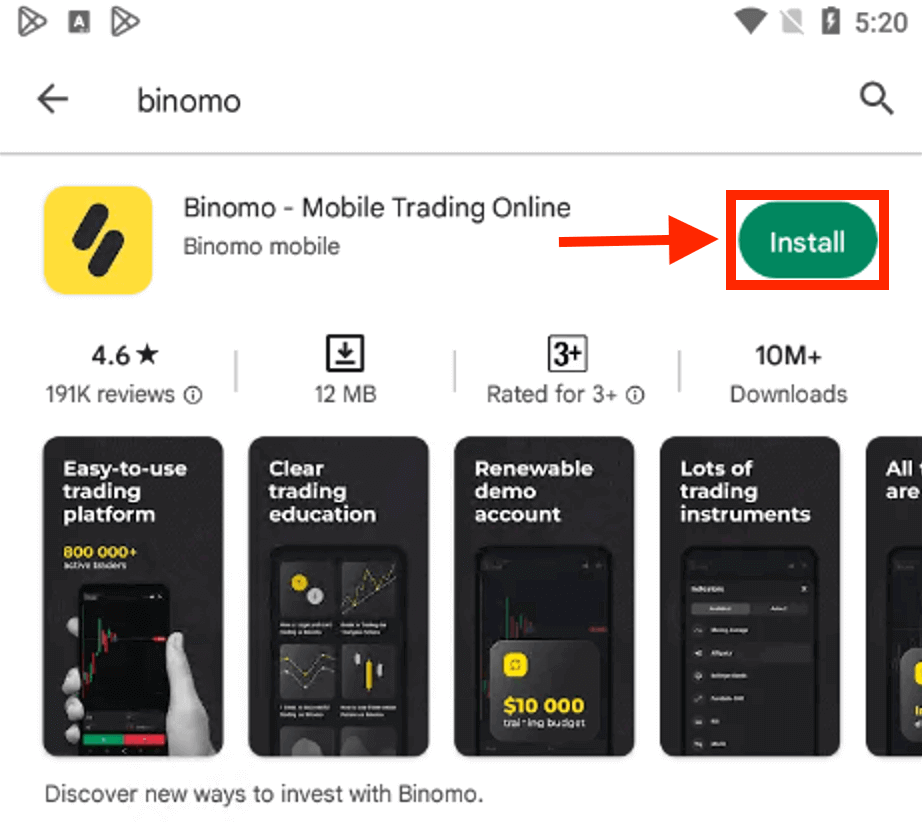
Na voljo vam je tudi registracija računa Binomo na mobilni platformi Android.
- Vnesi svoj elektronski naslov
- Vnesite novo geslo
- Kliknite "Prijava"
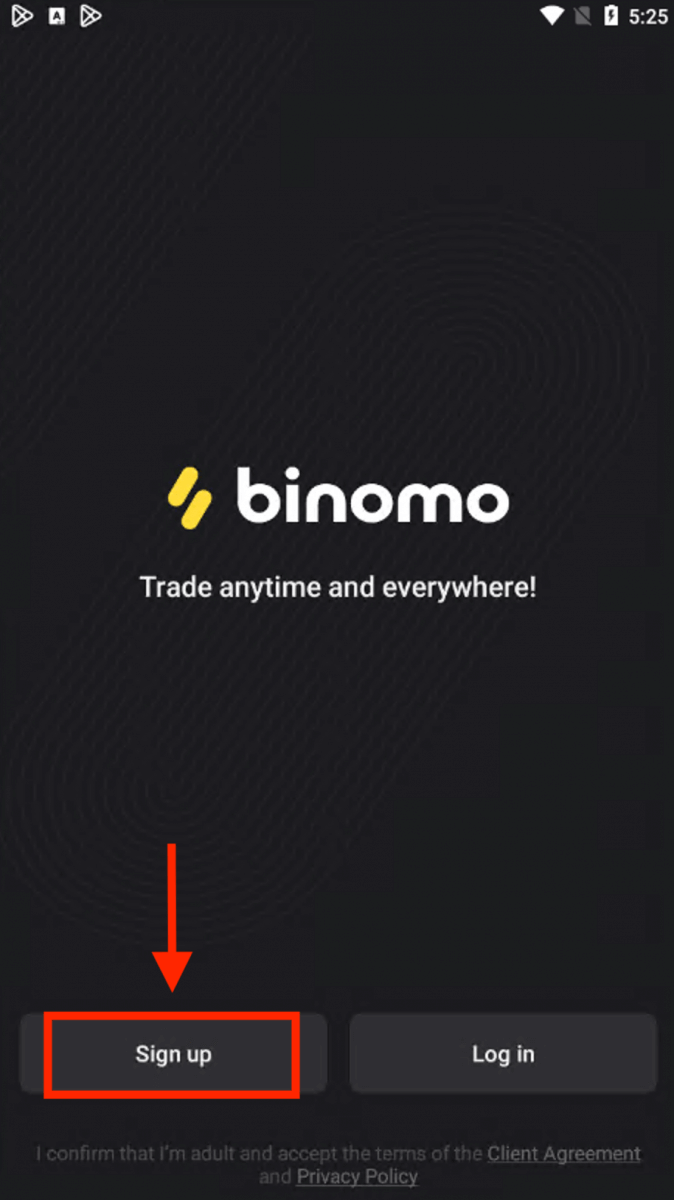
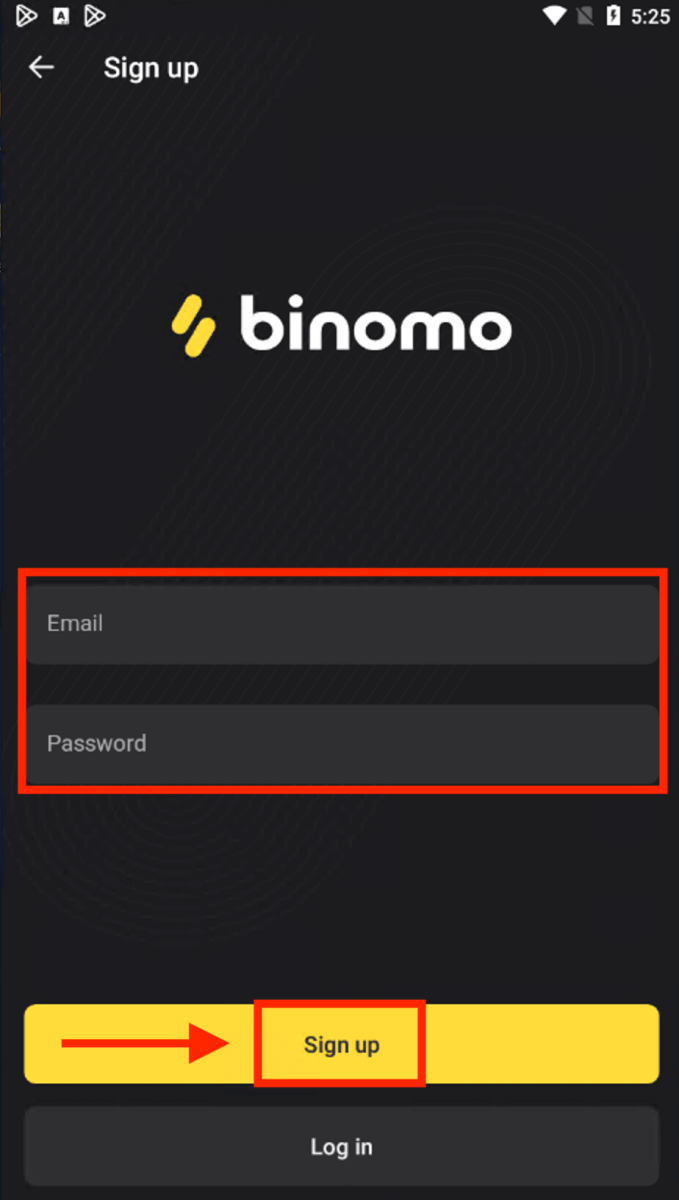
Zdaj lahko trgujete z Binimom na mobilni napravi Android.
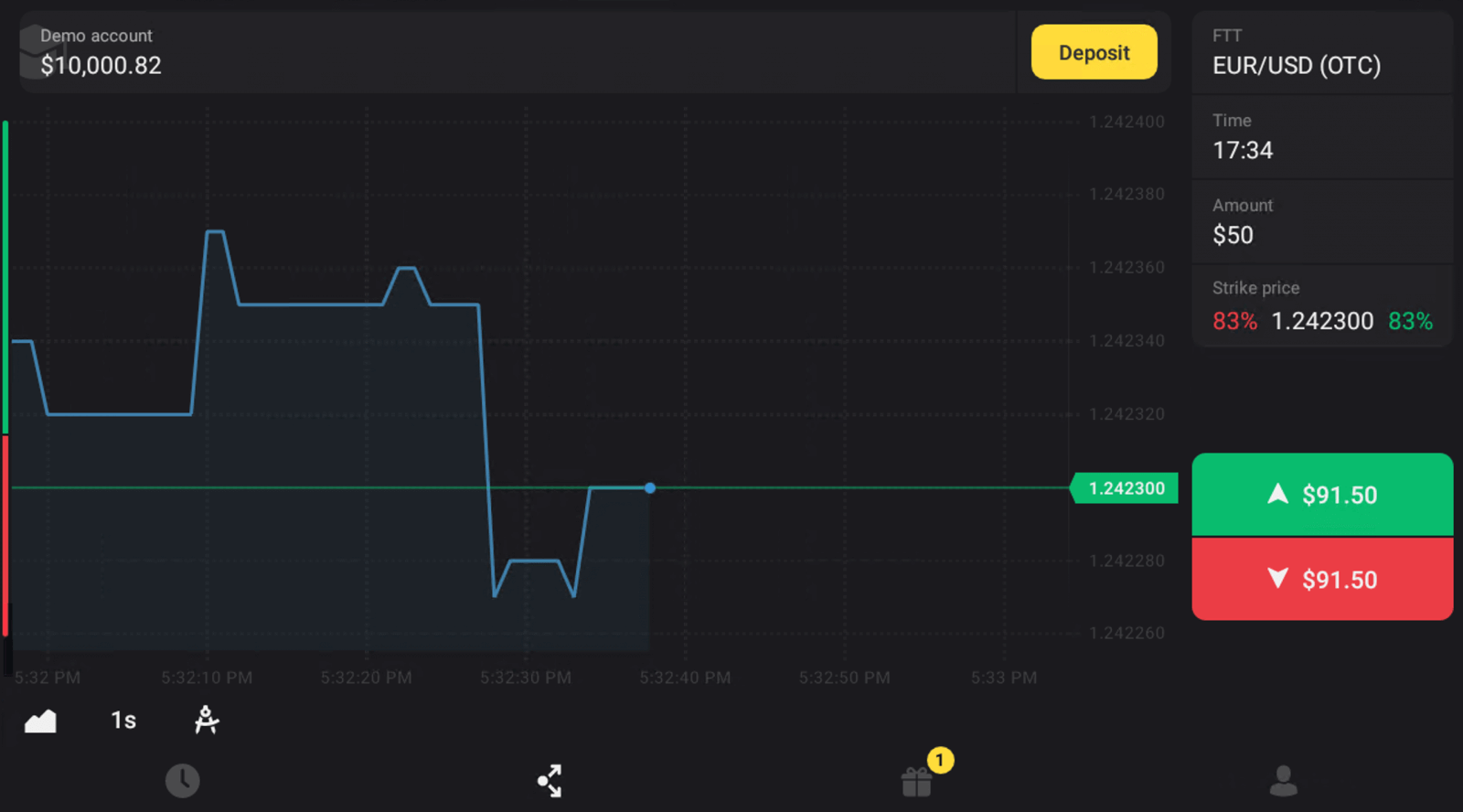
Prijavite se na Binomo Mobile Web
Če želite trgovati na mobilnem spletu trgovalne platforme Binomo, lahko to preprosto storite. Najprej odprite brskalnik na mobilni napravi. Pojdite na glavno stran Binomo .
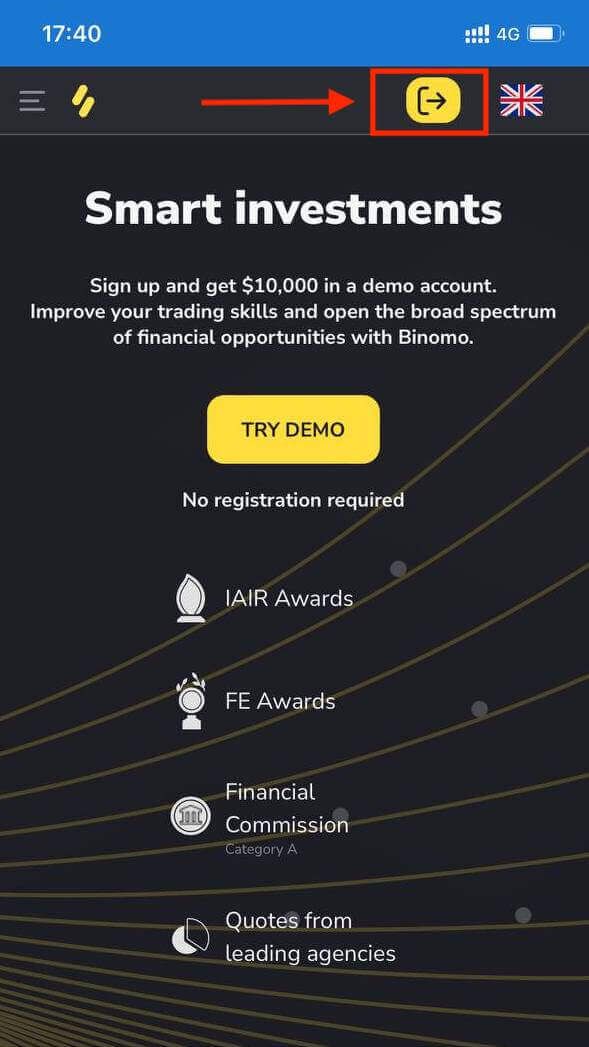
Na tem koraku še vedno vnesemo podatke: e-pošto, geslo, izberemo valuto, obkljukamo "Client Agreement" in kliknemo "Create Account"
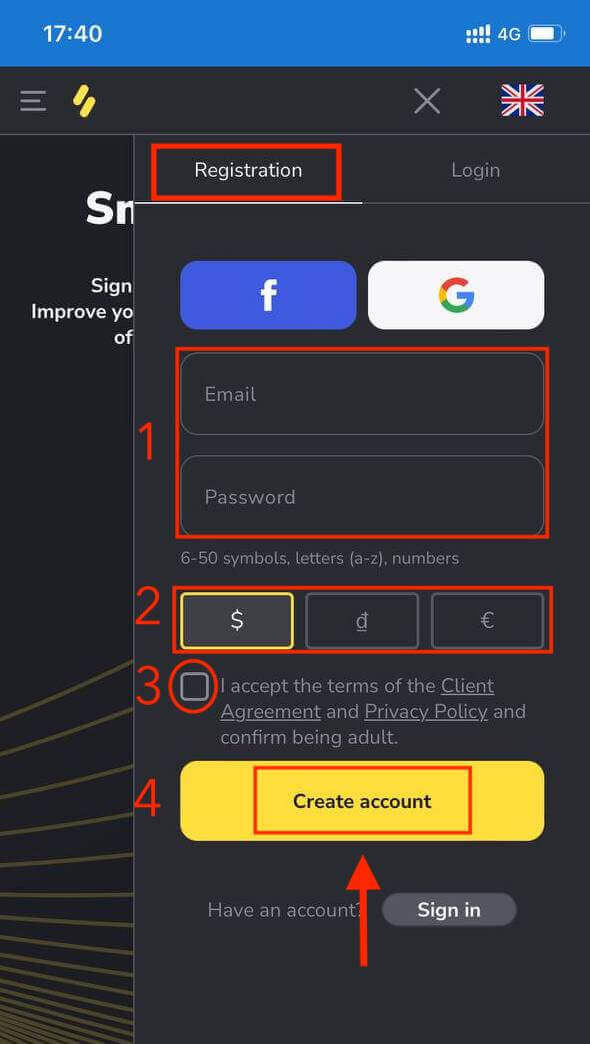
Tukaj ste! Zdaj lahko trgujete iz mobilne spletne različice platforme. Mobilna spletna različica trgovalne platforme je popolnoma enaka njeni navadni spletni različici. Posledično ne bo nobenih težav pri trgovanju in prenosu sredstev.
Trgovalna platforma
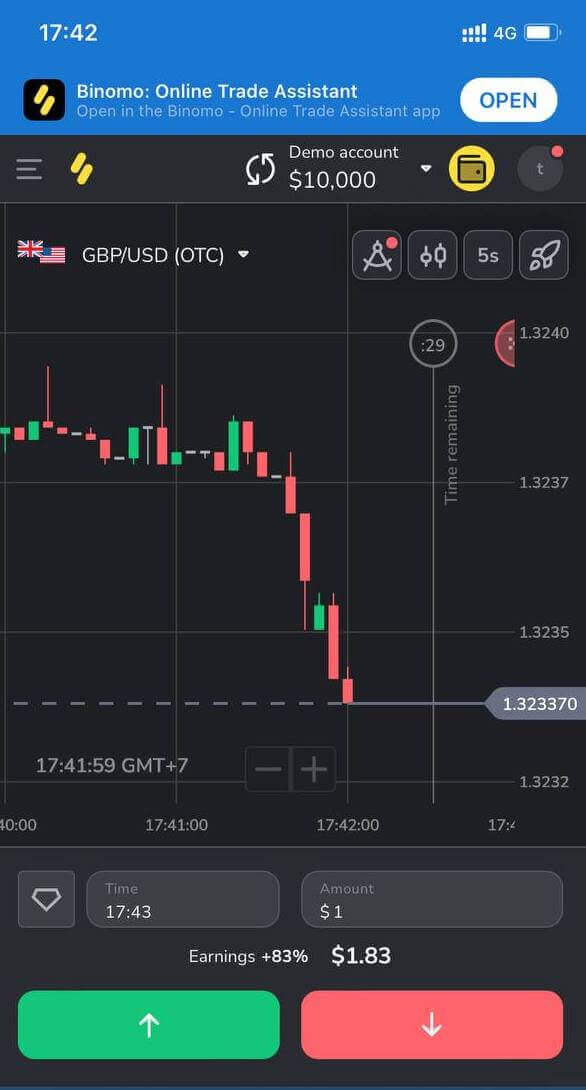
Pogosto zastavljena vprašanja (FAQ)
Katere vrste statusov računov so na voljo na platformi?
Na platformi so 4 vrste statusov: brezplačno, standardno, zlato in VIP.- Status Free je na voljo vsem registriranim uporabnikom. S tem statusom lahko trgujete na demo računu z virtualnimi sredstvi.
- Če želite pridobiti standardni status, položite skupno 10 $ (ali enakovreden znesek v valuti vašega računa).
- Če želite pridobiti status Gold , položite skupno 500 $ (ali enakovreden znesek v valuti vašega računa).
- Če želite pridobiti status VIP , položite skupno 1000 $ (ali enakovreden znesek v valuti vašega računa) in potrdite svojo telefonsko številko.
Ali se lahko sorodniki registrirajo na spletni strani in trgujejo z iste naprave?
Člani iste družine lahko trgujejo na Binomo, vendar le na različnih računih ter z različnih naprav in naslovov IP.
Zakaj moram potrditi svojo e-pošto?
Potrditev vašega e-poštnega naslova ima nekaj prednosti:1. Varnost računa. Ko je vaš e-poštni naslov potrjen, lahko preprosto obnovite geslo, pišete naši skupini za podporo ali po potrebi blokirate svoj račun. Prav tako bo zagotovil varnost vašega računa in pomagal preprečiti goljufom dostop do njega.
2. Darila in promocije. Obveščali vas bomo o novih tekmovanjih, bonusih in promocijskih kodah, da ne boste ničesar zamudili.
3. Novice in izobraževalna gradiva. Vedno se trudimo izboljšati našo platformo in ko dodamo kaj novega – vas obvestimo. Pošiljamo tudi unikatna gradiva za usposabljanje: strategije, nasvete, komentarje strokovnjakov.
Kaj je demo račun?
Ko se prijavite na platformo, dobite dostop do demo računa v vrednosti 10.000,00 USD (ali enakovreden znesek v valuti vašega računa).Demo račun je račun za prakso, ki vam omogoča sklepanje poslov na grafikonu v realnem času brez naložb. Pomaga vam, da se seznanite s platformo, vadite nove strategije in preizkusite različne mehanike, preden preklopite na pravi račun. Kadar koli lahko preklapljate med demo in pravim računom.
Opomba . Sredstva na demo računu niso prava. Lahko jih povečate s sklenitvijo uspešnih poslov ali dopolnite, če jih zmanjka, vendar jih ne morete dvigniti.
Kako nakazati na Binomo
Binomo ponuja široko paleto plačilnih metod, značilnih za vašo državo, in hitre čase obdelave transakcij.
Kako nakazati z bančno kartico na Binomo
Za financiranje računa Binomo lahko uporabite katero koli bančno kartico, ki je bila izdana za vas. Lahko je personalizirana ali nepersonalizirana kartica (brez imena imetnika kartice), kartica v valuti, ki se razlikuje od tiste, ki jo uporablja vaš račun.
V večini primerov se sredstva nakažejo v eni uri ali celo takoj . Včasih pa lahko traja dlje, odvisno od vašega ponudnika plačilnih storitev. Preverite čas obdelave plačila za vašo državo in znamko kartice, preden se obrnete na podporo Binomo.
Depozit v Indiji (Visa/Mastercard/Rupay)
1. Kliknite gumb »Depozit« v zgornjem desnem kotu zaslona.
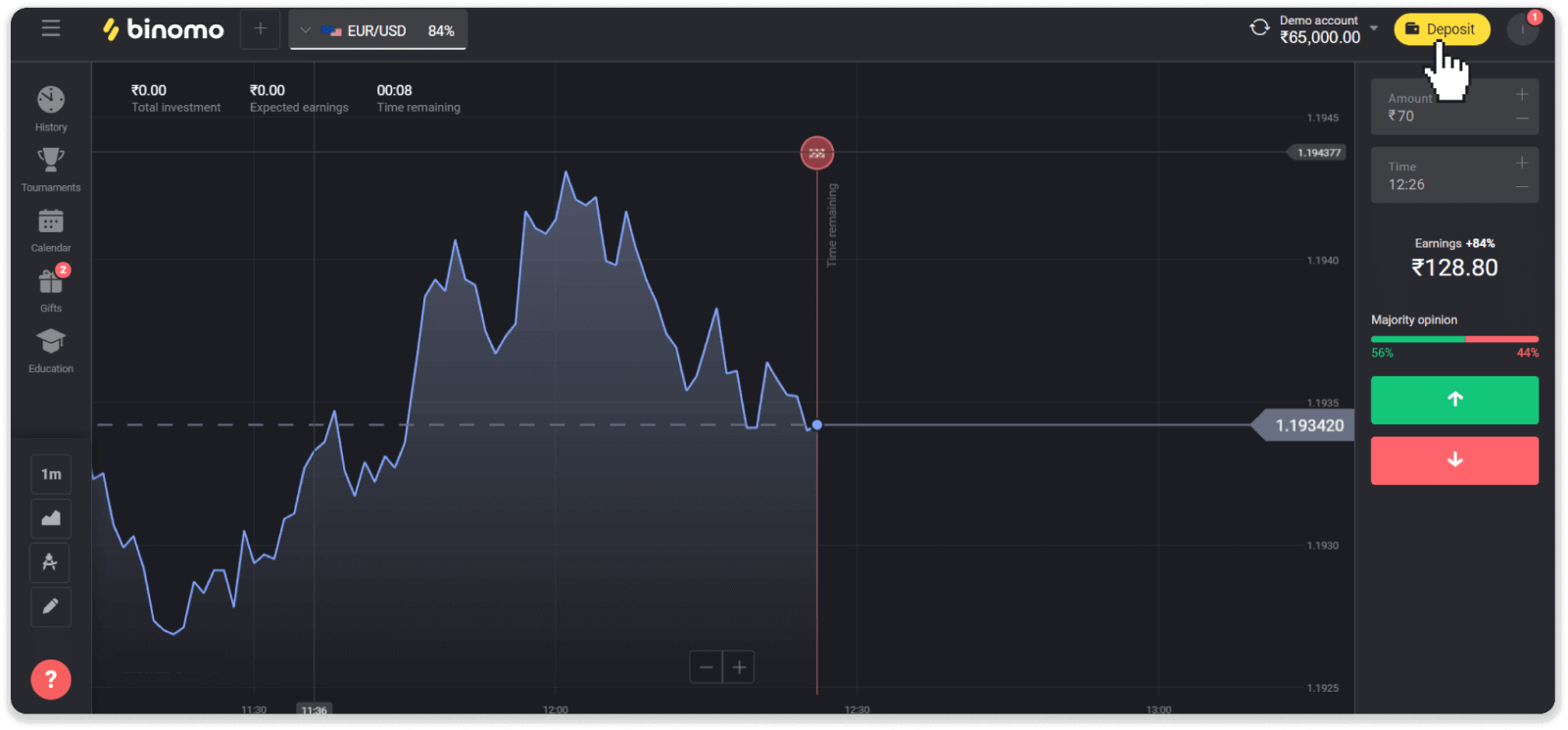
2. V razdelku »Država« izberite »Indija« in izberite način plačila »Visa«.
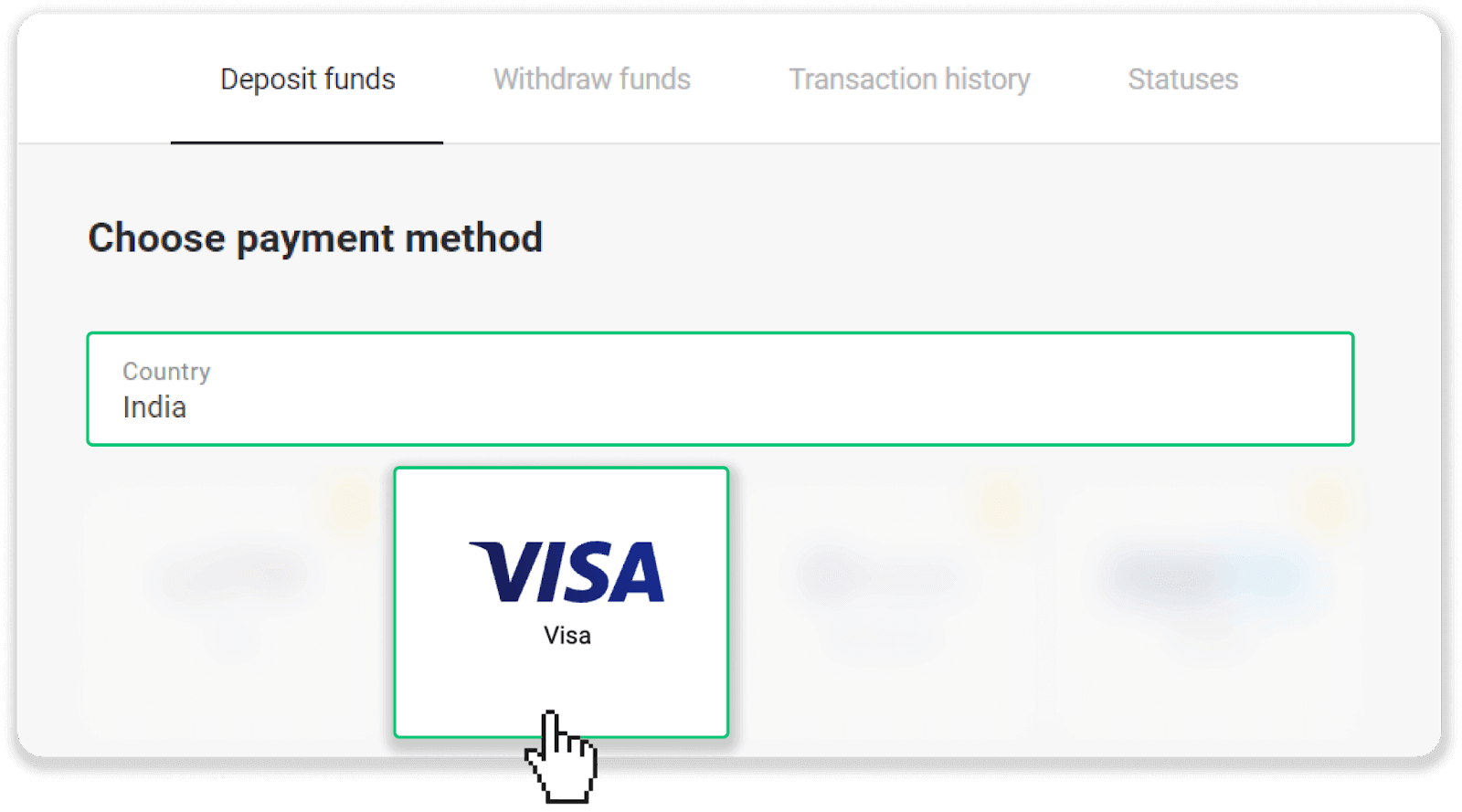
3. Vnesite znesek pologa, svojo telefonsko številko in kliknite gumb »Polog«.
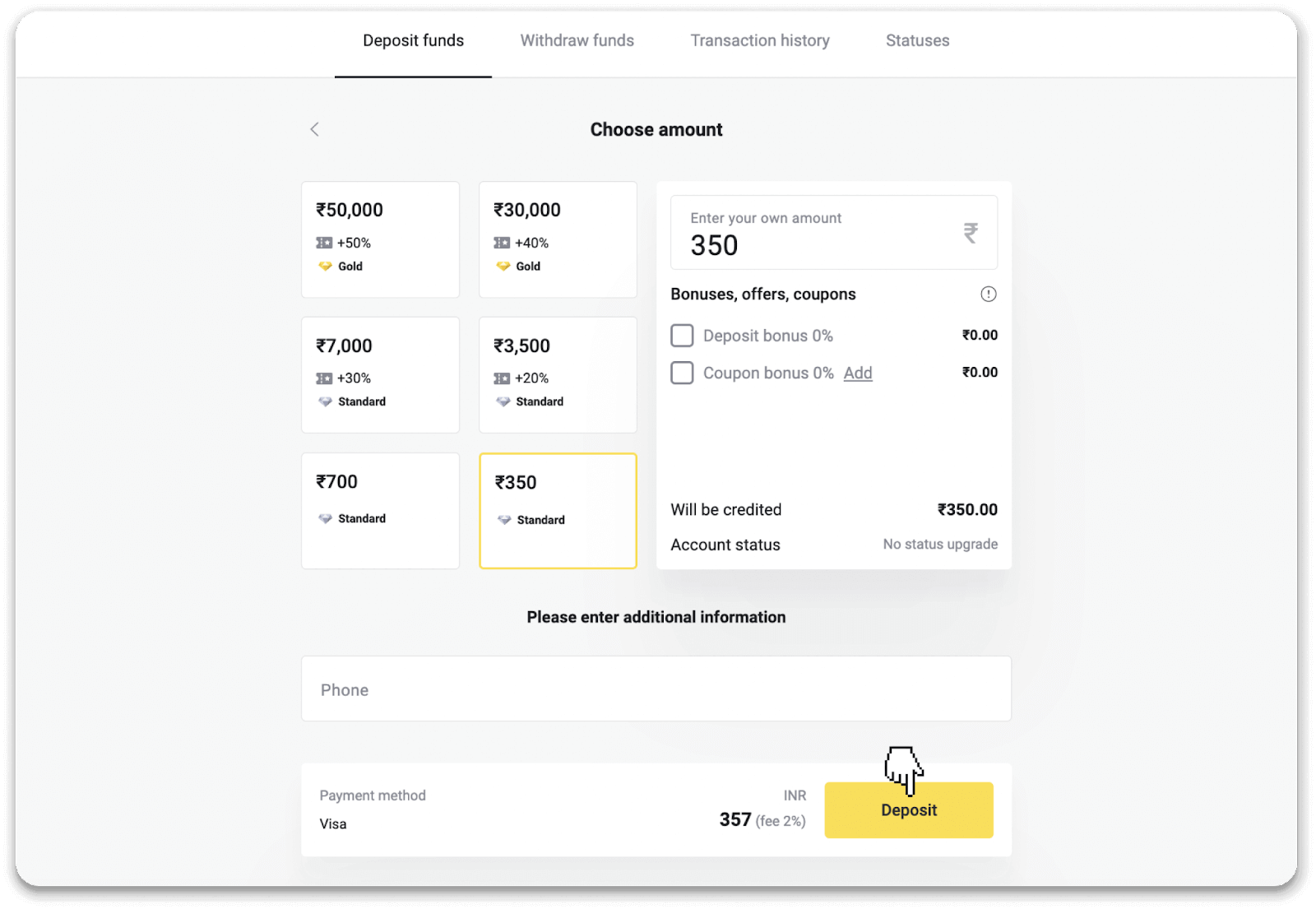
4. Vnesite podatke o kartici in kliknite »Plačaj«.
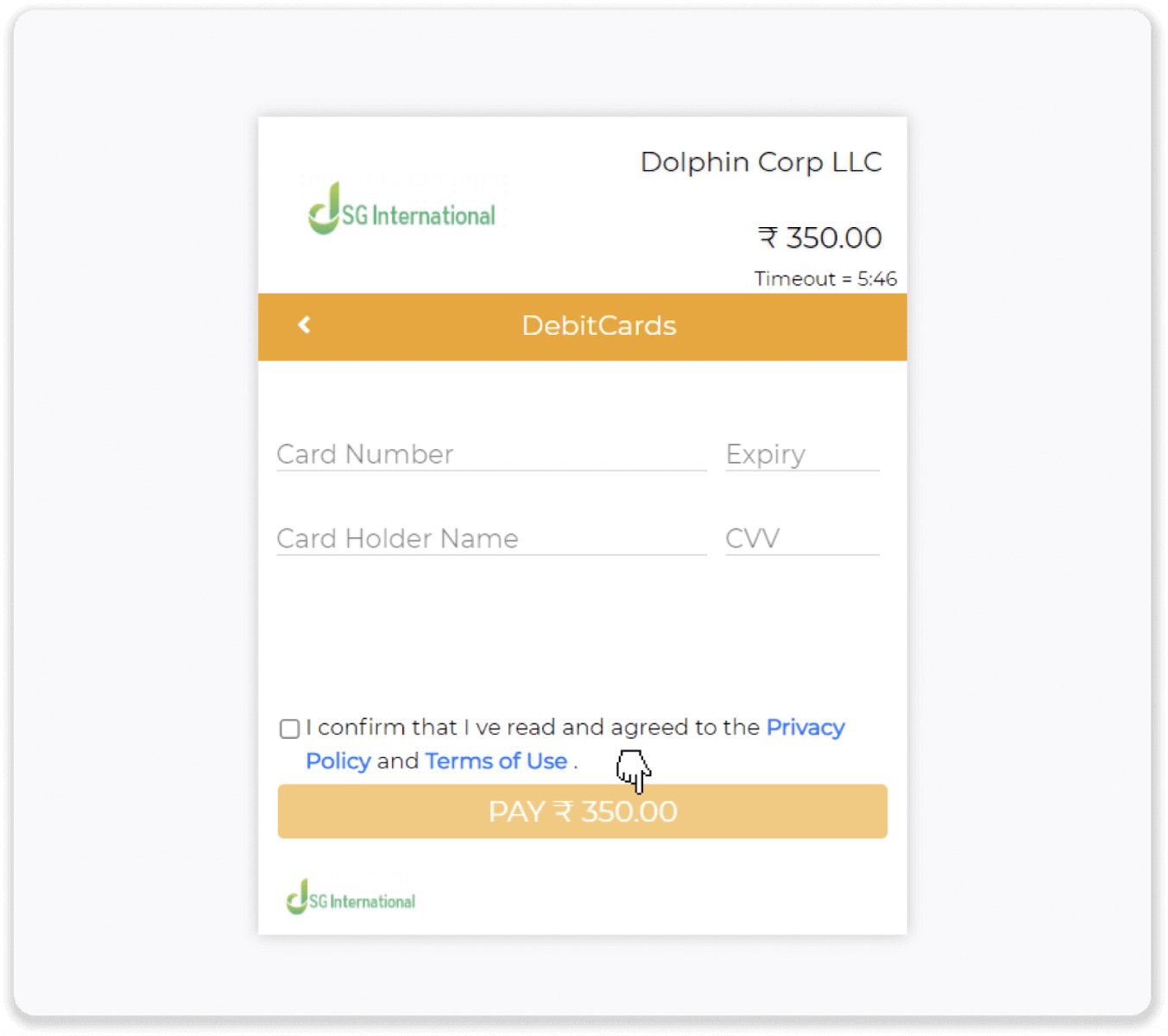
5. Vnesite enkratno geslo (OTP), ki je bilo poslano na vašo mobilno številko, in kliknite »Pošlji«.
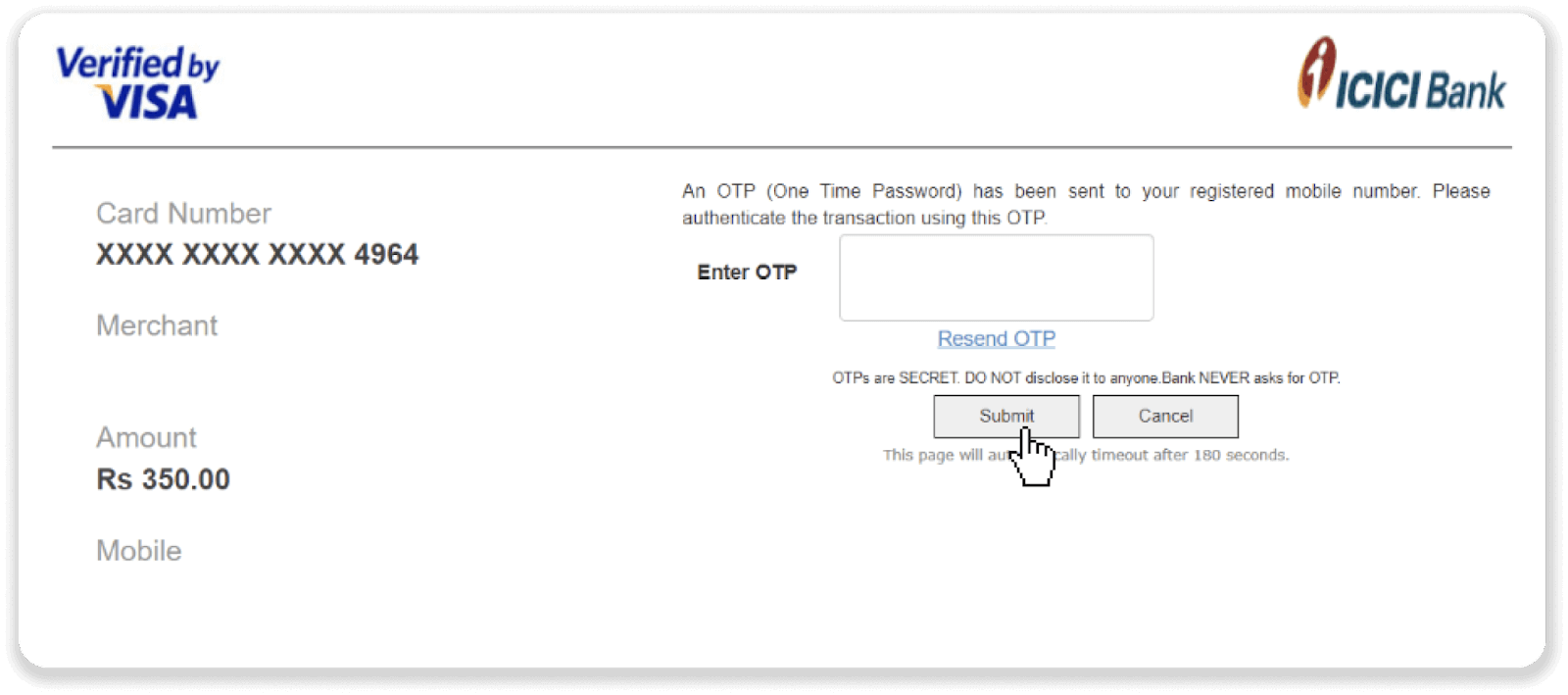
6. Vaše plačilo je bilo uspešno.
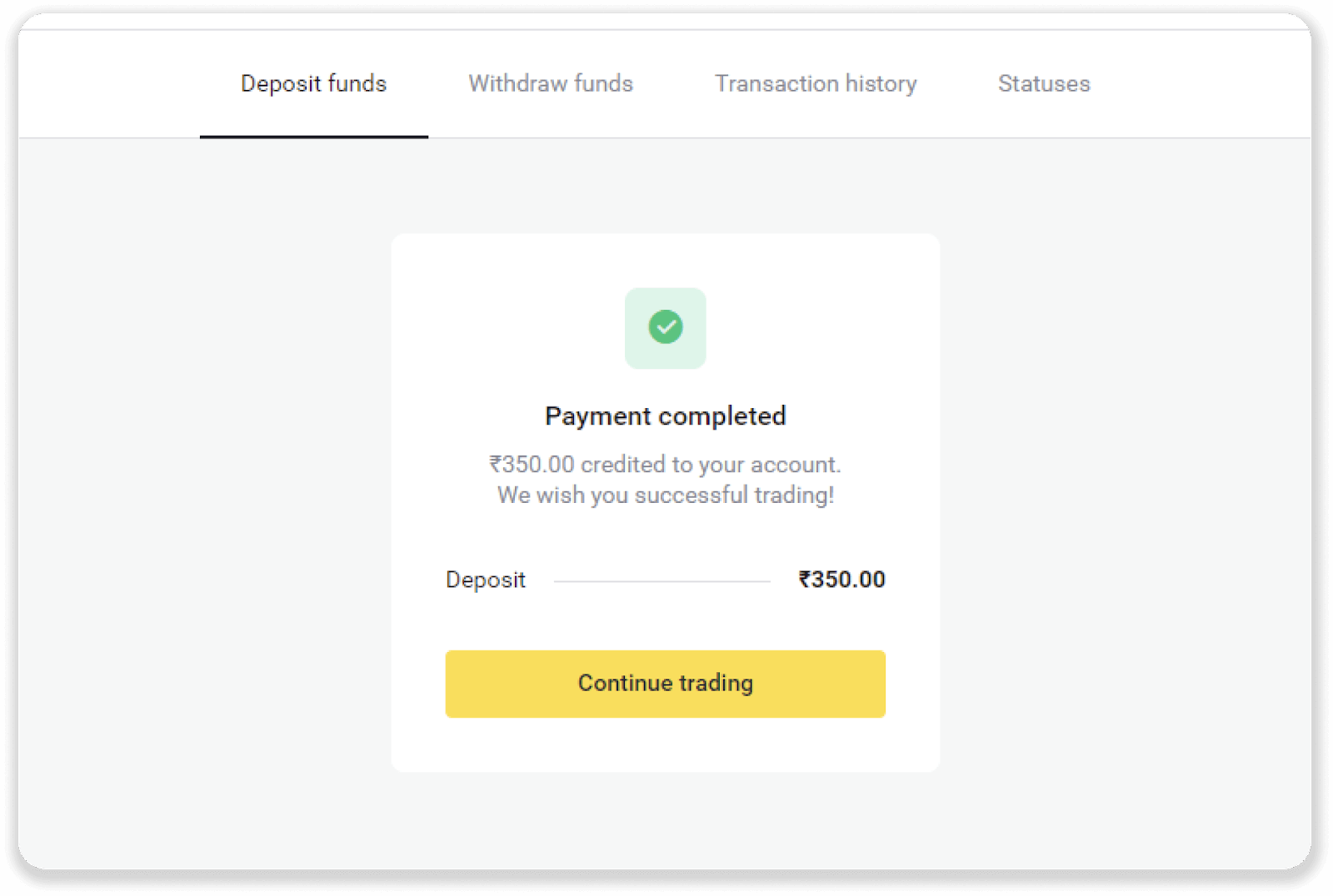
7. Status vaše transakcije lahko preverite v zavihku »Zgodovina transakcij«.
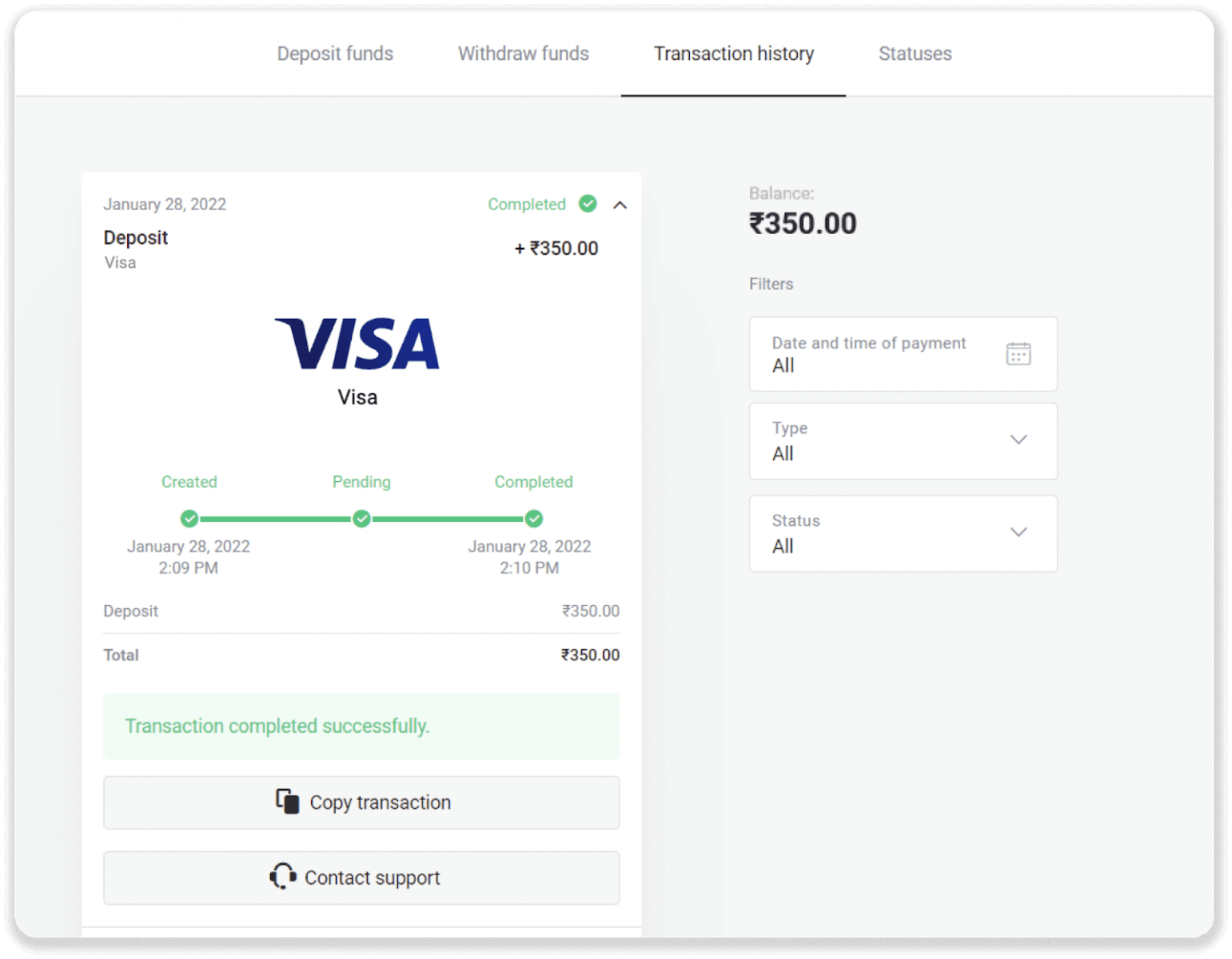
Depozit v Turčiji (Visa / Mastercard / Maestro)
To plačilno sredstvo lahko uporabite le, če:
- imeti turško državljanstvo (s polno osebno izkaznico);
- Uporabite turški naslov IP;
Ne pozabite!
- Opravite lahko le 5 uspešnih transakcij na dan;
- Po opravljeni transakciji morate počakati 30 minut, da opravite novo.
- Za dopolnitev računa lahko uporabite samo 1 turški ID.
Uporabite lahko tudi druge načine plačila.
1. Kliknite gumb »Depozit« v zgornjem desnem kotu zaslona.
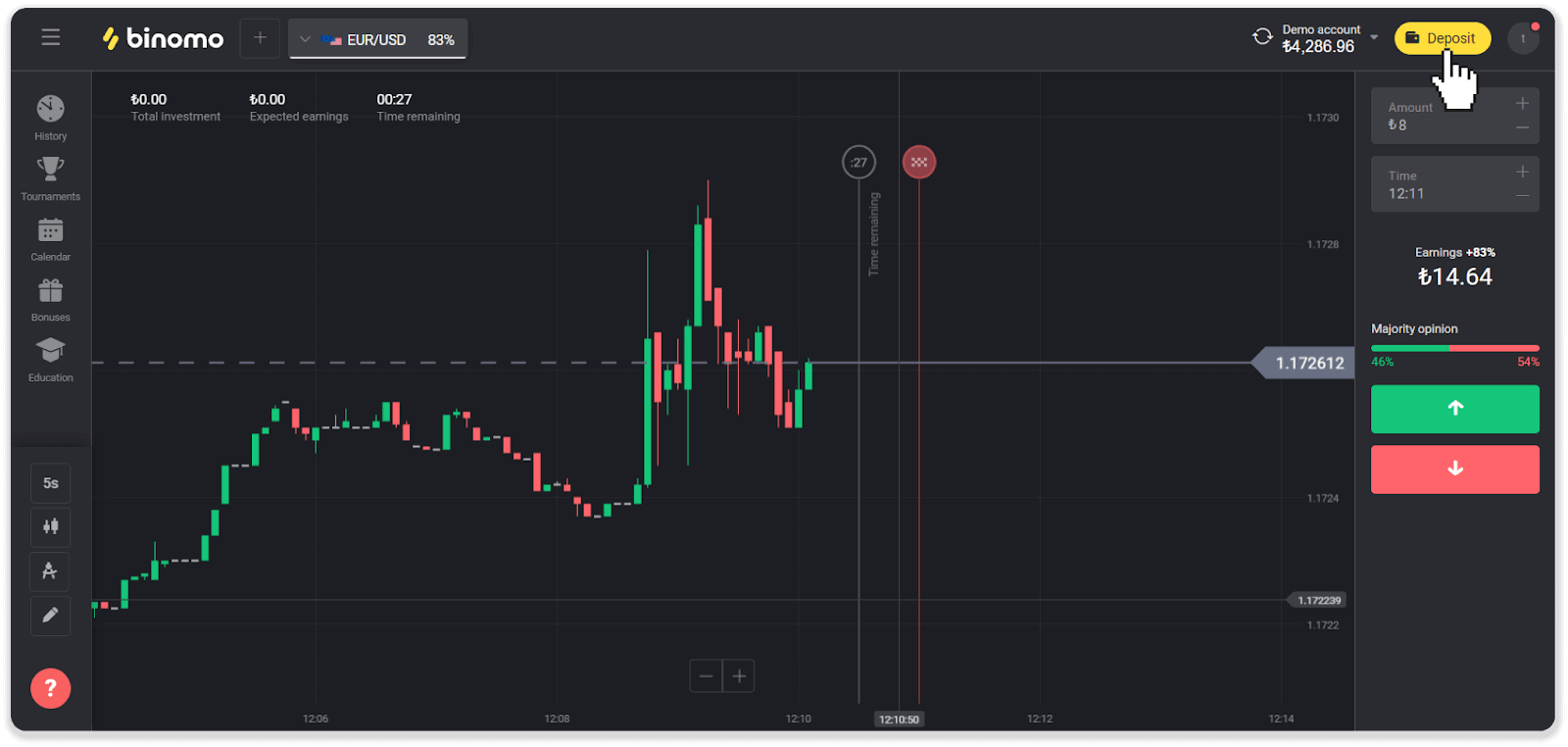
2. V razdelku »Država« izberite »Turčija« in izberite način plačila »Visa / Mastercard / Maestro«.
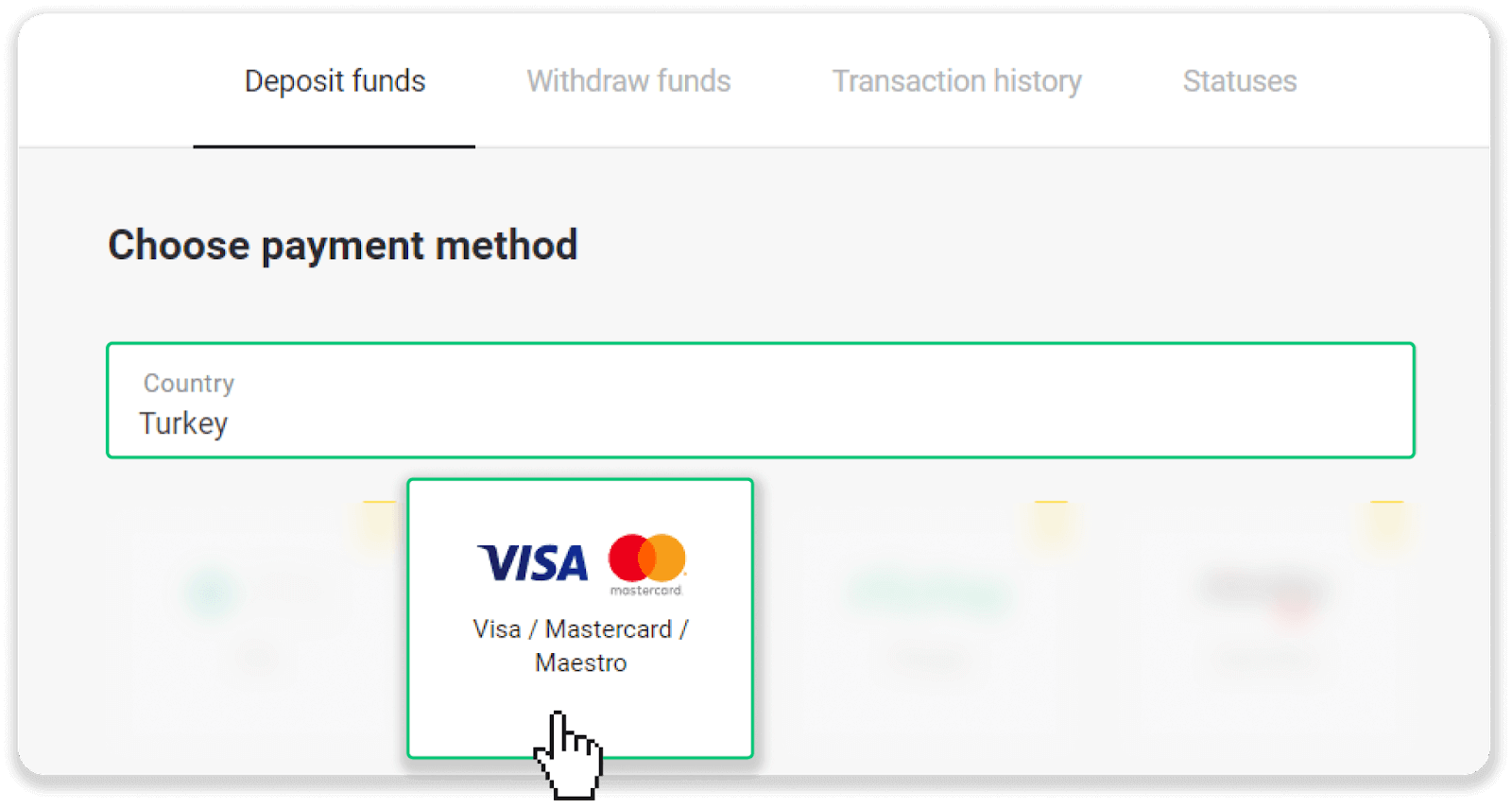
3. Izberite znesek pologa, vnesite svoje ime in priimek ter pritisnite gumb »Polog«.
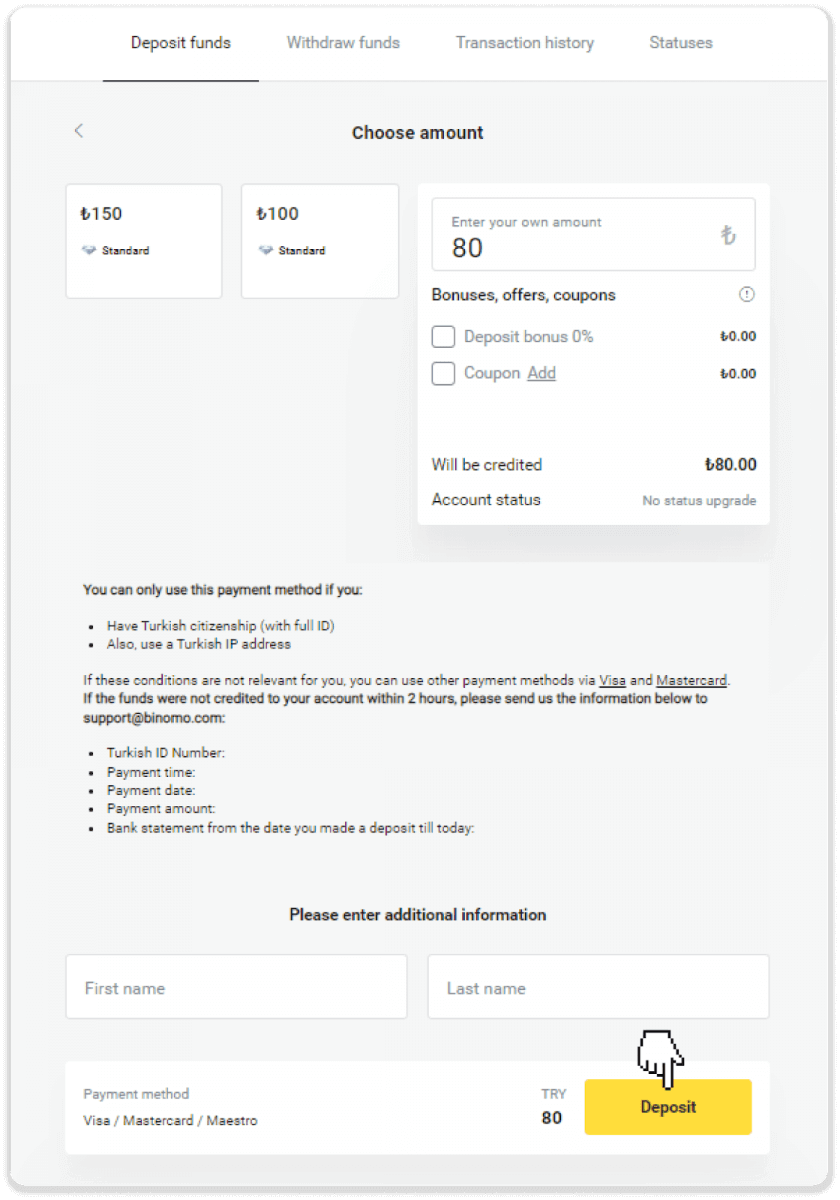
4. Izpolnite podatke o kartici in kliknite gumb »Yatır«.
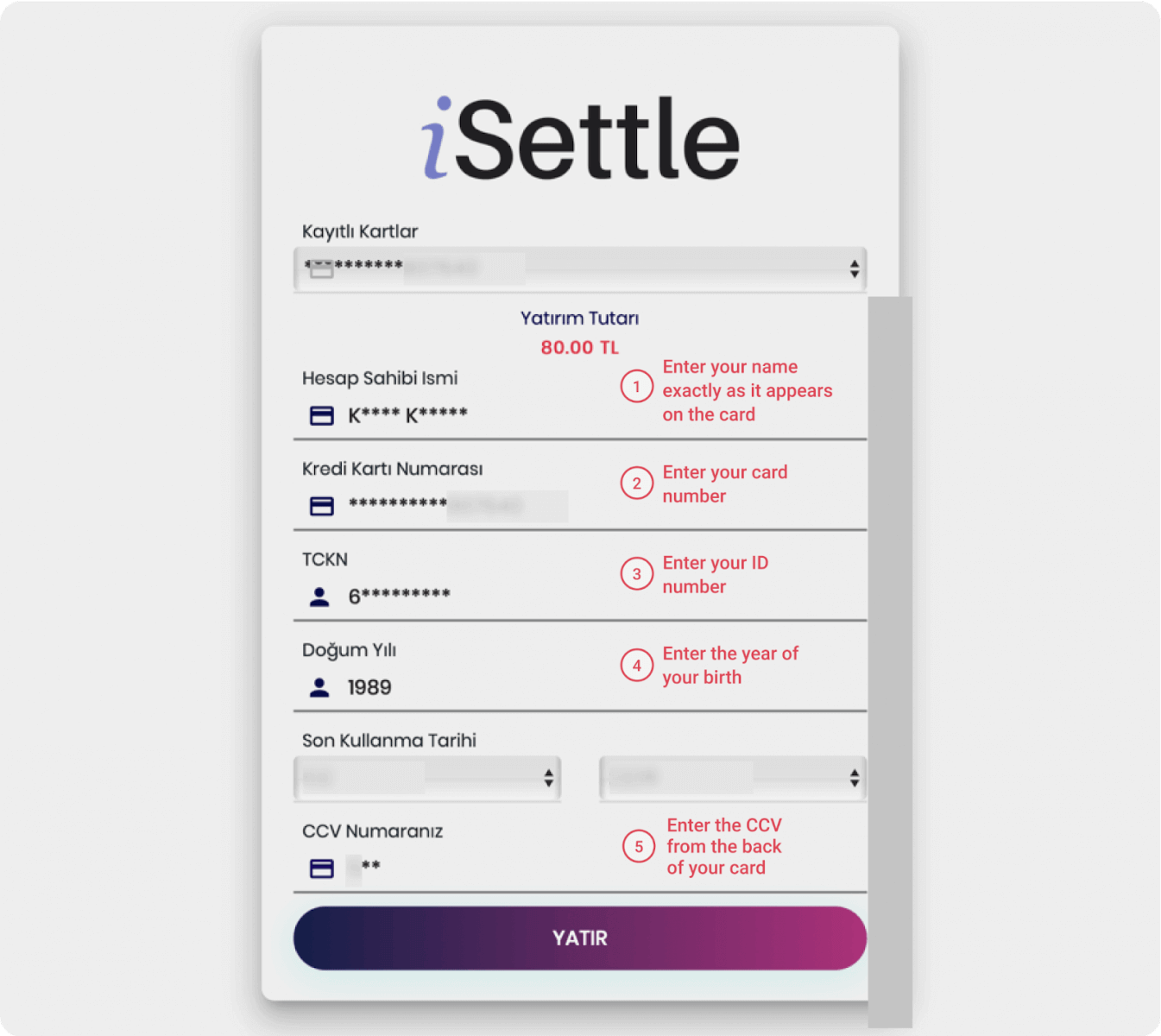
5. Na vaš mobilni telefon bo poslano SMS s kodo. Vnesite kodo in kliknite »Onay«.
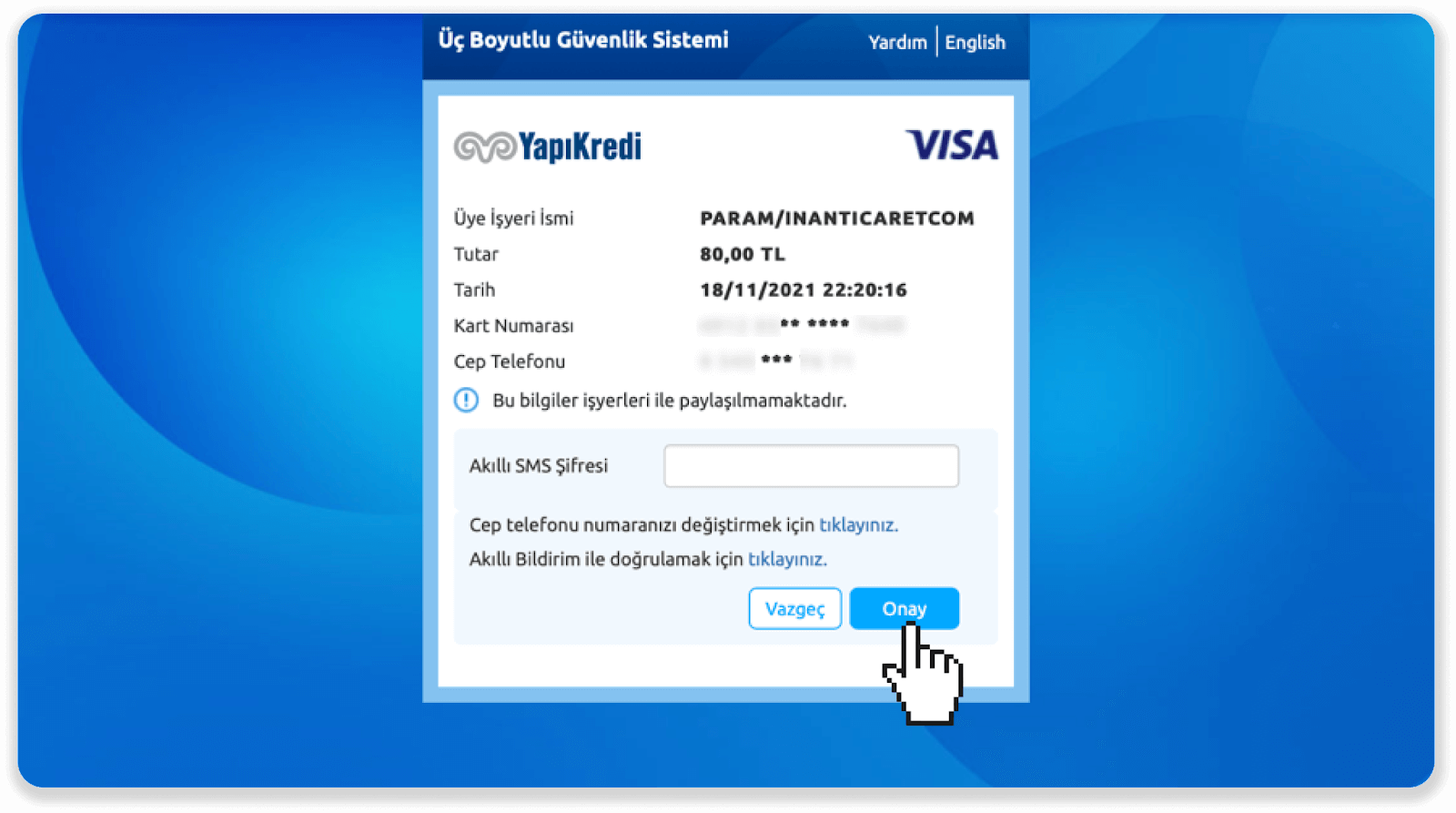
6. Vaše plačilo je bilo uspešno. Samodejno boste preusmerjeni na naslednjo stran.
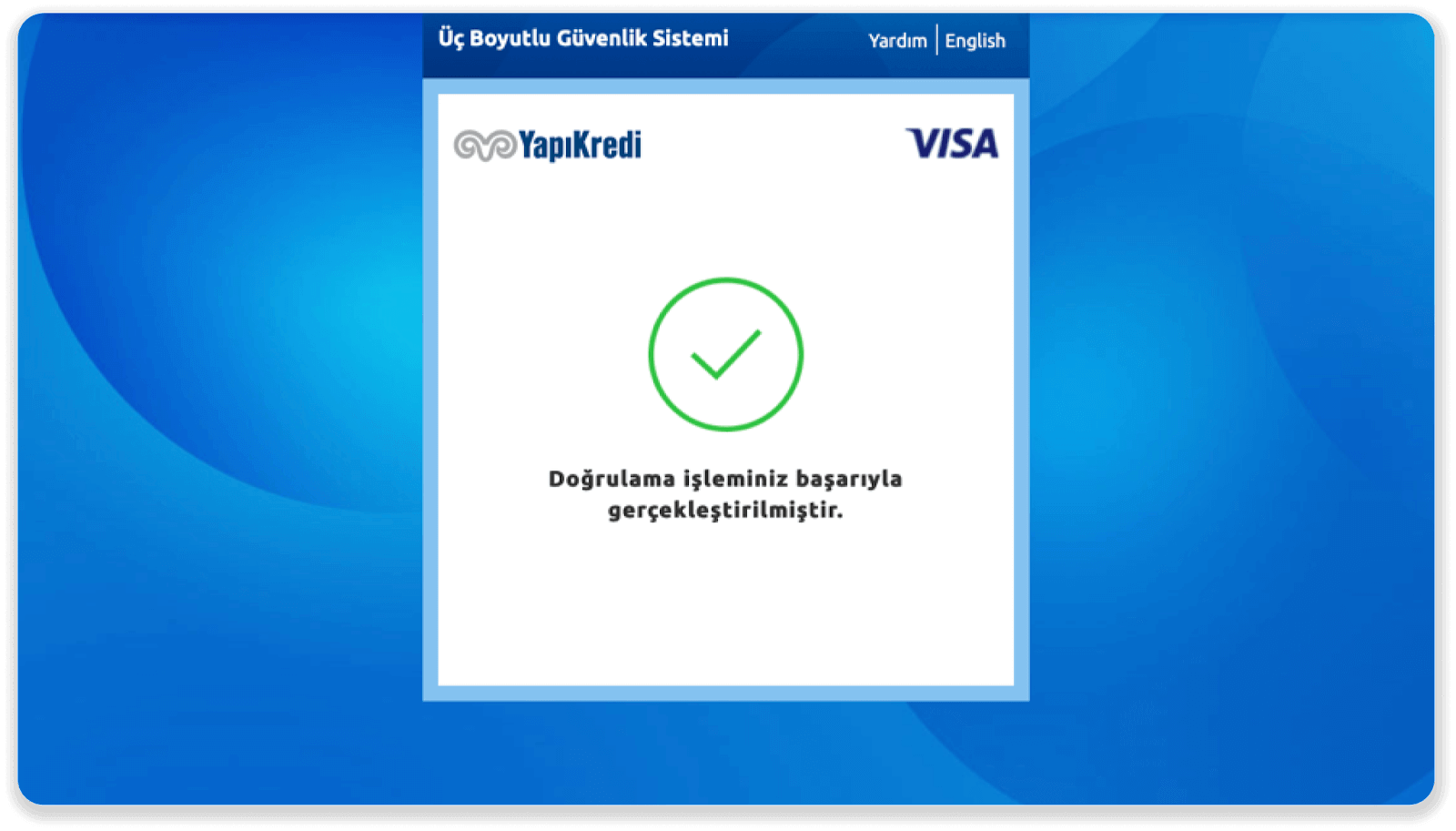
7. Na Binomo se lahko vrnete s klikom na gumb "Siteye Geri Dön".
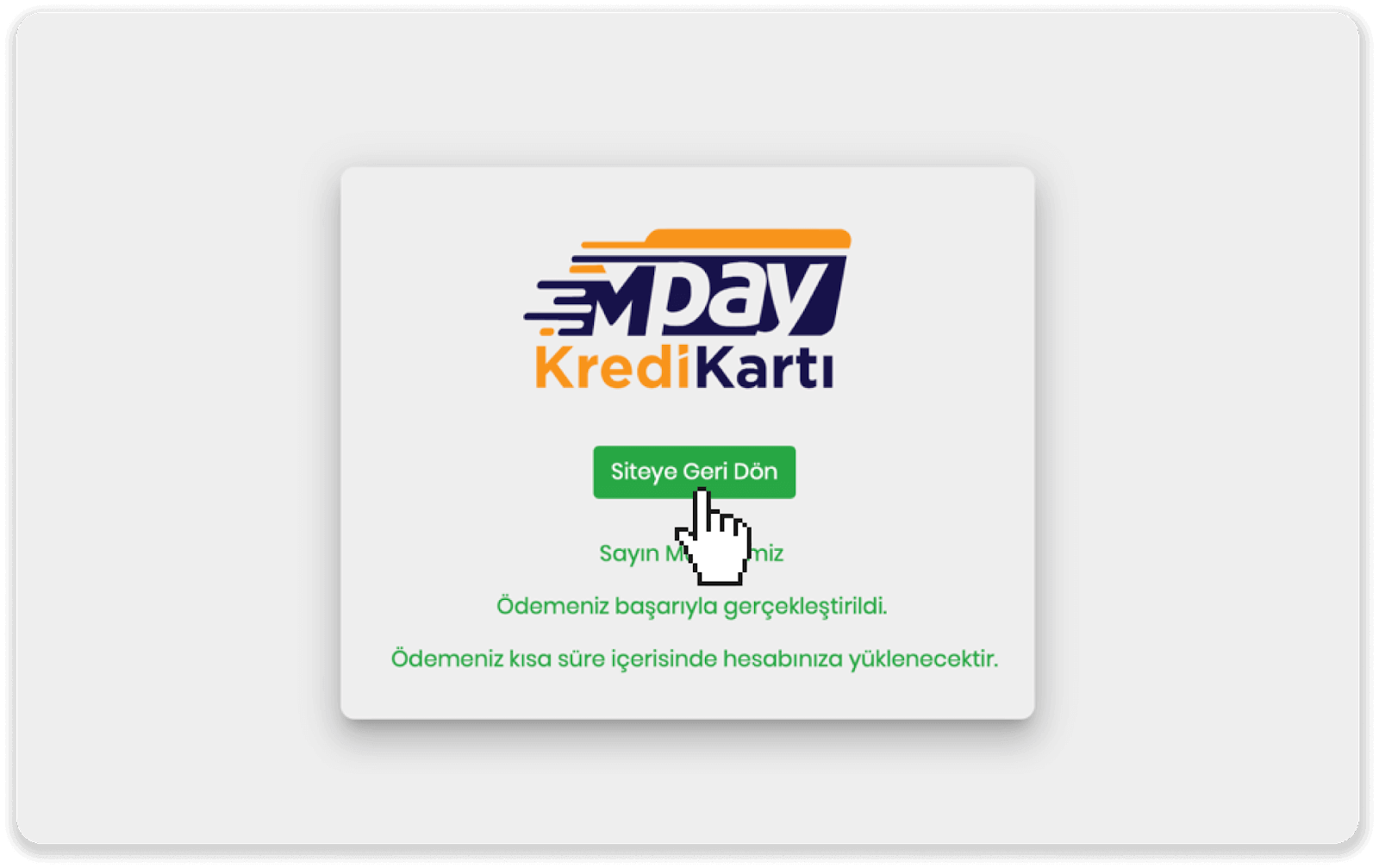
8. Če želite preveriti status vaše transakcije, pojdite na zavihek »Zgodovina transakcij« in kliknite na svoj depozit, da spremljate njegov status.
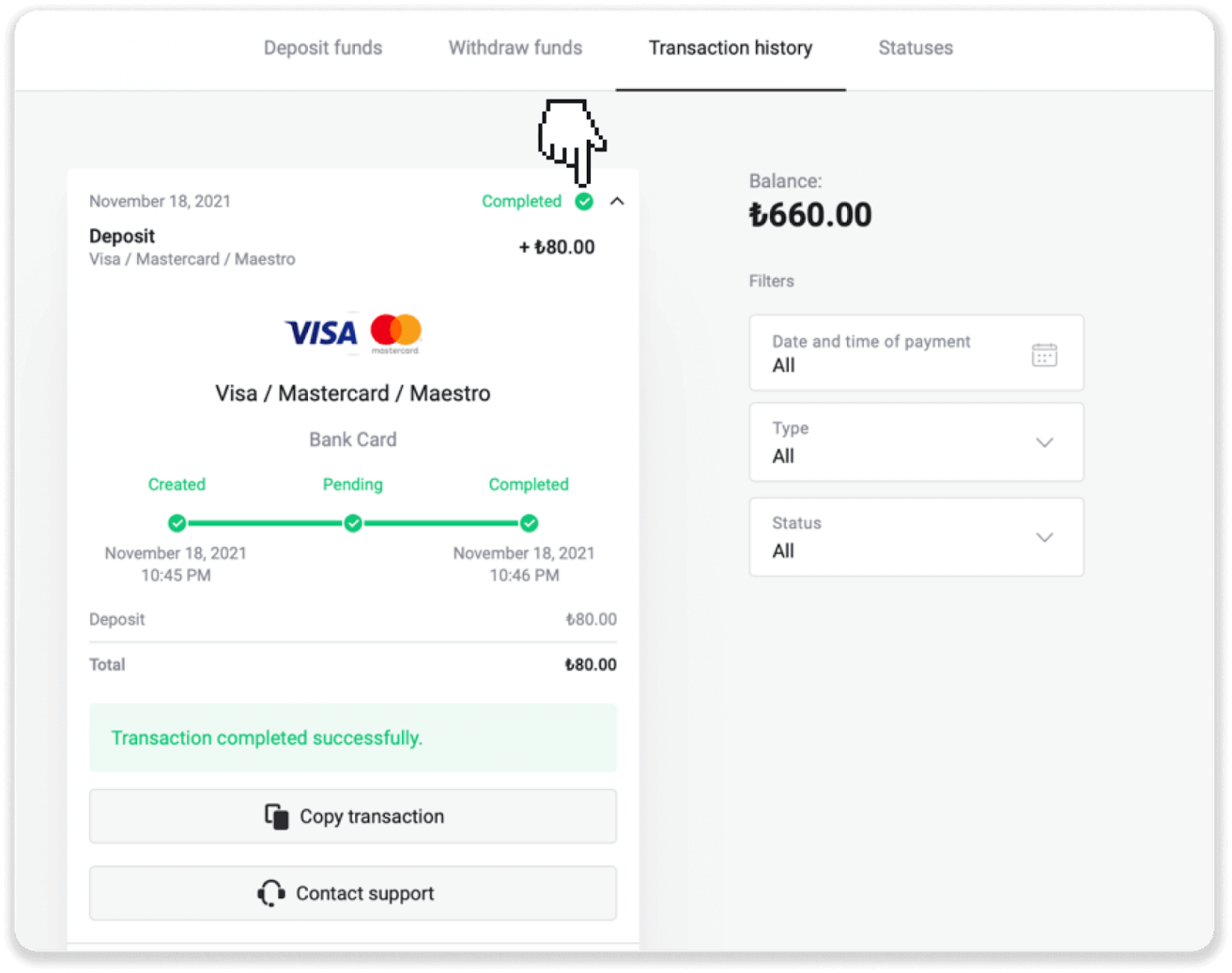
Depozit v Ukrajini (Visa / Mastercard / Maestro)
1. V zgornjem desnem kotu kliknite gumb "Depozit".
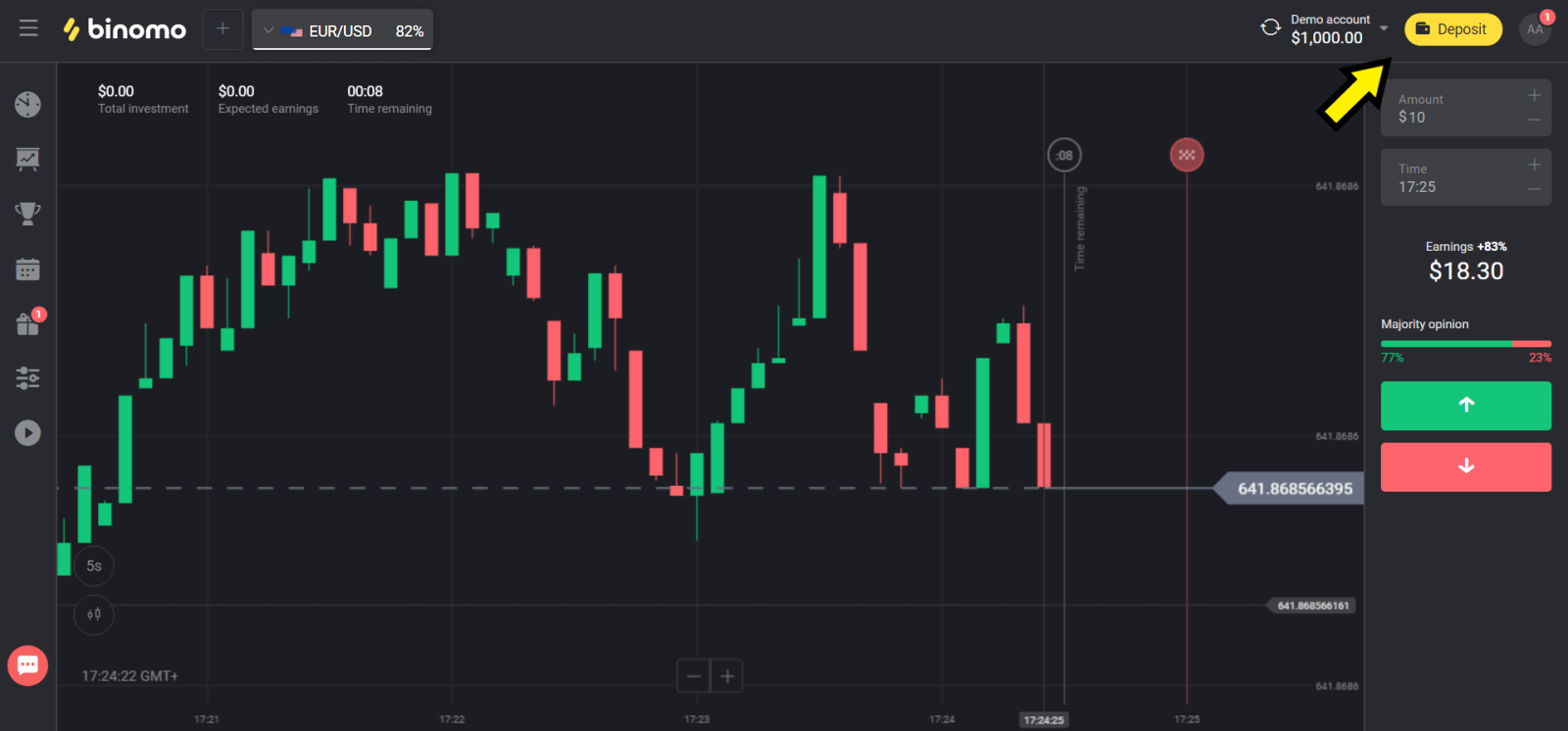
2. V razdelku »Država« izberite »Ukrajina« in izberite metodo »Mastercard/Maestro« ali »Visa«, odvisno od tiste, ki jo uporabljate.
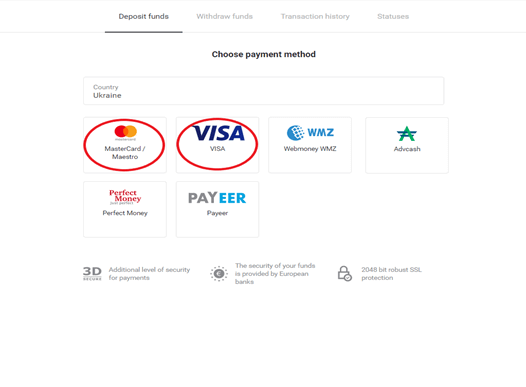
3. Izberite znesek za polog.
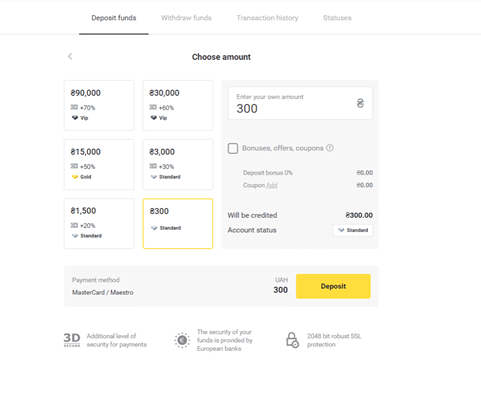
4. Izpolnite podatke o bančni kartici in kliknite gumb »Plačaj«.
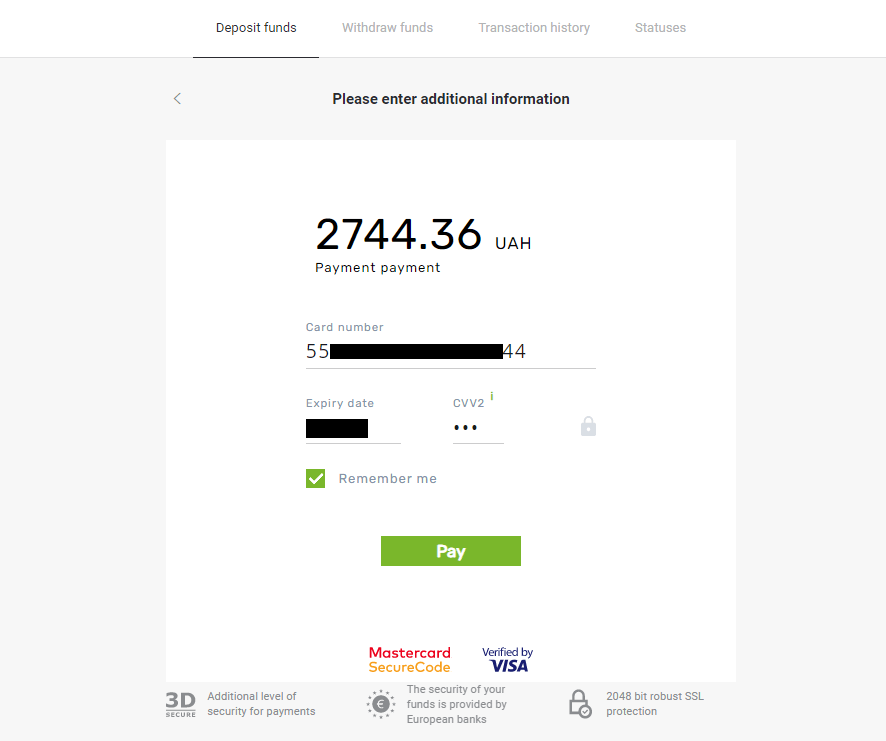
5. Plačilo potrdite z enkratnim geslom, prejetim v SMS sporočilu.
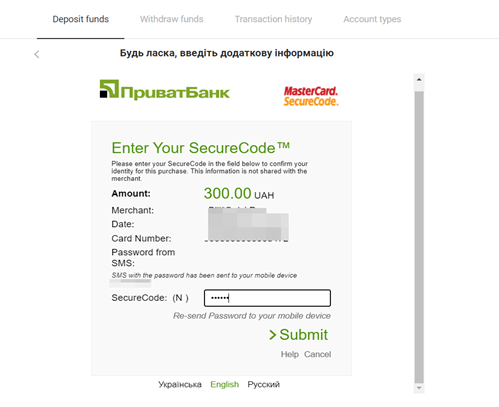
6. Če je bilo plačilo uspešno, boste preusmerjeni na naslednjo stran z navedenim zneskom plačila, datumom in ID transakcije:
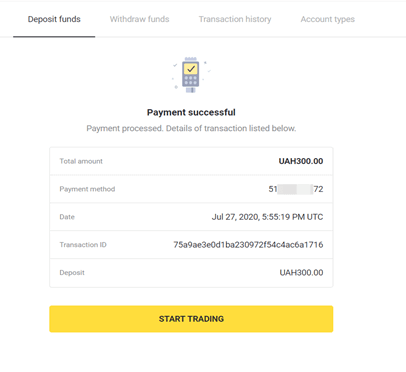
Depozit v arabskih državah (Visa / Mastercard / Maestro)
1. V zgornjem desnem kotu kliknite gumb "Depozit".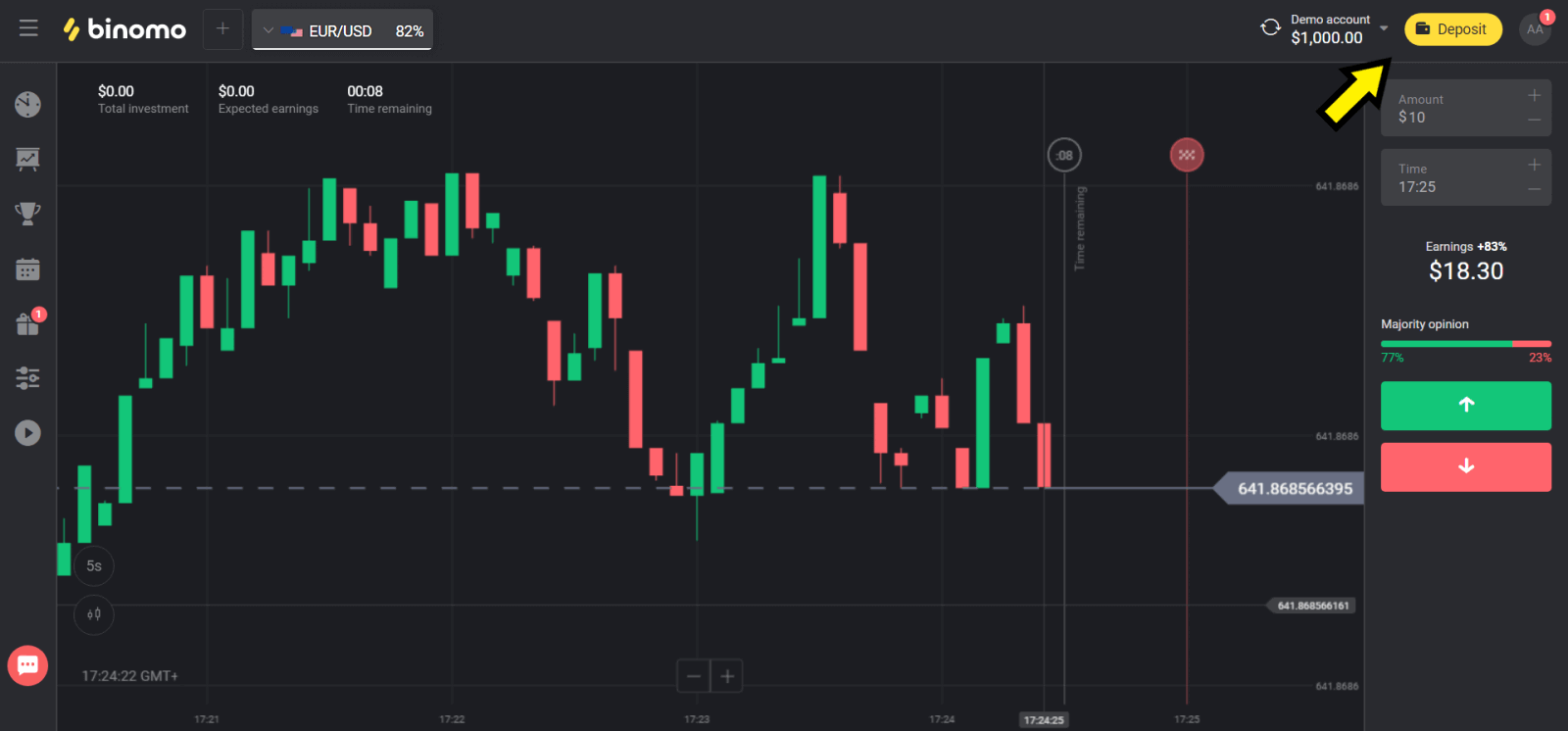
2. V razdelku »Država« izberite svojo državo in izberite metodo »Visa«, »Mastercard/Maestro«.
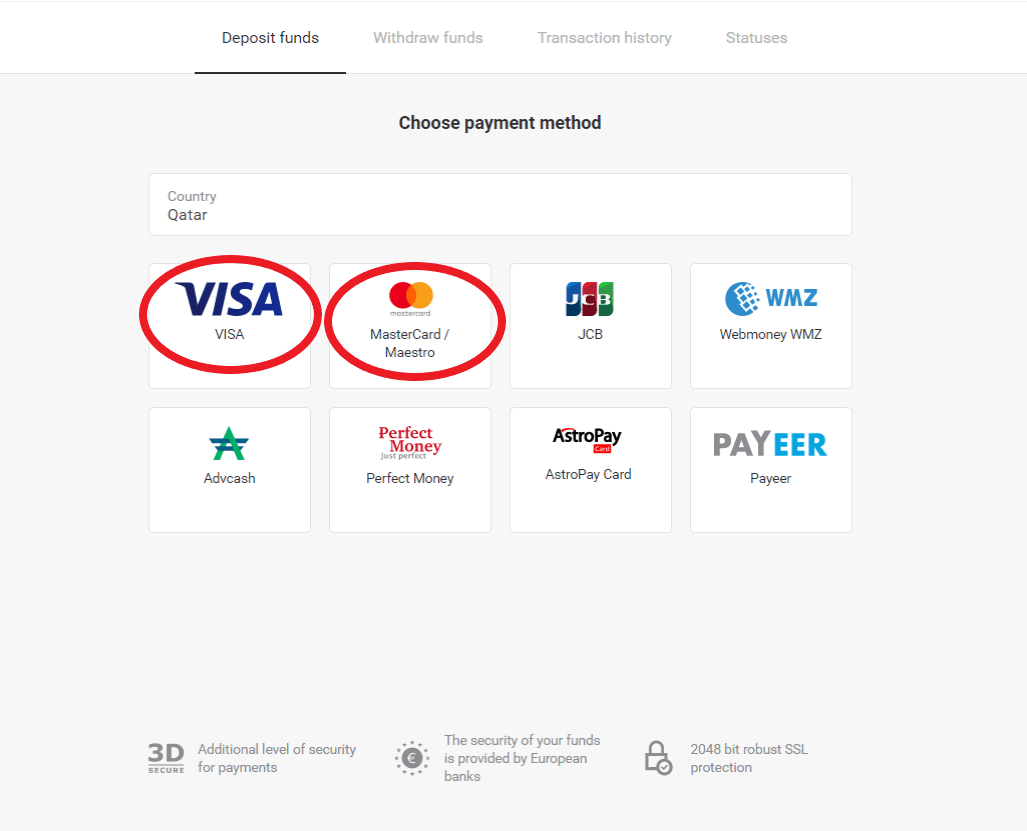
3. Izberite znesek za polog.
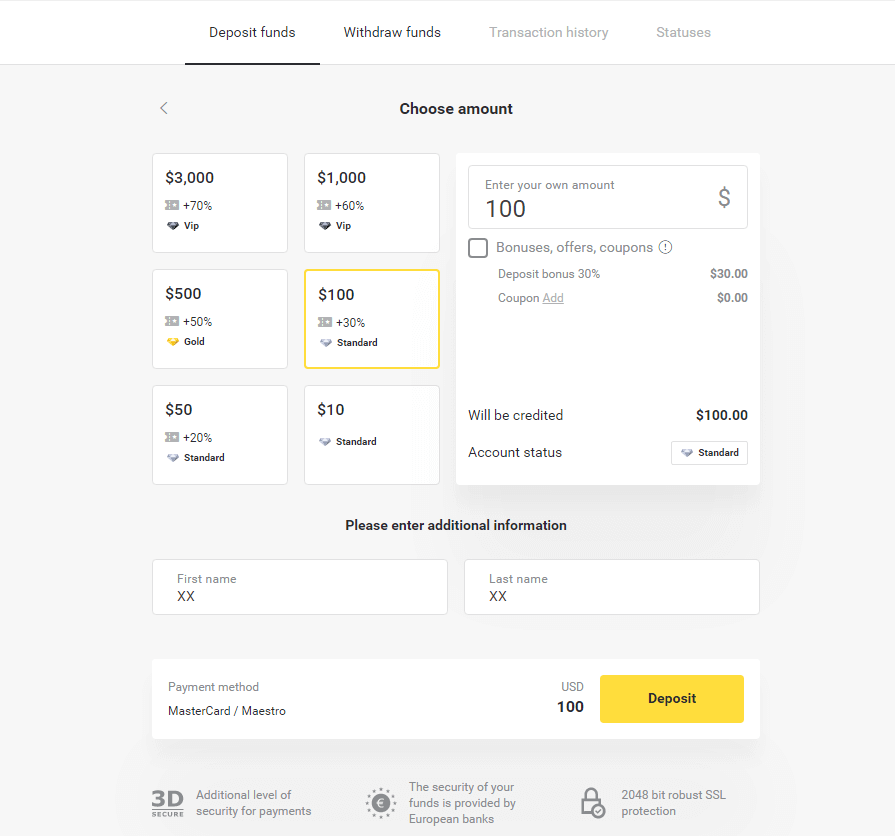
4. Izpolnite podatke o bančni kartici in kliknite na gumb »Plačaj«.
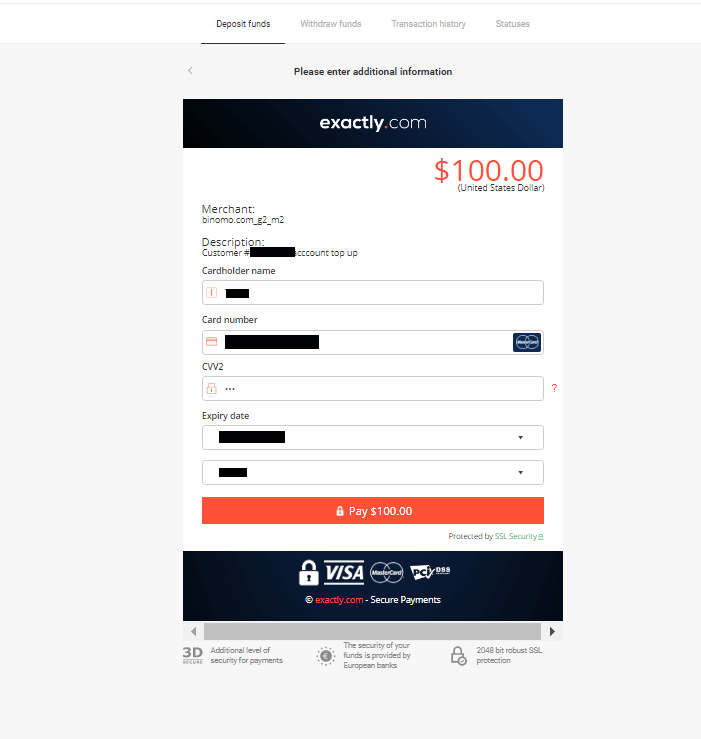
5. Plačilo potrdite z enkratnim geslom, prejetim v SMS sporočilu.
6. Če je bilo plačilo uspešno, boste preusmerjeni na naslednjo stran z navedenim zneskom plačila, datumom in ID transakcije:
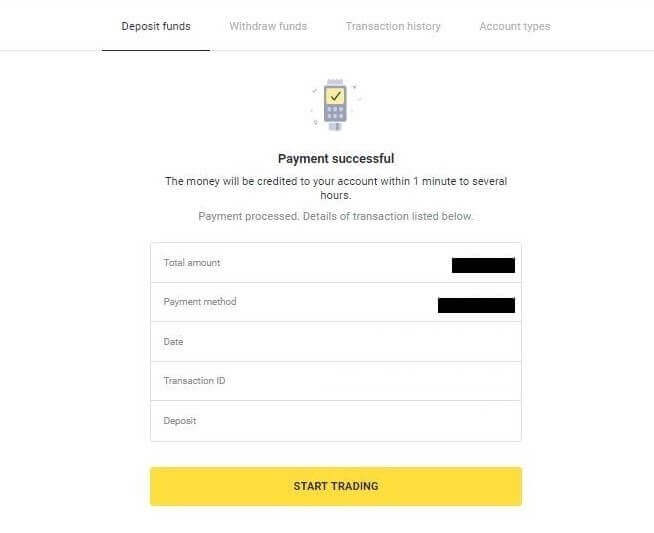
Depozit v Kazahstanu (Visa / Mastercard / Maestro)
1. V zgornjem desnem kotu kliknite gumb "Depozit".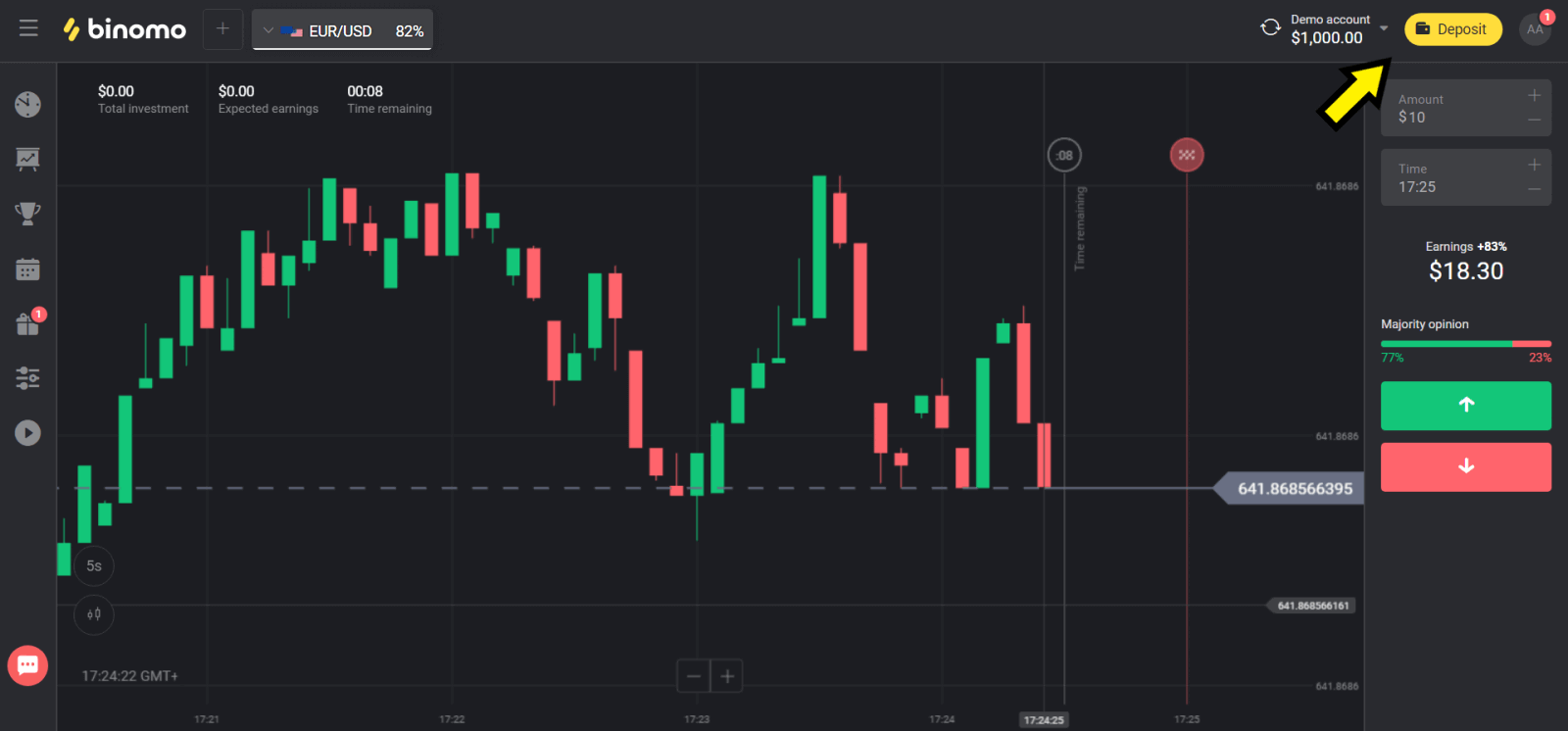
2. V razdelku »Država« izberite »Kazahstan« in izberite metodo »Visa / Mastercard / Maestro«.
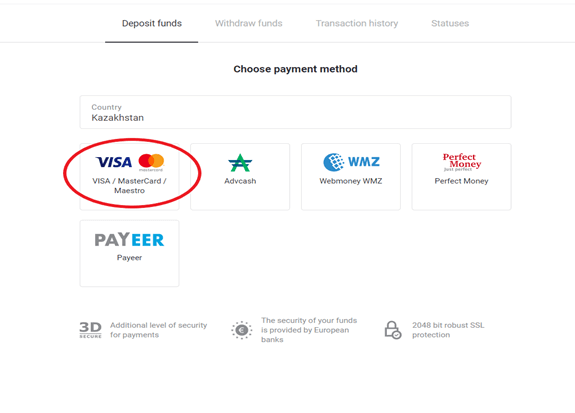
3. Izberite znesek za polog.
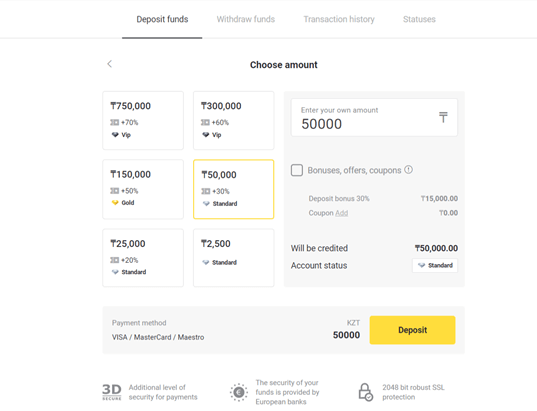
4. Izpolnite podatke o bančni kartici in kliknite gumb »Plačaj«.
Če je vašo kartico izdala banka Kaspi, v mobilni aplikaciji preverite, ali ste aktivirali možnost plačila na internetu in niste dosegli svojega limita. Omejitev lahko razširite tudi v mobilni aplikaciji.
Tudi vaša banka lahko zavrne transakcijo, da se temu izognete, upoštevajte te informacije:
2. Nato se z vaše kartice bremeni naključni znesek (od 50 do 99 tenge).
3. Vnesti boste morali znesek, ki je bil bremenjen. Vnesite znesek iz SMS-a v mobilni aplikaciji.
4. Če je znesek pravilen, boste uvrščeni na BELI SEZNAM.
5. Odpisani znesek bo vrnjen na kartico.
6. Naslednje plačilo bo uspešno.
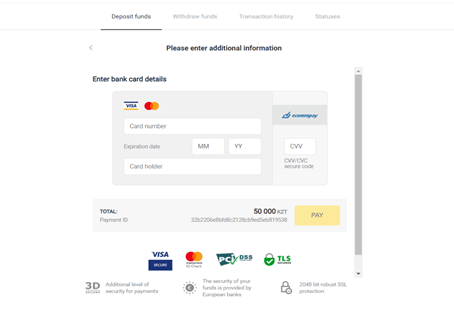
5. Vnesite enkratno geslo vaše banke, da dokončate transakcijo.
6. Če je bilo plačilo uspešno, boste preusmerjeni na naslednjo stran z navedenim zneskom plačila, datumom in ID transakcije:
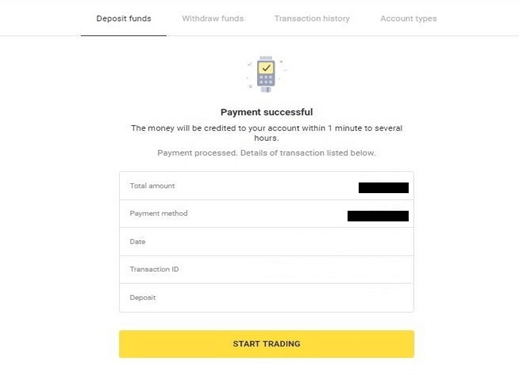
Kako nakazati prek digitalne denarnice na Binomo
Če opravljate svoj prvi depozit na Binomo, poskusite najprej poslati majhno število sredstev, da se seznanite s postopkom in se prepričate, da vse deluje pravilno.
Popoln denar
1. V zgornjem desnem kotu kliknite gumb "Depozit".
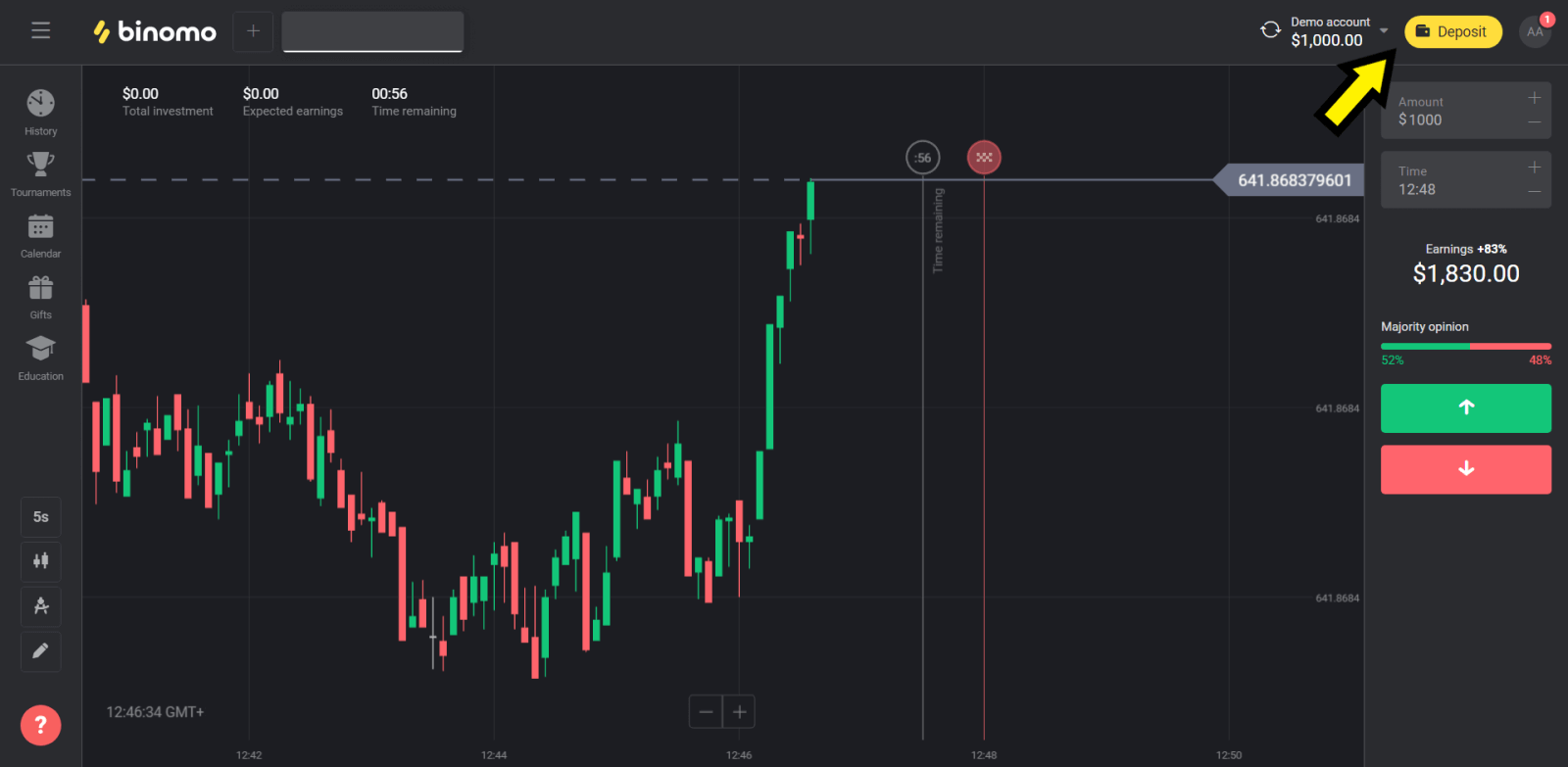
2. Izberite razdelek »Država« in izberite metodo »Perfect Money«.
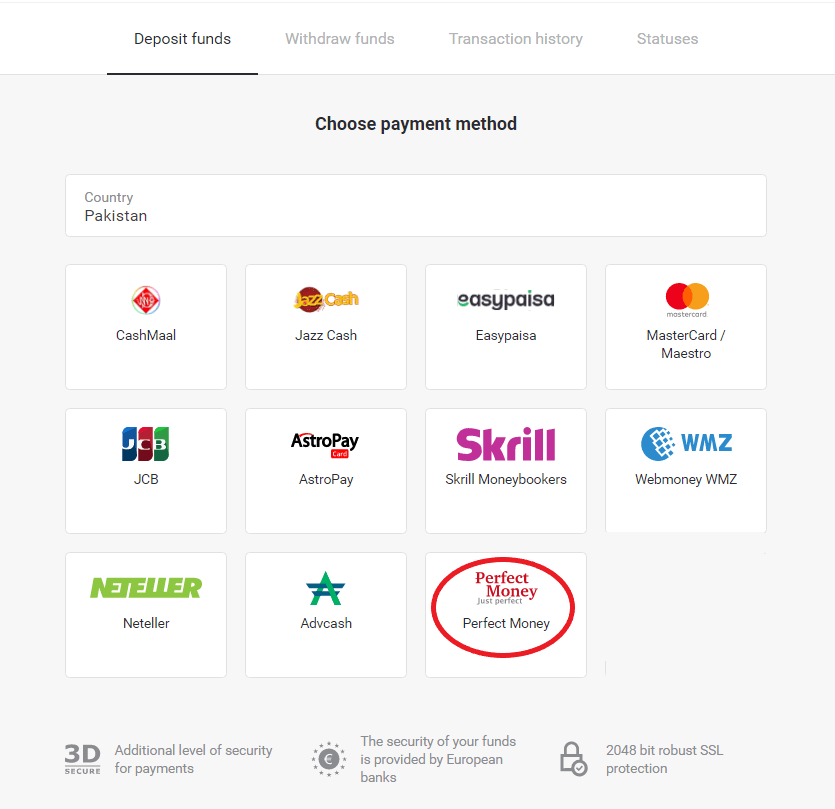
3. Vnesite znesek za nakazilo. Nato kliknite gumb »Polog«.
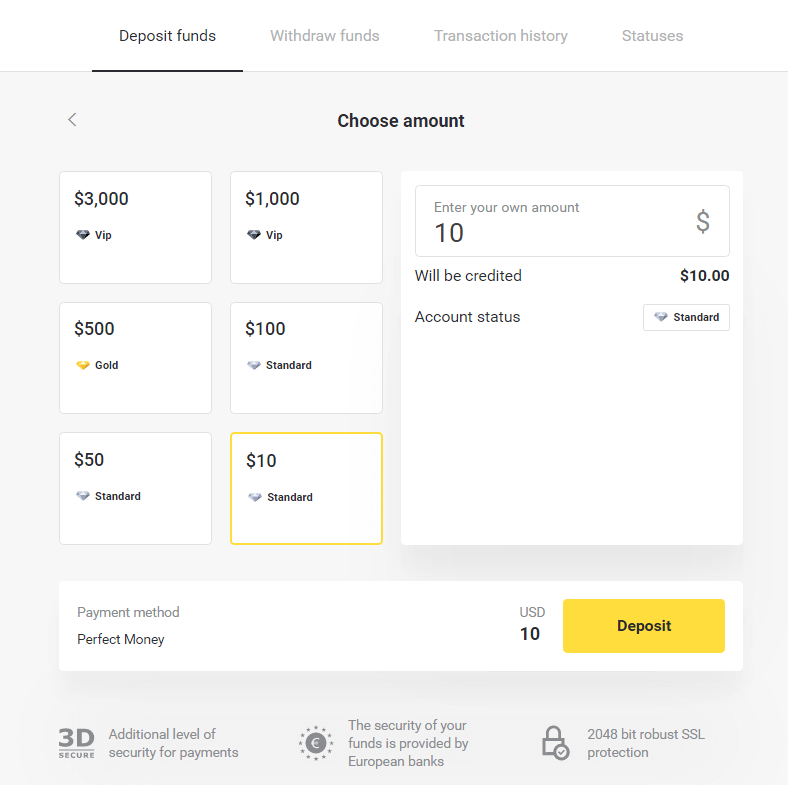
4. Vnesite svoj članski ID, geslo in Turingovo številko, nato kliknite »Predogled plačila«. " Gumb.
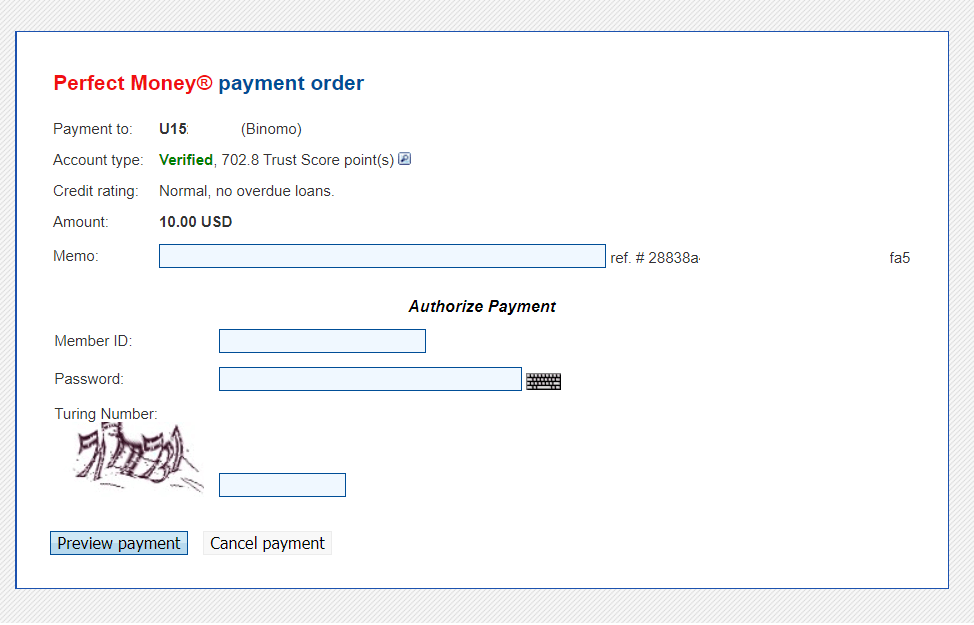
5. Provizija za obdelavo se odšteje. Za obdelavo plačila kliknite gumb "Potrdi plačilo".
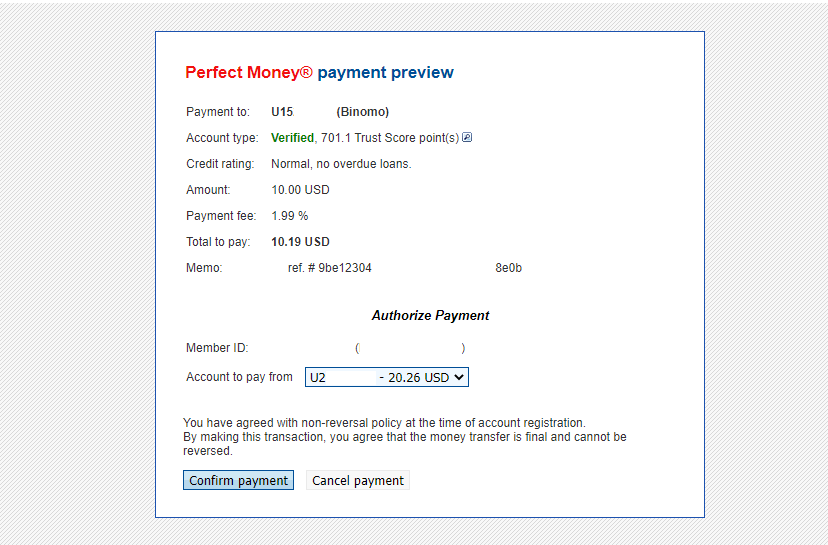
6. Prejeli boste potrdilo o plačilu s podrobnostmi o plačilu.
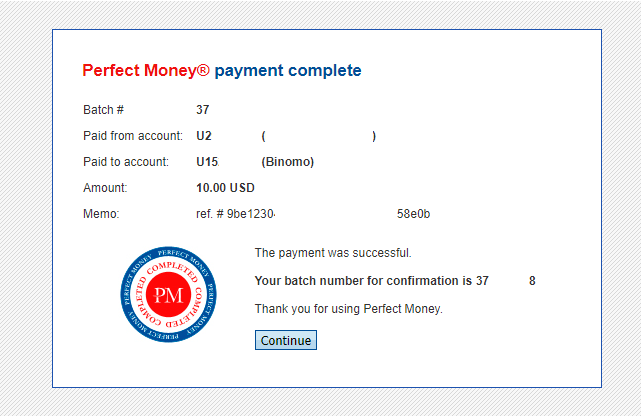
7. Vaša transakcija je uspešna. Ko je plačilo končano, se vam bo izdal potrdilo o plačilu.
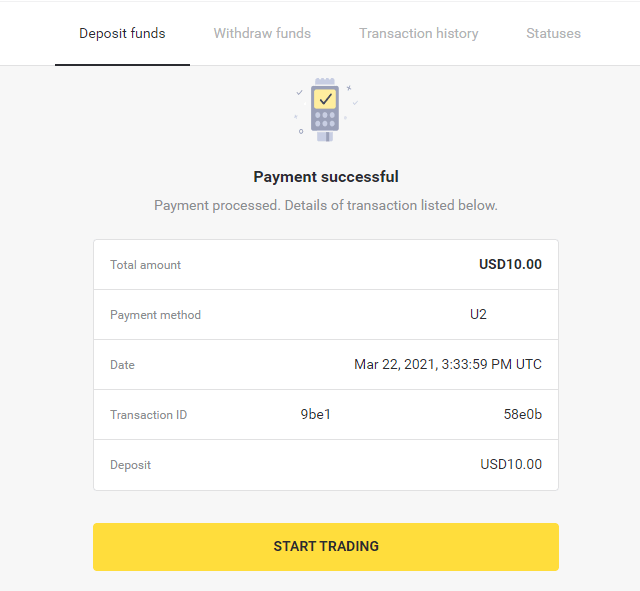
Kartica AstroPay
1. Kliknite gumb »Depozit« v zgornjem desnem kotu zaslona.
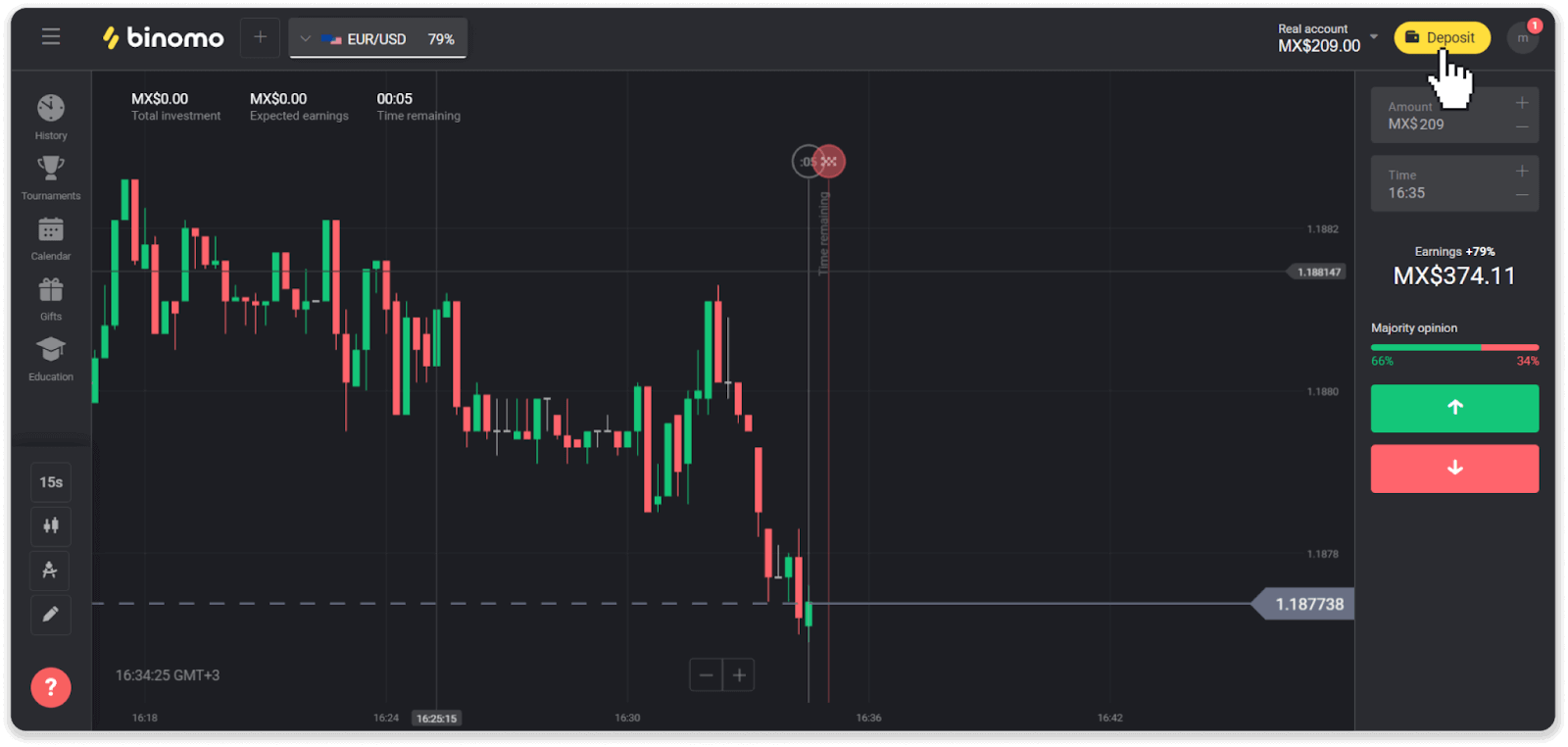
2. V razdelku »Država« izberite svojo državo in izberite način plačila »AstroPay«.
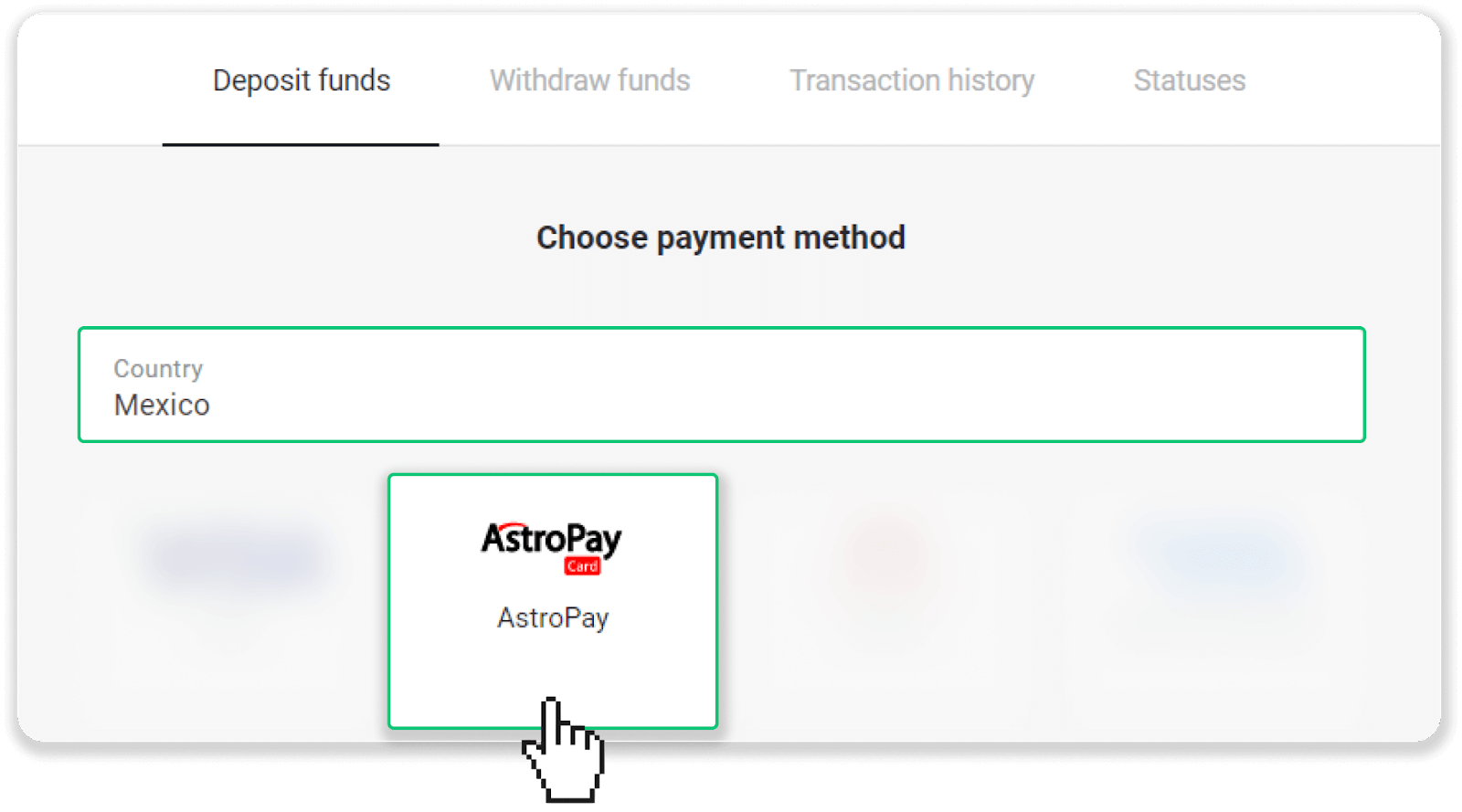
3. Vnesite znesek pologa in kliknite gumb »Polog«.
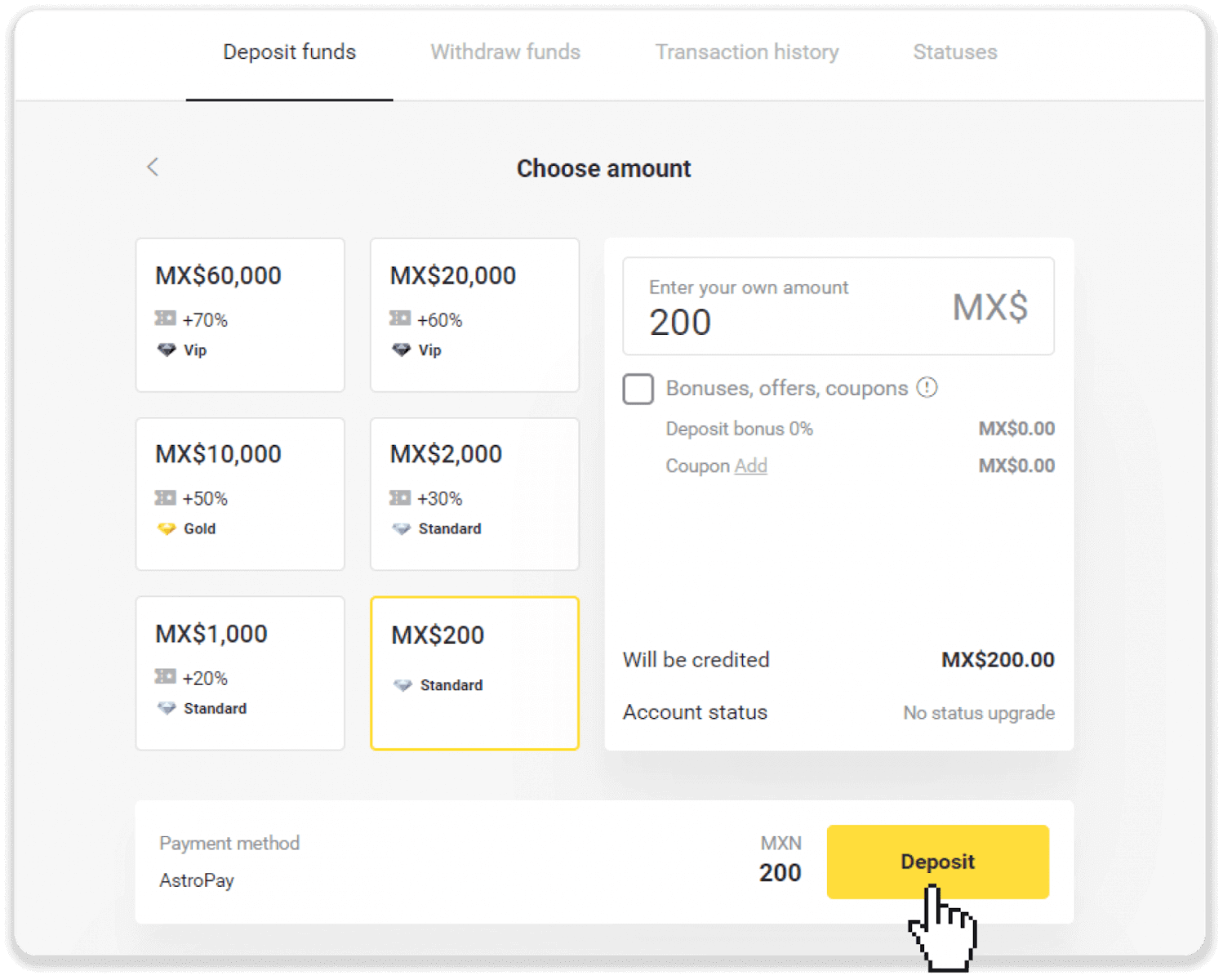
4. Kliknite »Že imam kartico AstroPay«.
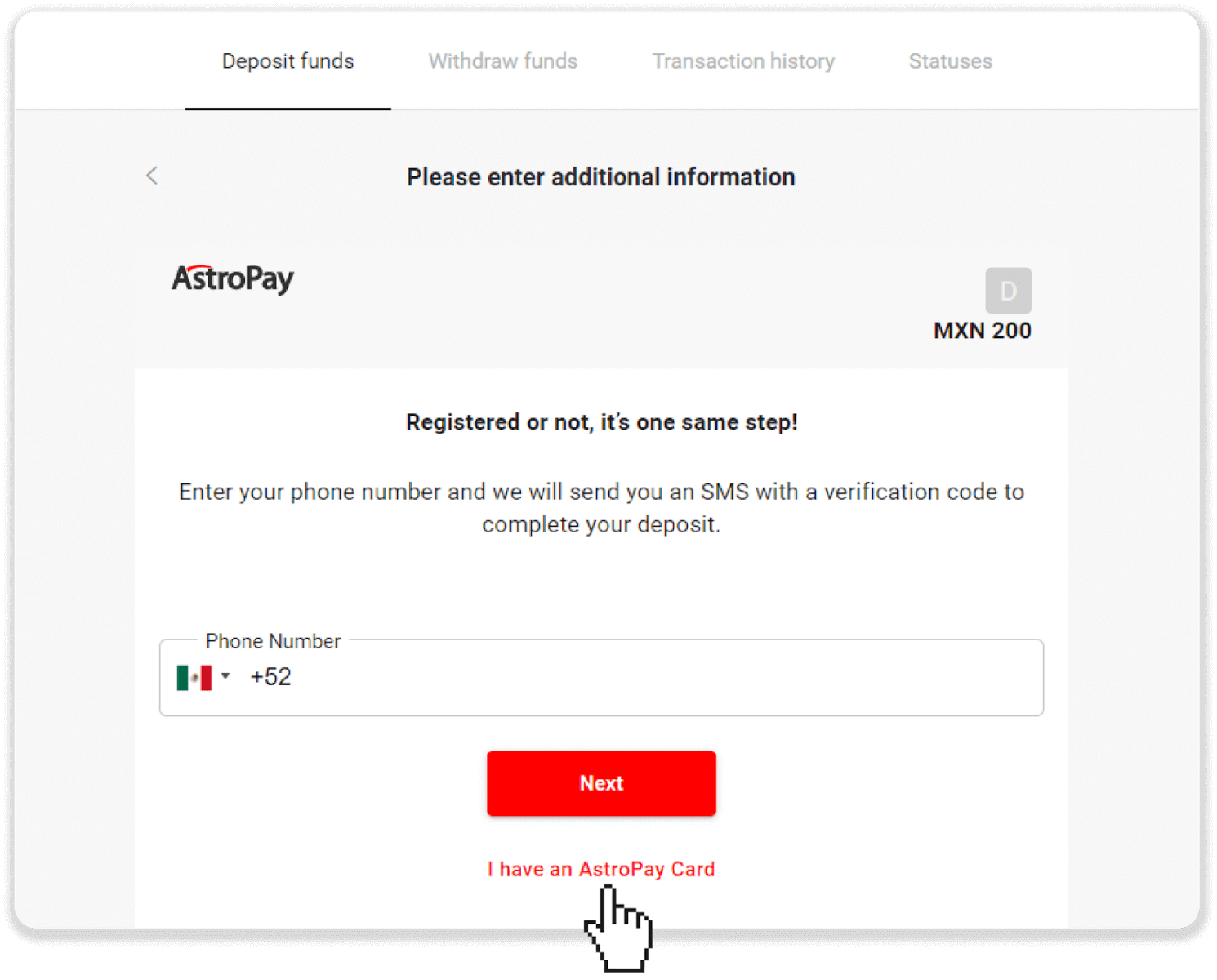
5. Vnesite podatke o kartici AstroPay (številka kartice, datum veljavnosti in koda za preverjanje). Nato kliknite »Potrdi nakazilo«.

6. Vaš depozit je bil uspešno obdelan. Kliknite »Nazaj v Dolphin Corp«.
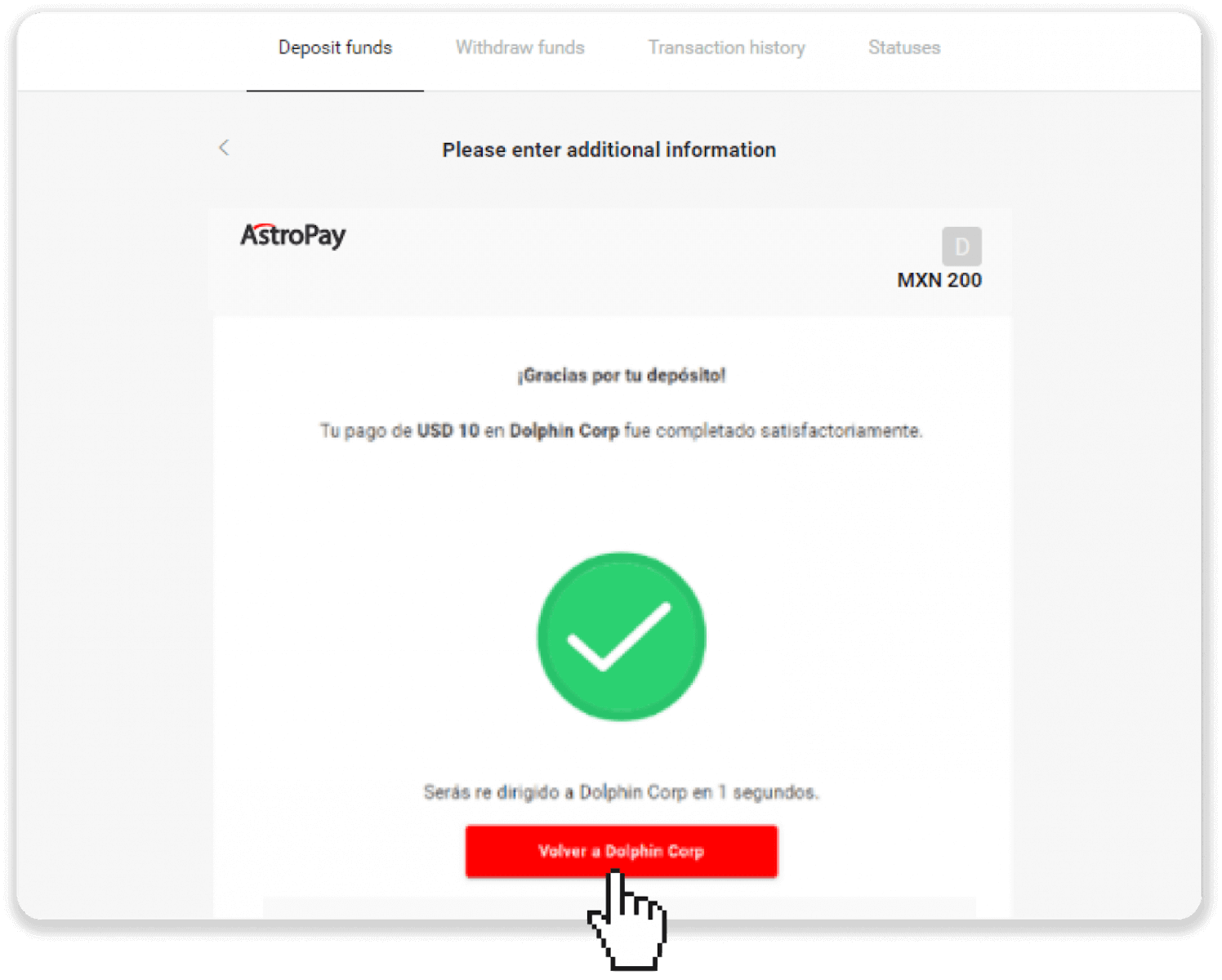
7. Vaš depozit je potrjen! Kliknite »Nadaljuj s trgovanjem«.
8. Če želite preveriti status svoje transakcije, kliknite gumb »Depozit« v zgornjem desnem kotu zaslona in nato kliknite zavihek »Zgodovina transakcij«.
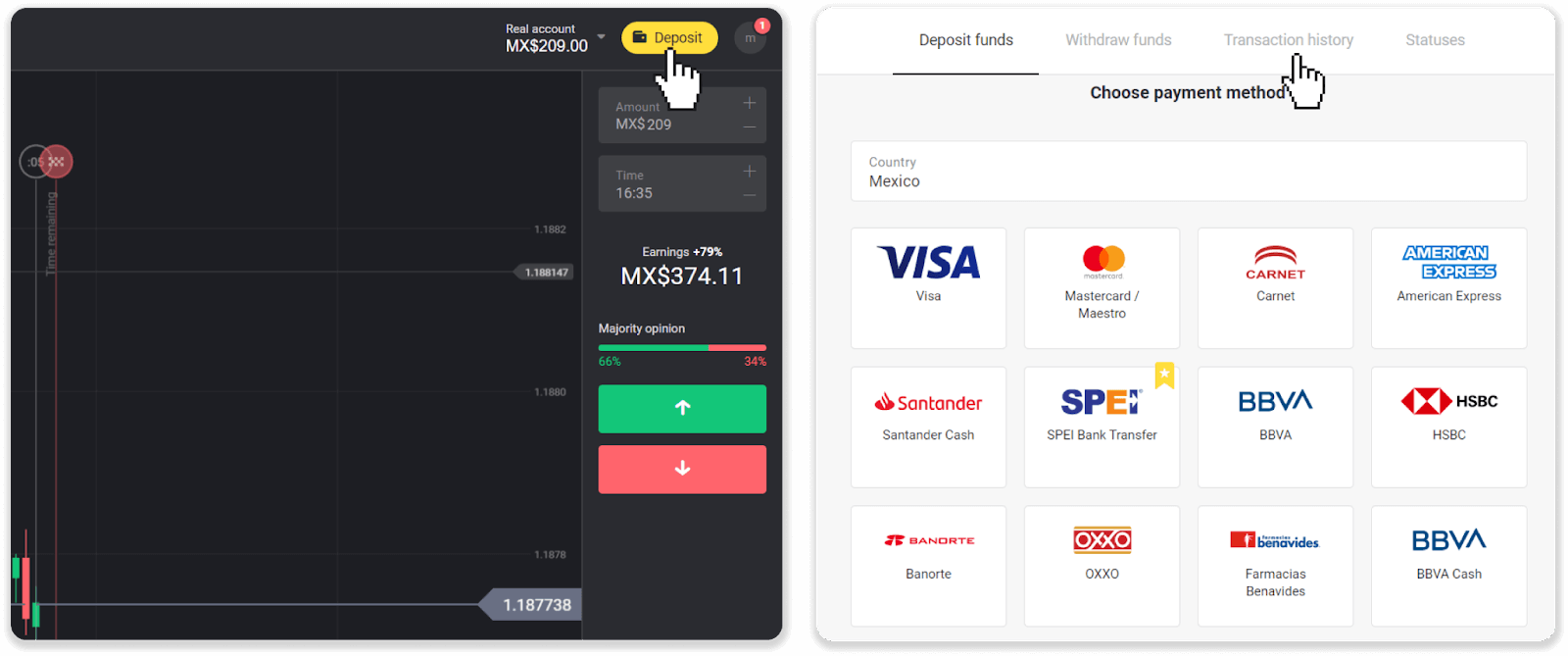
9. Kliknite svoj depozit, da spremljate njegov status.
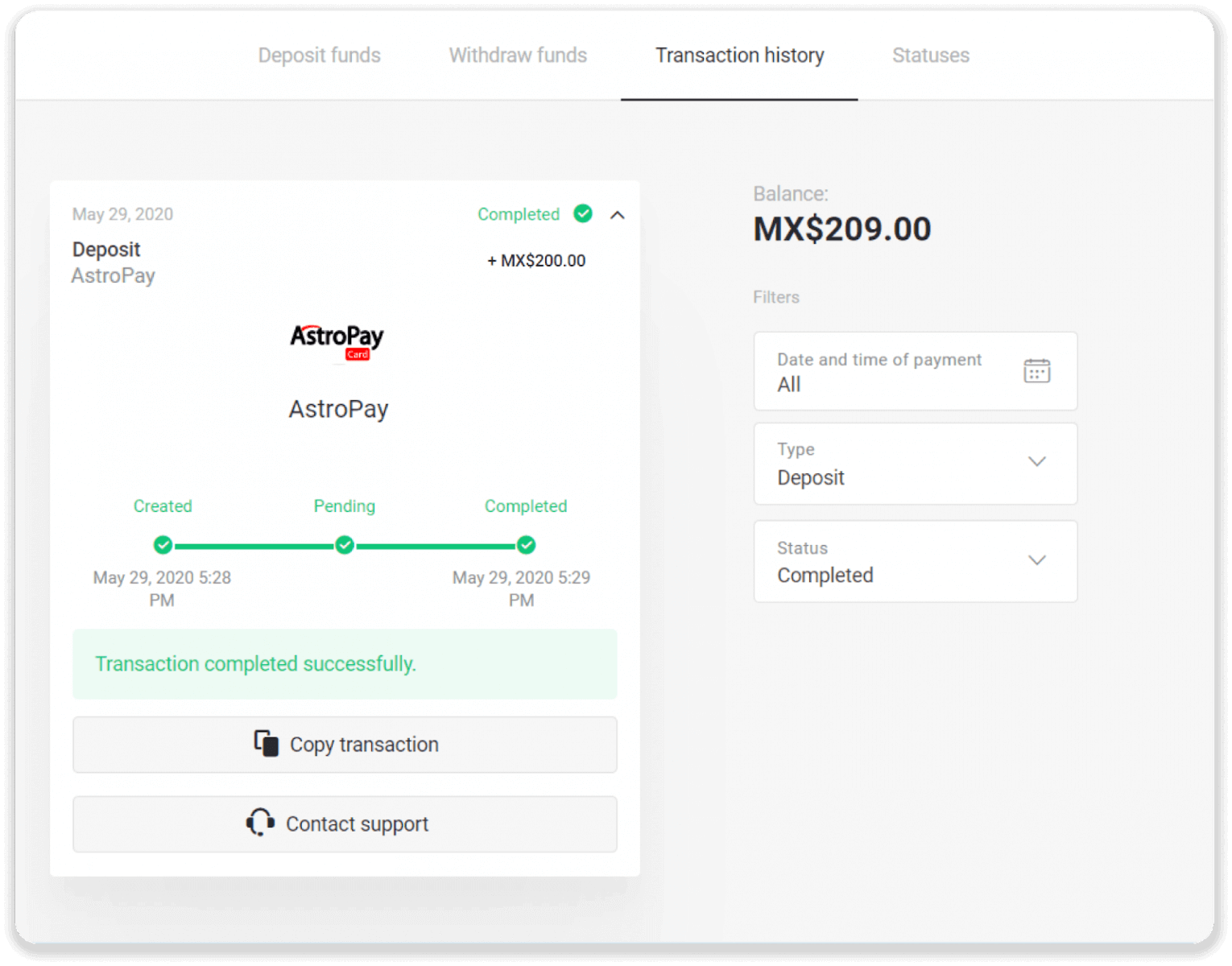
Advcash
1. V zgornjem desnem kotu kliknite gumb "Depozit".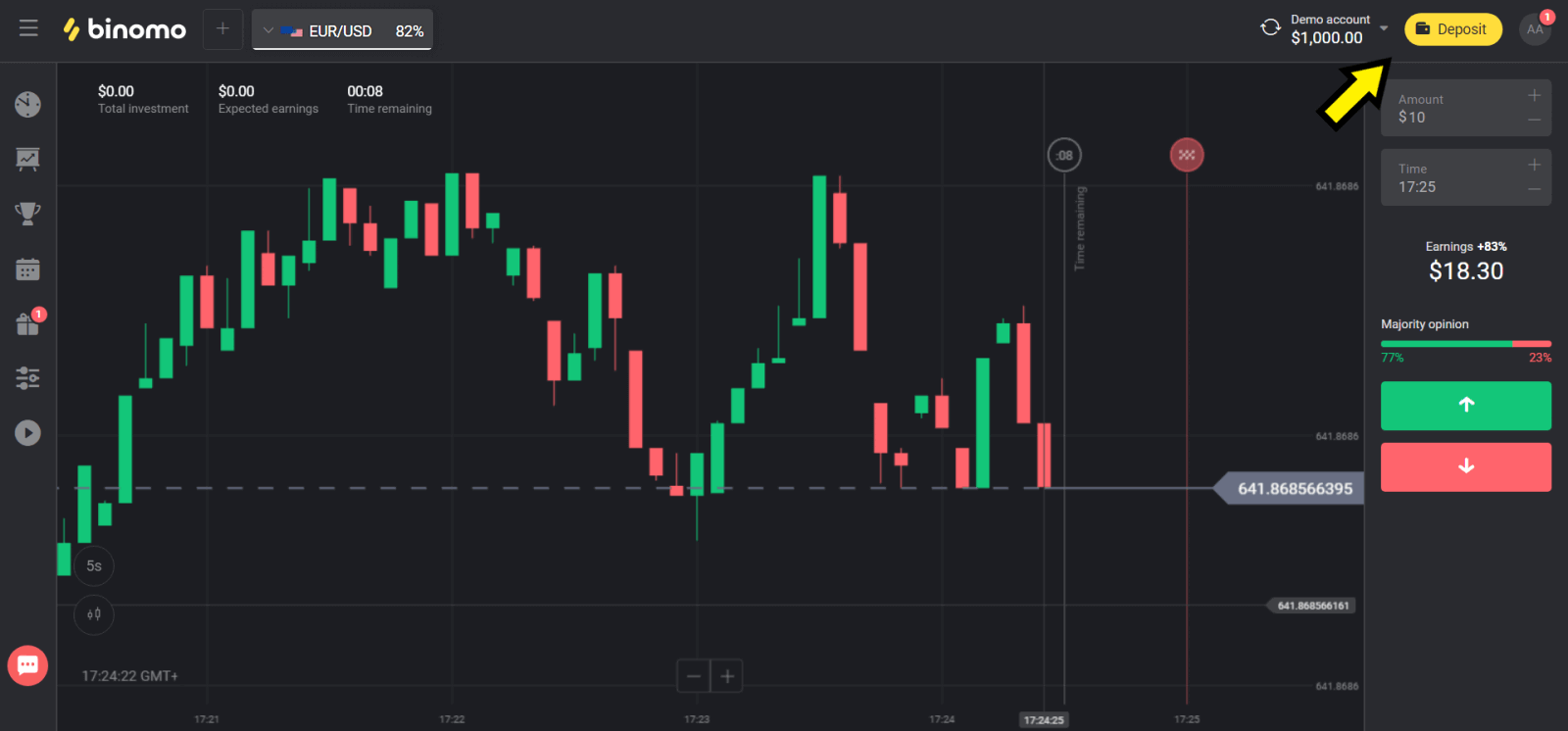
2. V razdelku »Država« izberite svojo državo in izberite metodo »Advcash«.
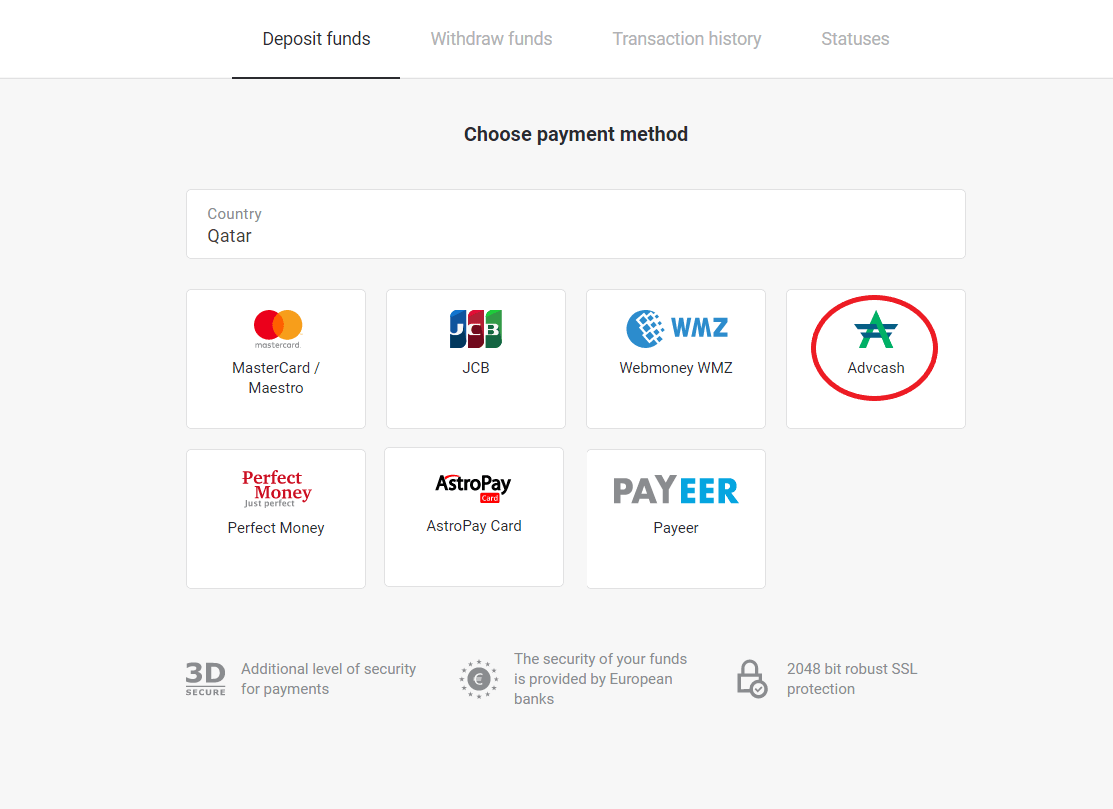
3. Izberite znesek za polog.
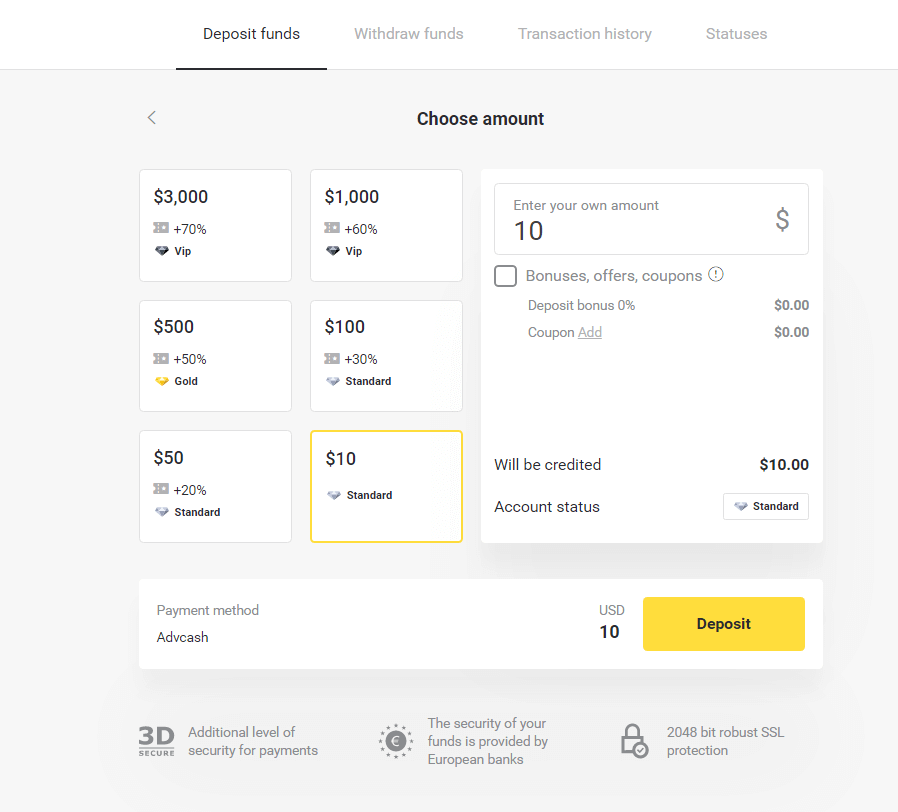
4. Preusmerjeni boste na način plačila Advcash, kliknite gumb »Pojdi na plačilo«.
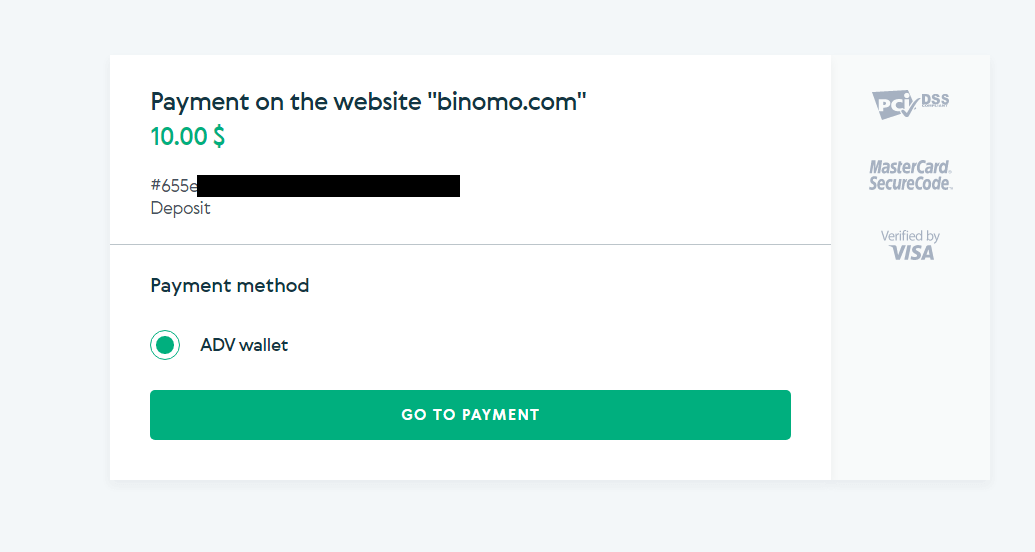
5. Vnesite e-poštni naslov, geslo vašega računa Advcash in kliknite gumb »Prijava v Adv«.
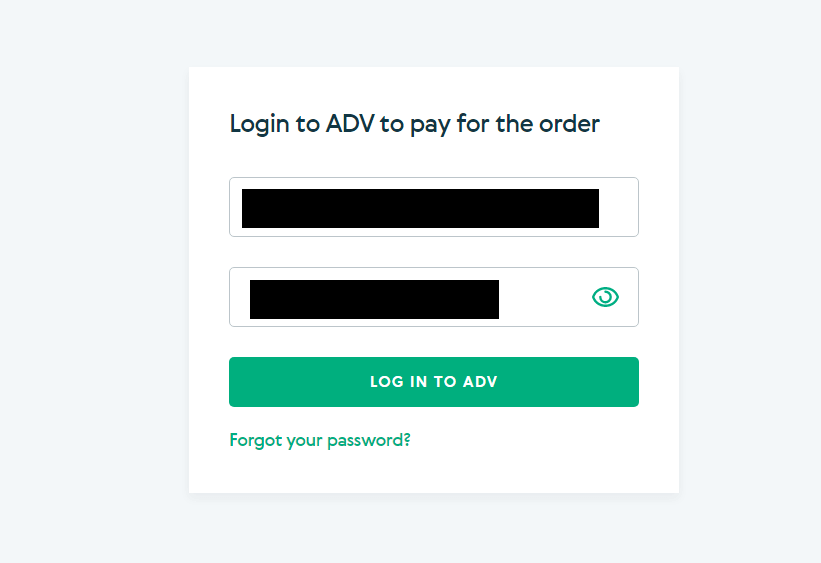
6. Izberite valuto svojega računa Advcash in kliknite gumb »Nadaljuj«.
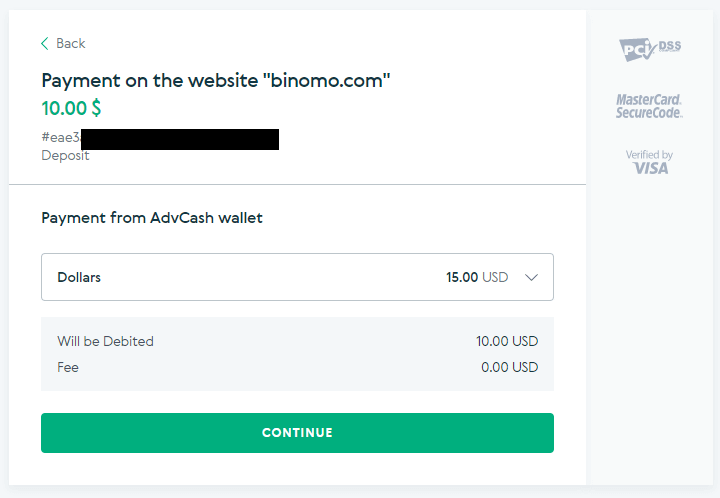
7. Prenos potrdite s klikom na gumb »Potrdi«.
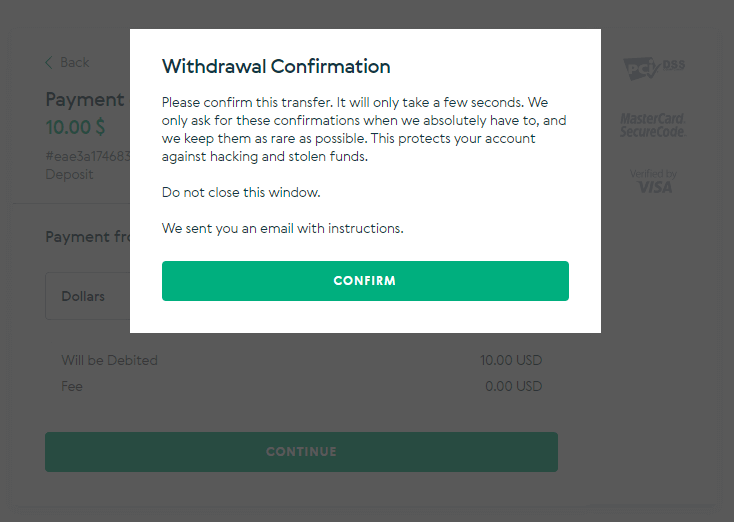
8. Potrditev vaše transakcije bo poslana na vaš e-poštni naslov. Odprite svoj e-poštni predal in ga potrdite, da dokončate nakazilo.
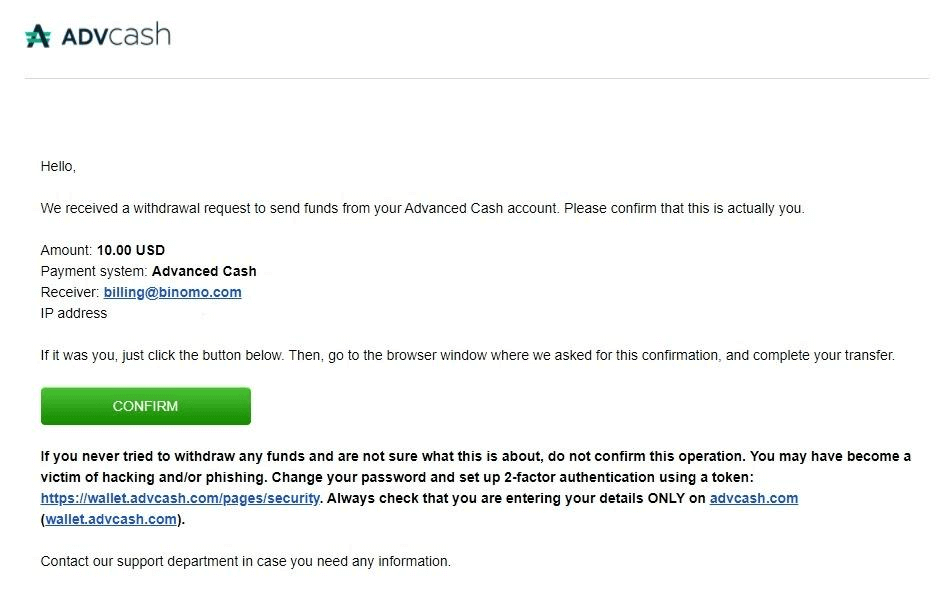
9. Po potrditvi boste prejeli to sporočilo o uspešni transakciji.
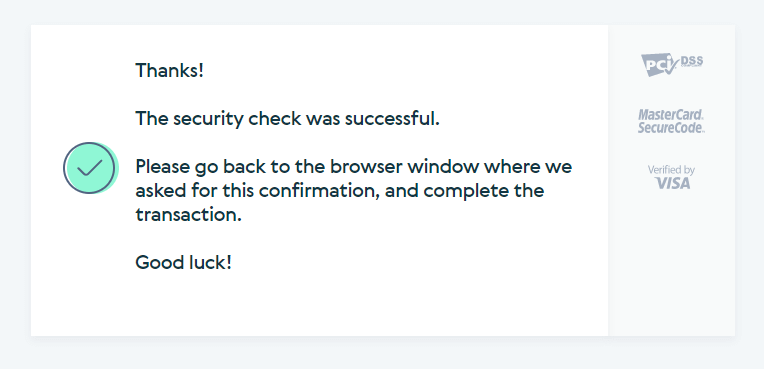
10. Prejeli boste podrobnosti o opravljenem plačilu.
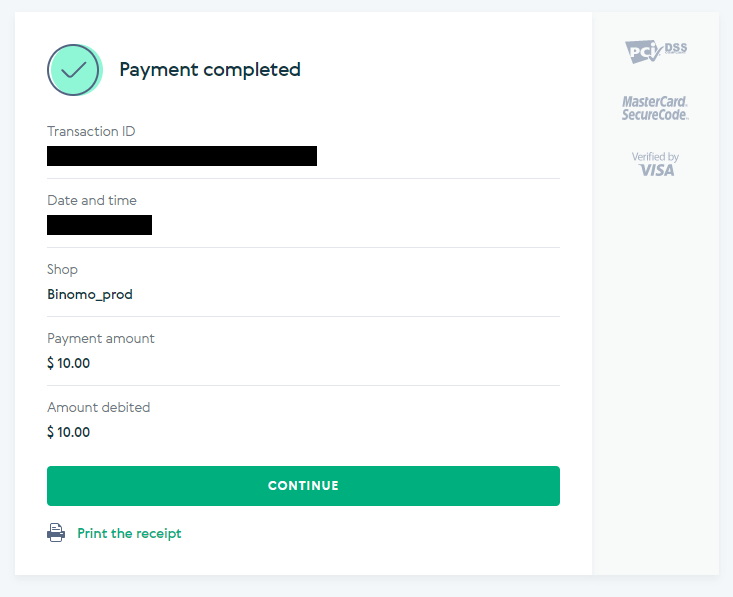
11. Potrditev postopka nakazila bo na strani »Zgodovina transakcij« v vašem računu.
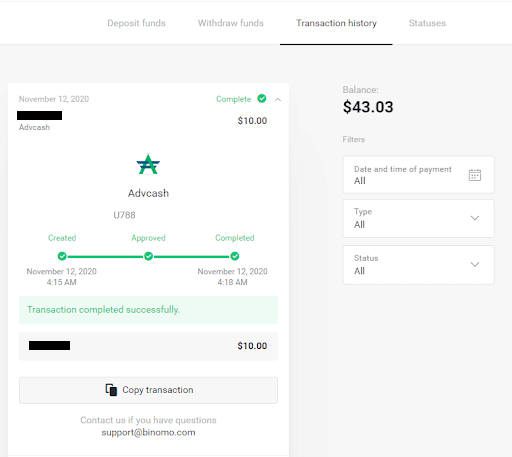
Skrill
1. V zgornjem desnem kotu kliknite gumb "Depozit".
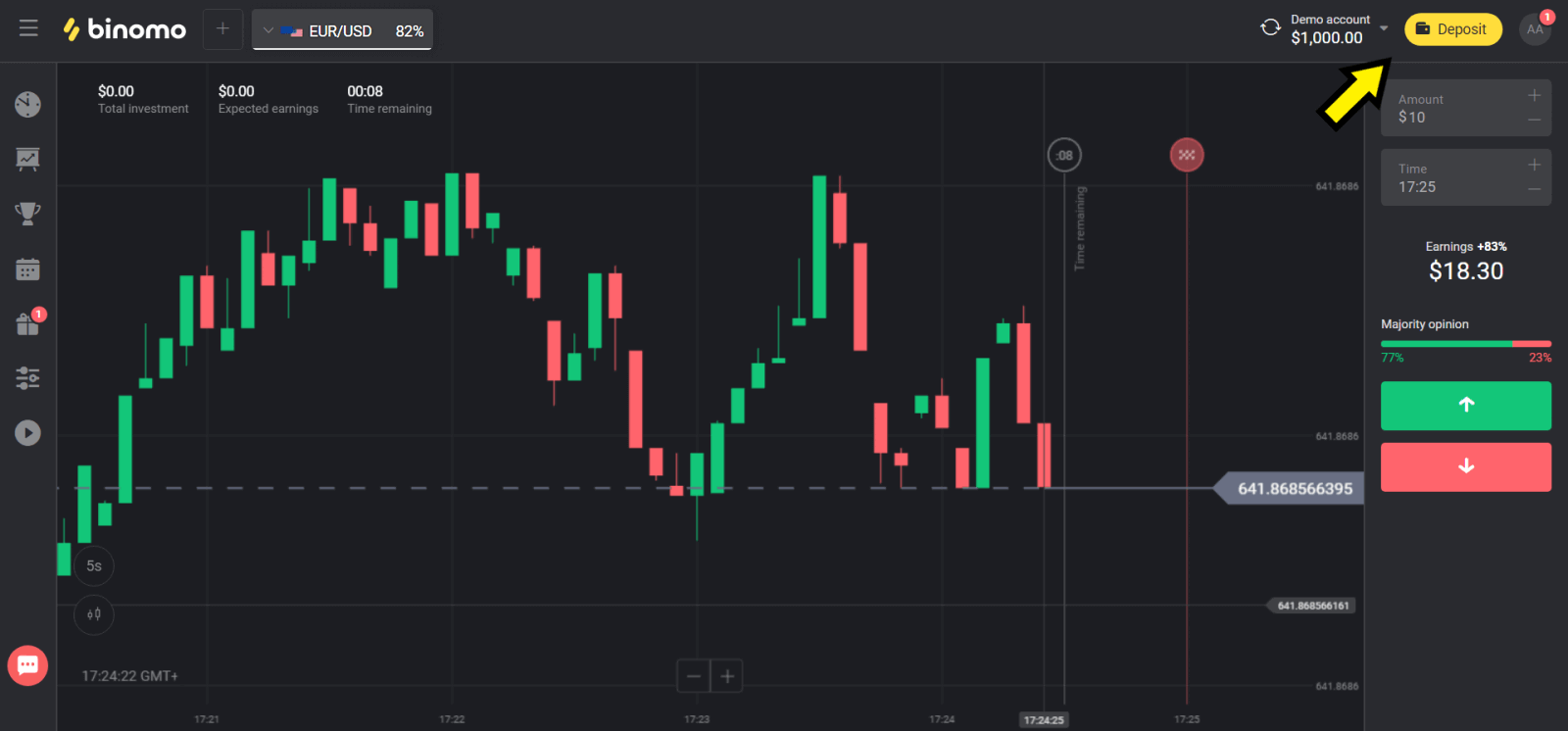
2. V razdelku »Država« izberite svojo državo in izberite metodo »Skrill«.
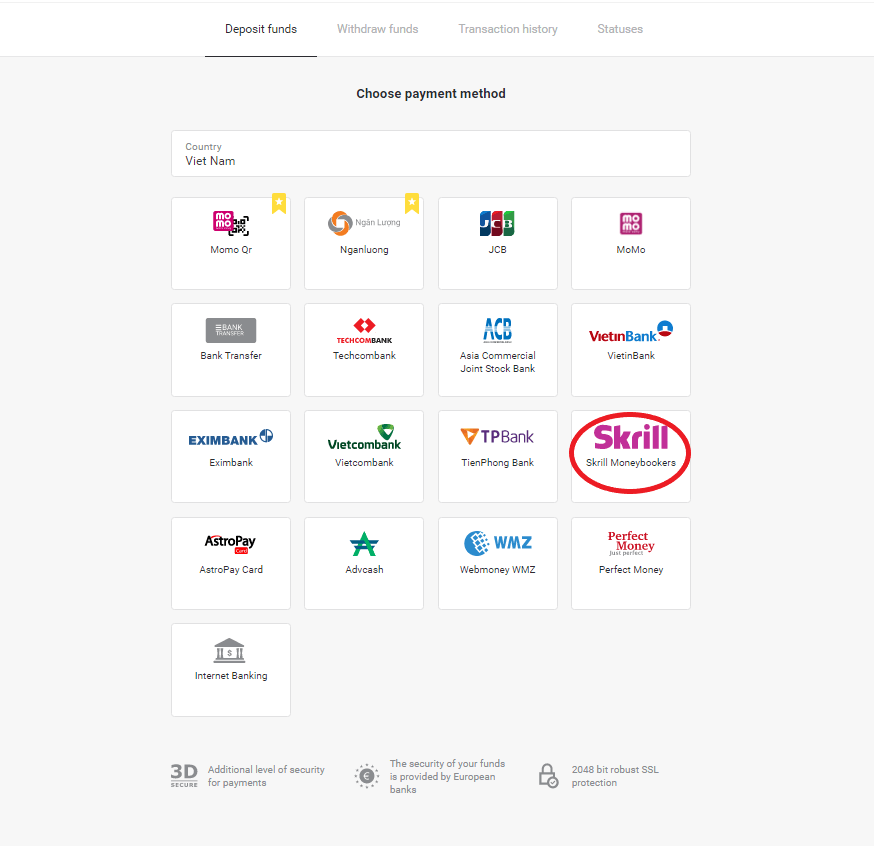
3. Izberite znesek za polog in kliknite gumb »Polog«.
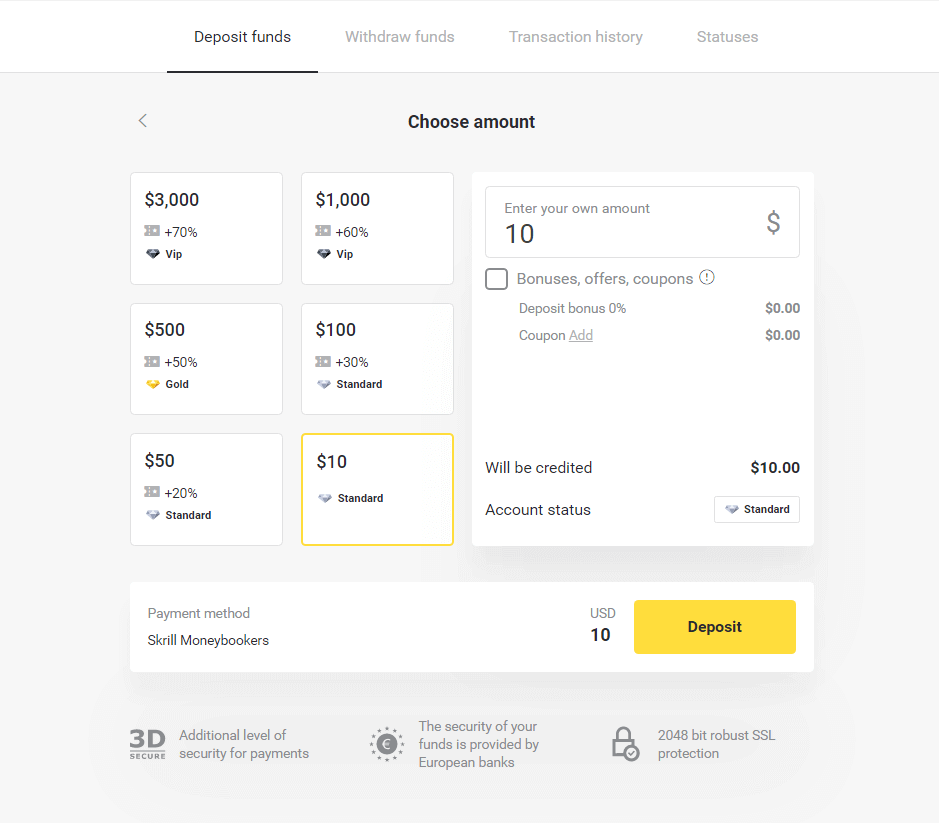
4. Kliknite gumb »Kopiraj«, da kopirate e-pošto Binomovega računa Skrill. Nato kliknite gumb »Naprej«.
Lahko pa kliknete »Kako narediti depozit«, da dobite navodila GIF.
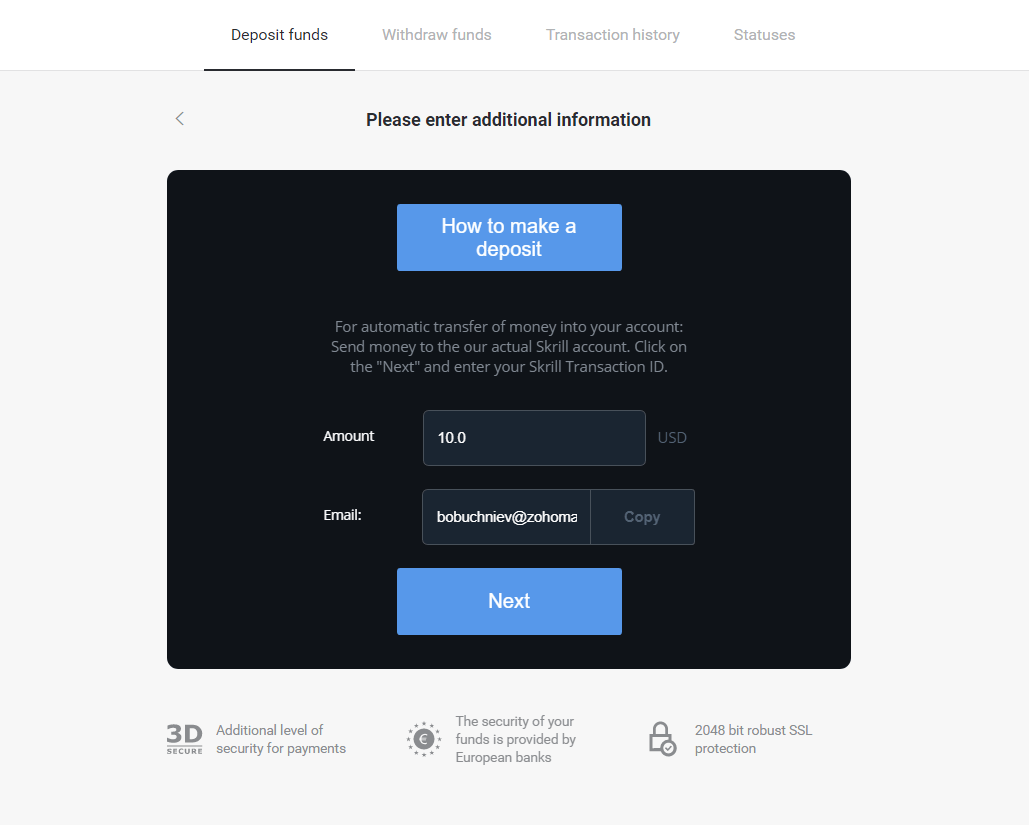
5. Vnesti morate ID transakcije Skrill. Če želite to narediti, odprite svoj račun Skrill in nato pošljite sredstva na račun Binomo, za katerega ste kopirali naslov.
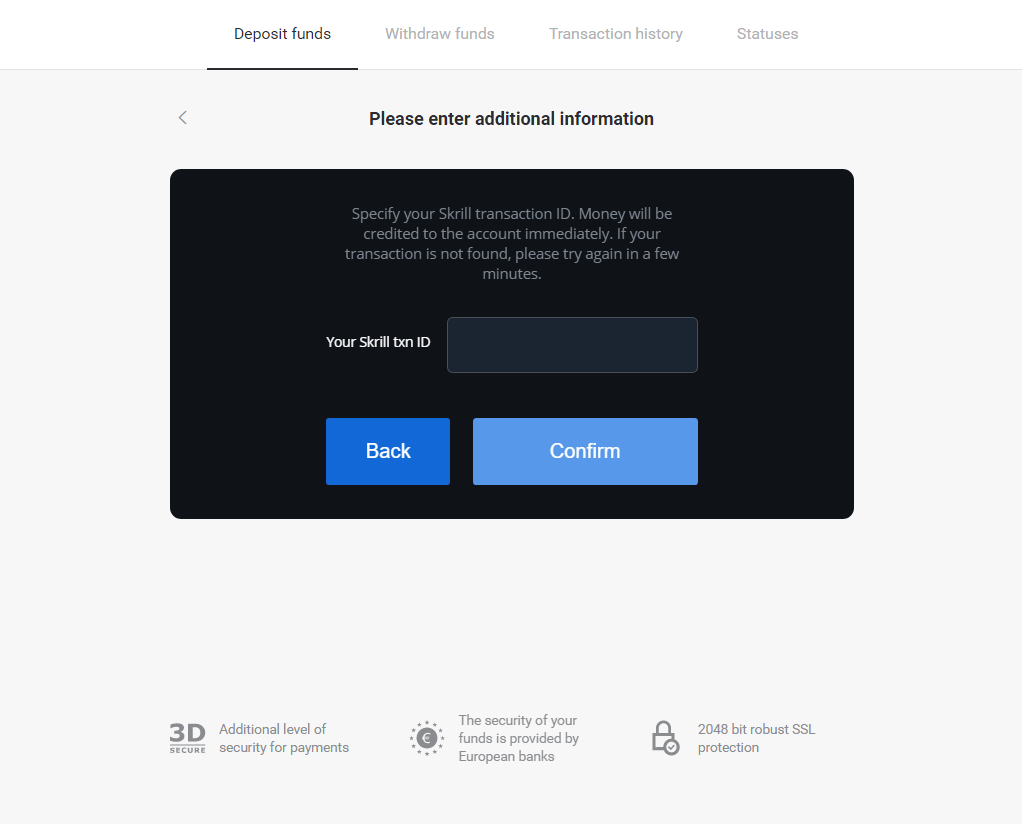
5.1 Odprite svoj račun Skrill, kliknite gumb »Pošlji« in izberite možnost »Skrill v Skrill«.
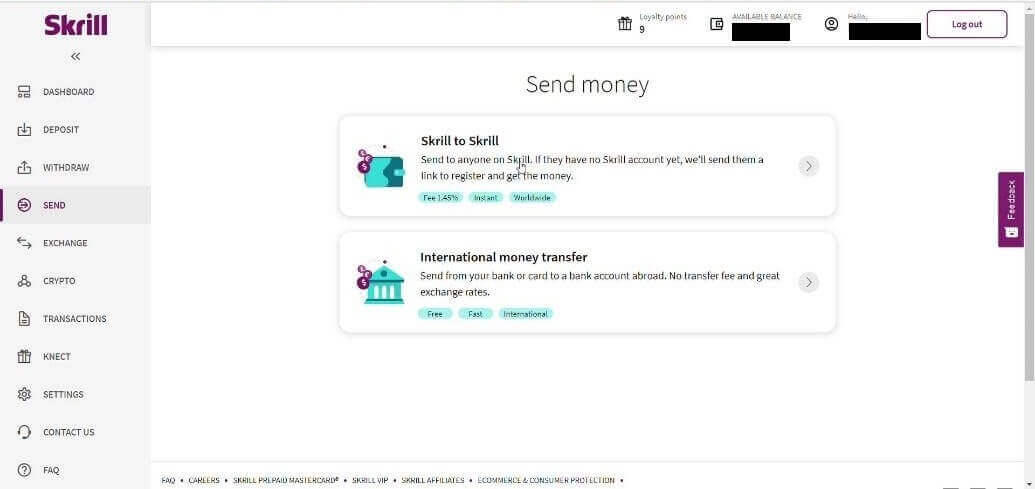
5.2 Prilepite e-poštni naslov Binomo, ki ste ga prej kopirali, in kliknite gumb »Nadaljuj«.
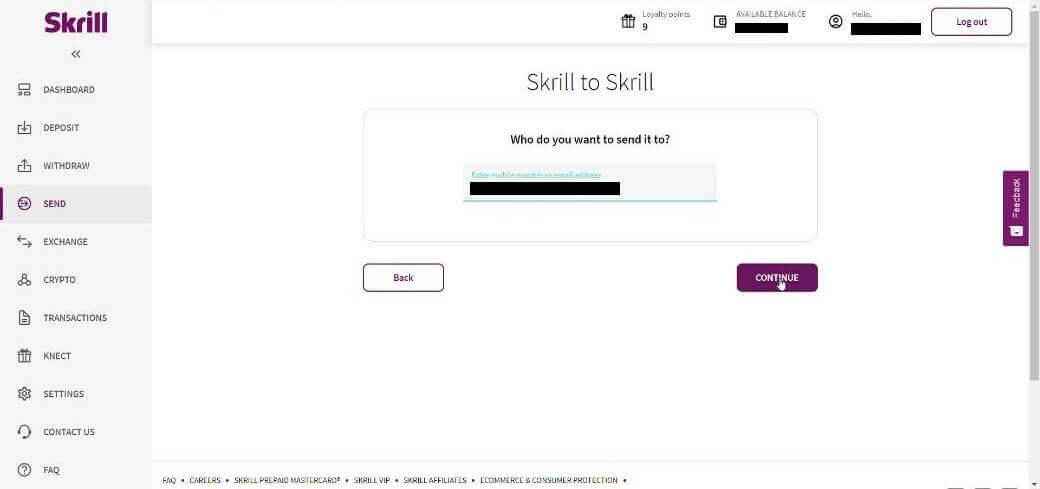
5.3 Vnesite znesek, ki ga želite poslati, in kliknite »Nadaljuj«.
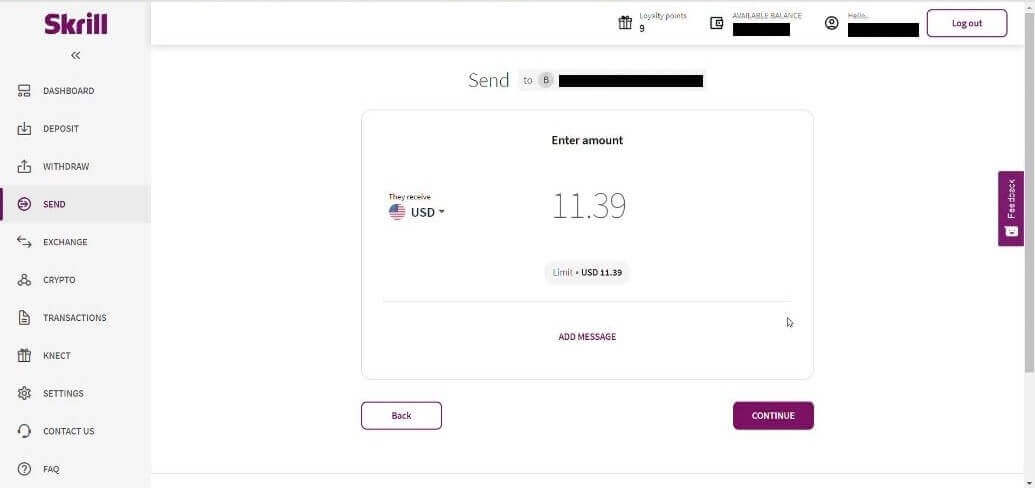
5.4 Za nadaljevanje kliknite gumb »Potrdi«.
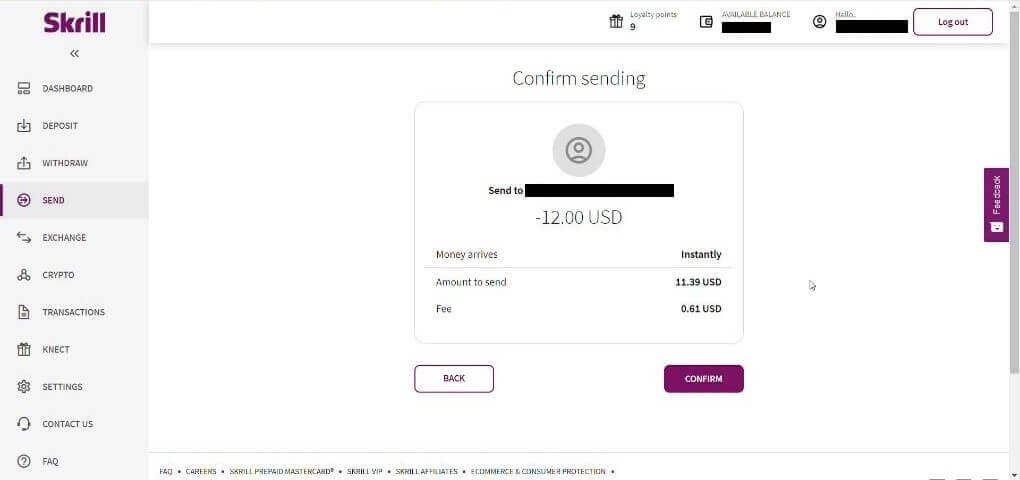
5.5 Vnesite kodo PIN in kliknite gumb »Potrdi«.
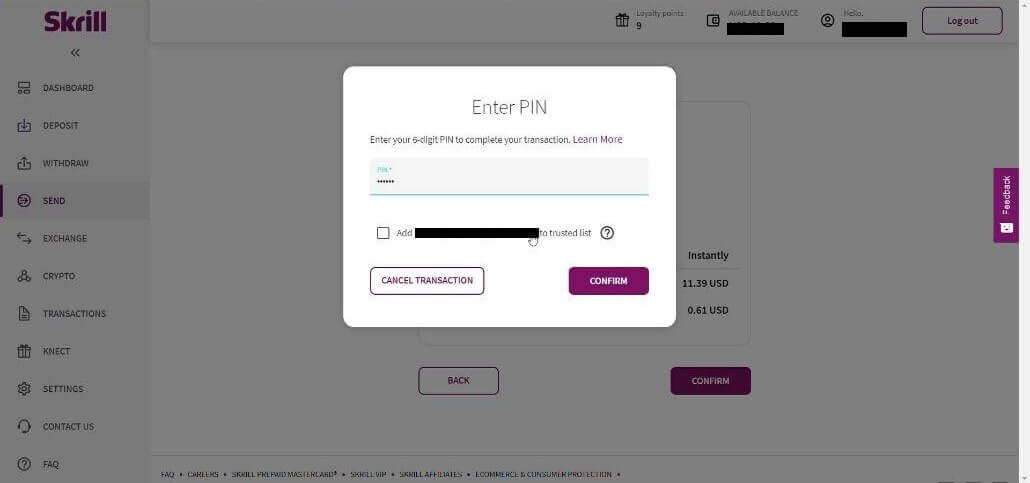
5.6 Poslana sredstva. Zdaj morate kopirati ID transakcije, sledite strani Transakcije.
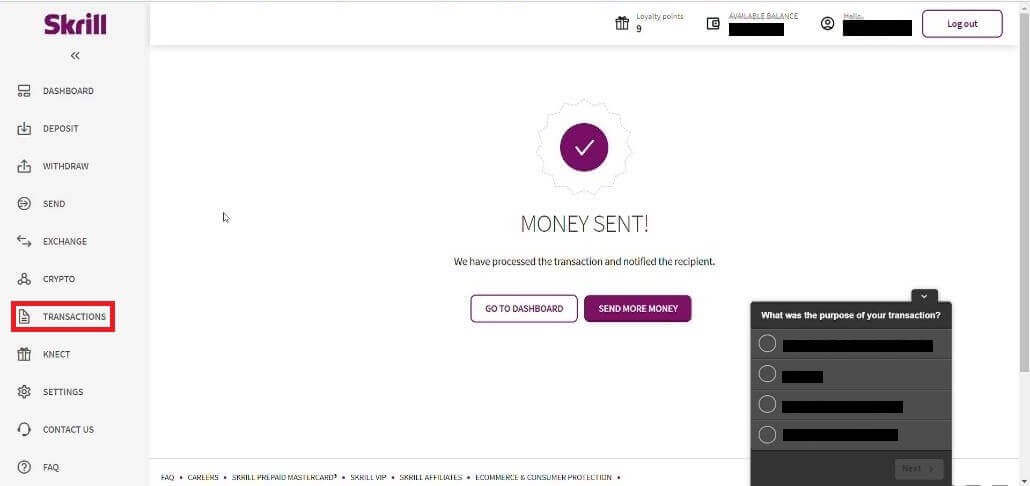
5.7 Izberite transakcijo, ki ste jo poslali na račun Binomo, in kopirajte ID transakcije.
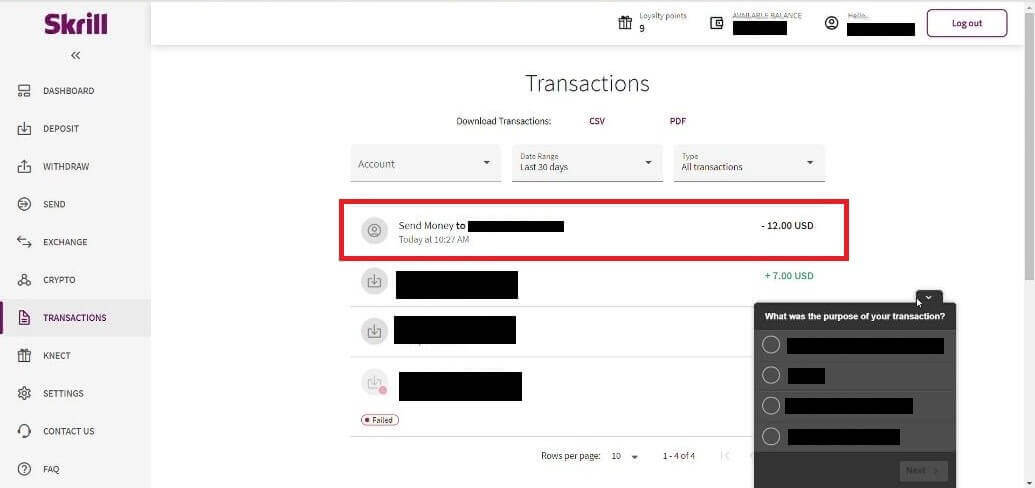
6. Nazaj na stran Binomo in prilepite ID transakcije v polje. Nato kliknite »Potrdi«.
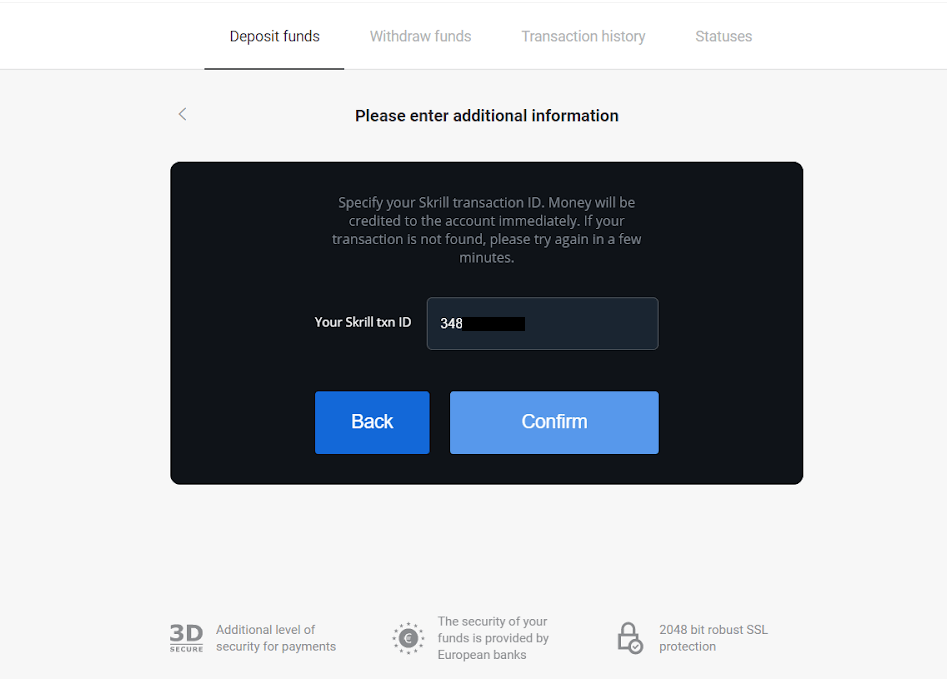
7. Prikaže se potrditev vašega postopka nakazila. Informacije o vašem depozitu bodo tudi na strani »Zgodovina transakcij« v vašem računu.
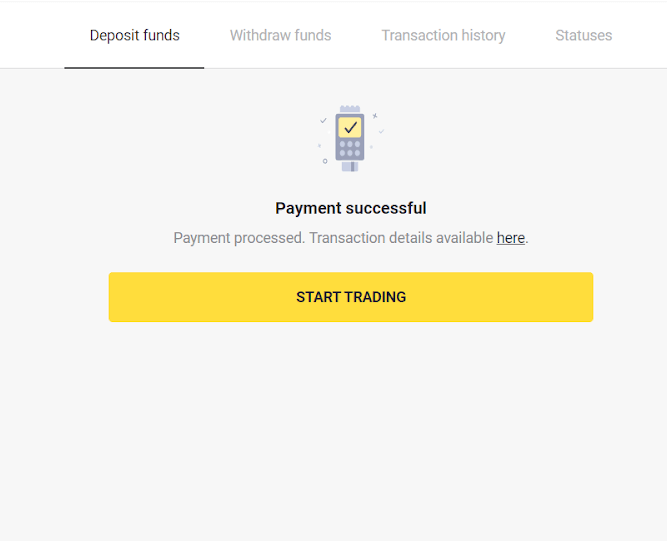
Kako položiti prek bančnega nakazila na Binomo
Bančna nakazila so zastopana v več načinih plačila, vključno z lokalnimi bančnimi nakazili, mednarodnimi itd.
Itau
1. Kliknite gumb »Depozit« v zgornjem desnem kotu zaslona.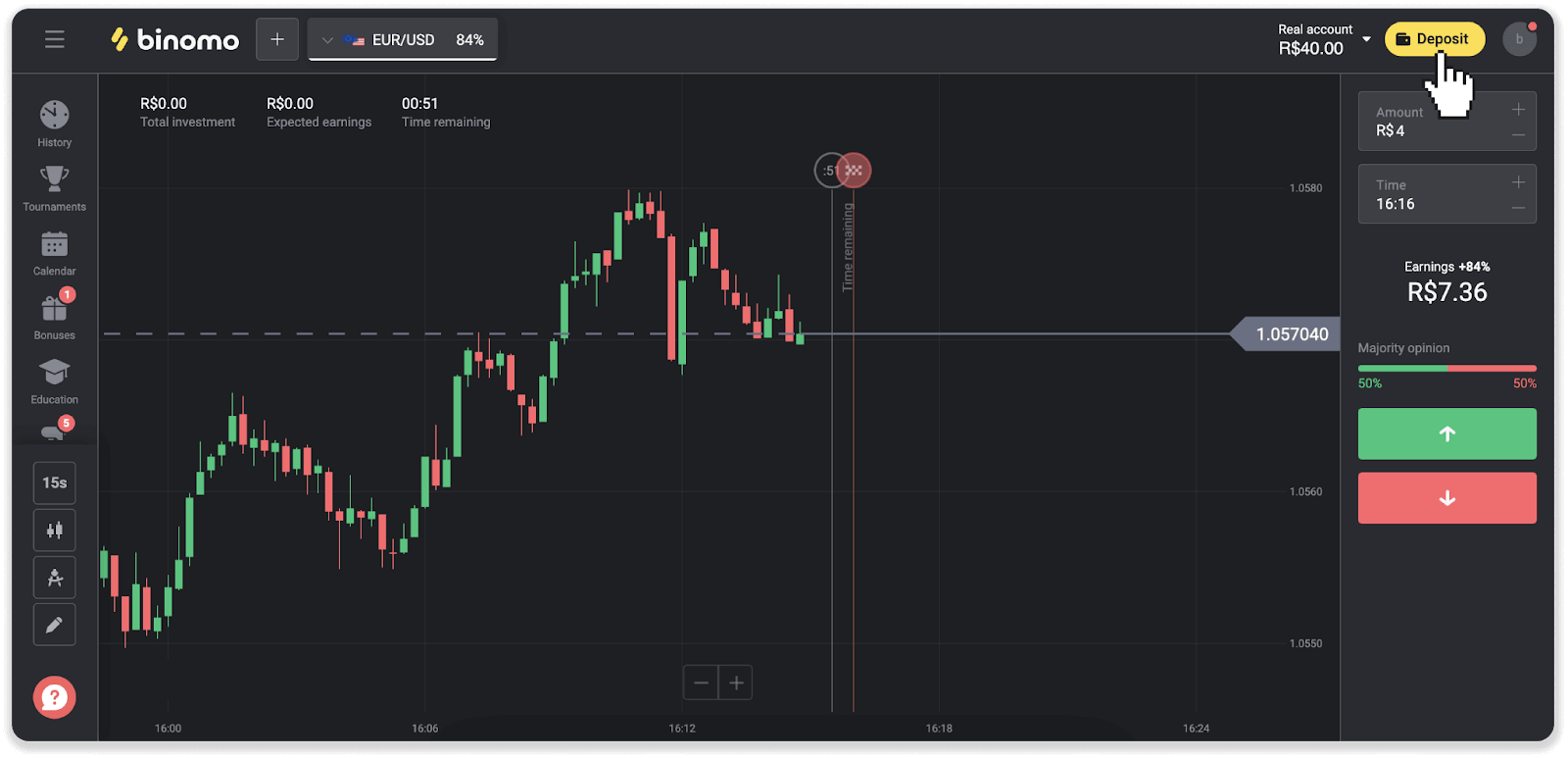
2. Izberite državo in izberite način plačila “Itau”.
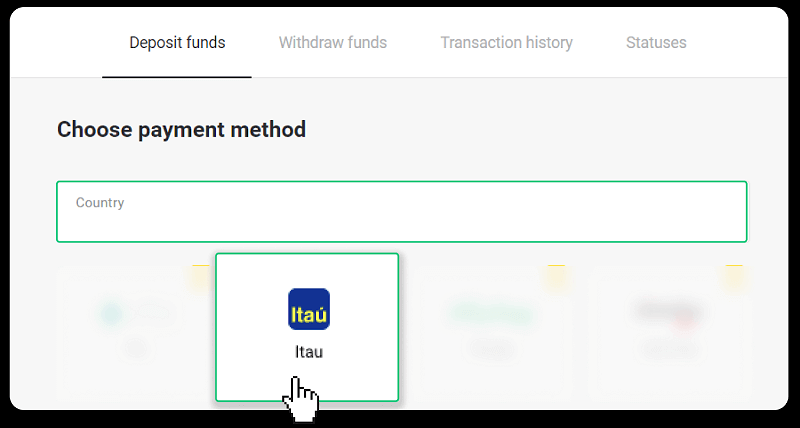
3. Vnesite znesek pologa in kliknite »Polog«.
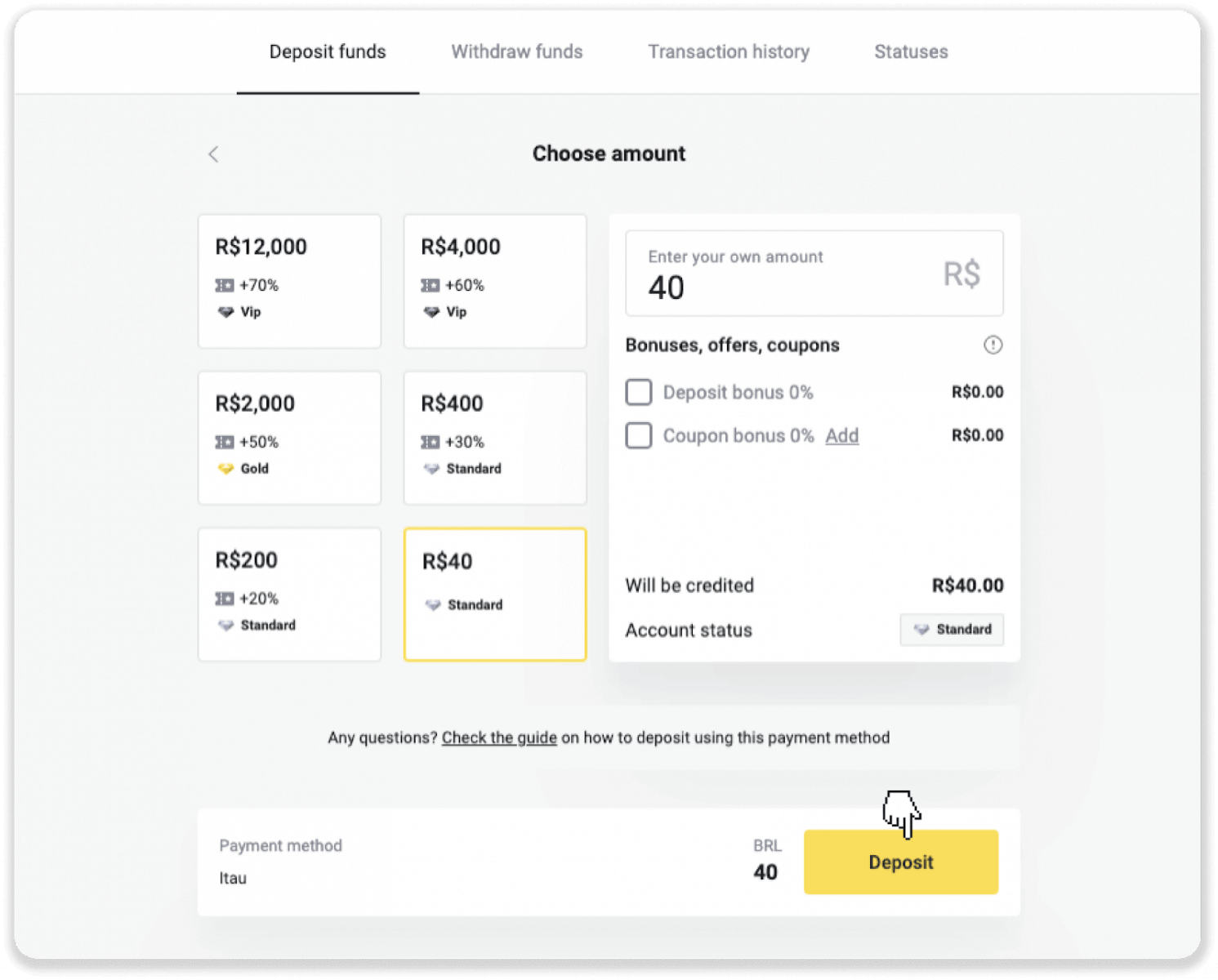
4. Samodejno boste preusmerjeni na stran ponudnika plačila. Izberite Bradesco in vnesite svoje osebne podatke: svoje ime, CPF, CEP, e-poštni naslov in telefonsko številko. Kliknite »Potrdi«.
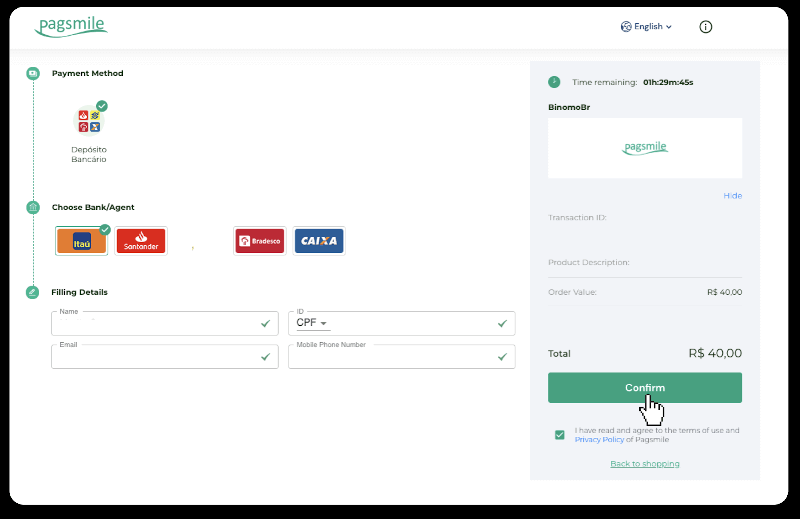
5. Zapišite si ključ PIX. Te strani še ne zaprite, da lahko dokončate plačilo s prenosom potrdila.
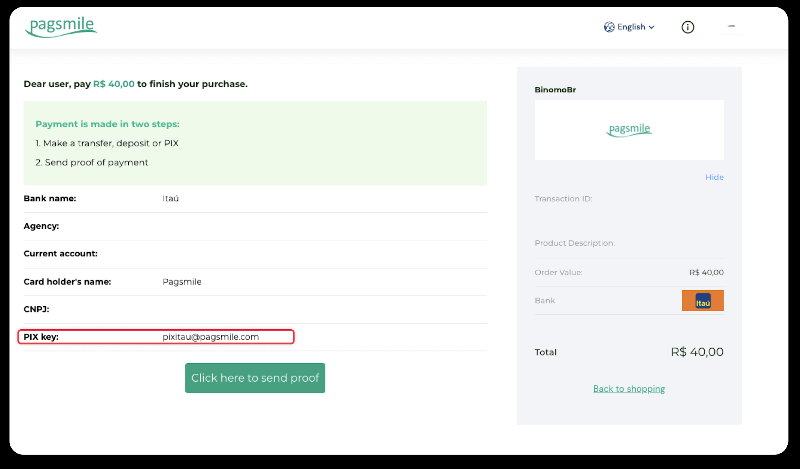
6. Prijavite se v svojo aplikacijo Itau. Dotaknite se menija »PIX«.
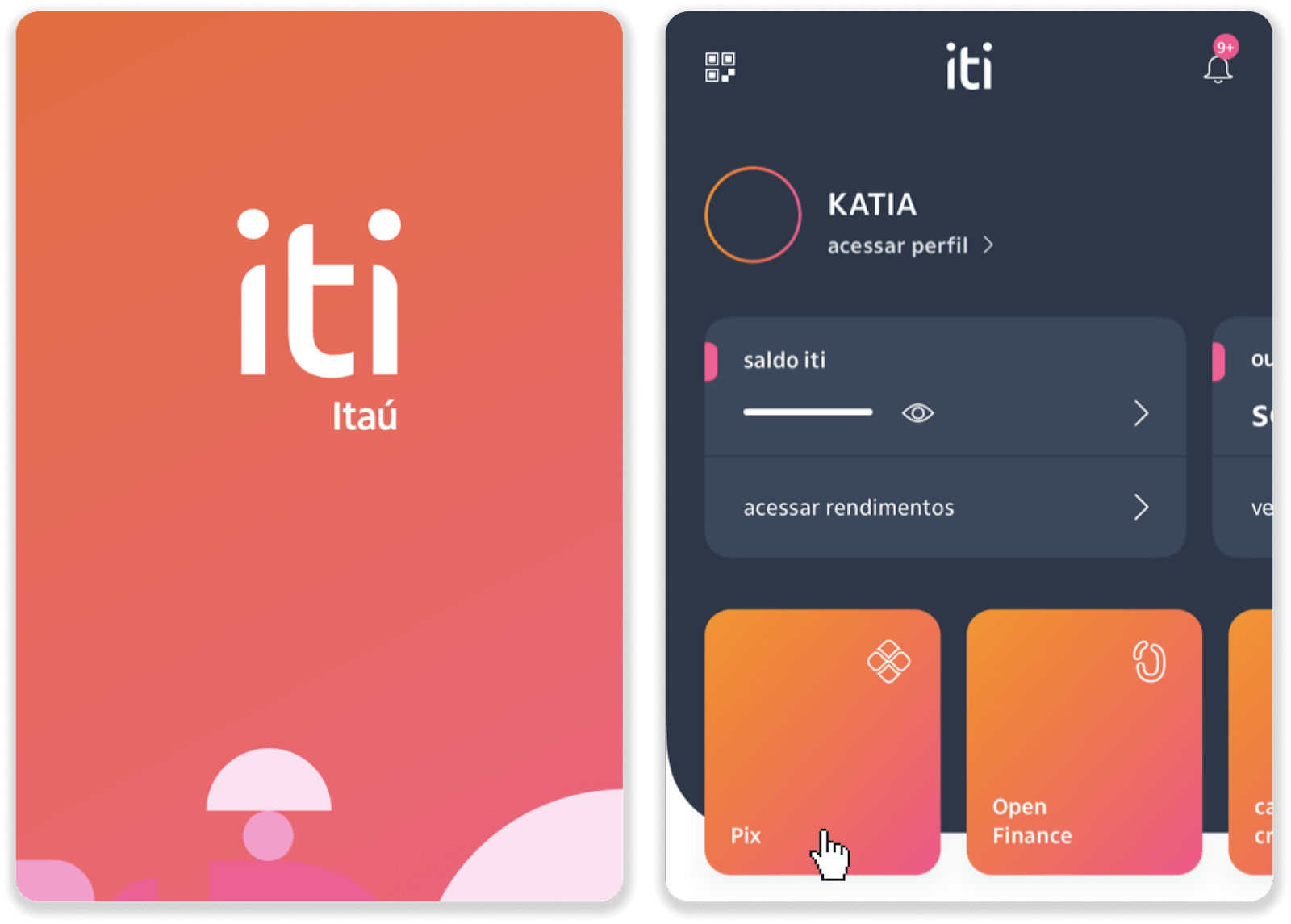
7. Tapnite »Transferir« in vnesite ključ PIX – e-poštni naslov iz koraka 5. Tapnite »Continuar«.
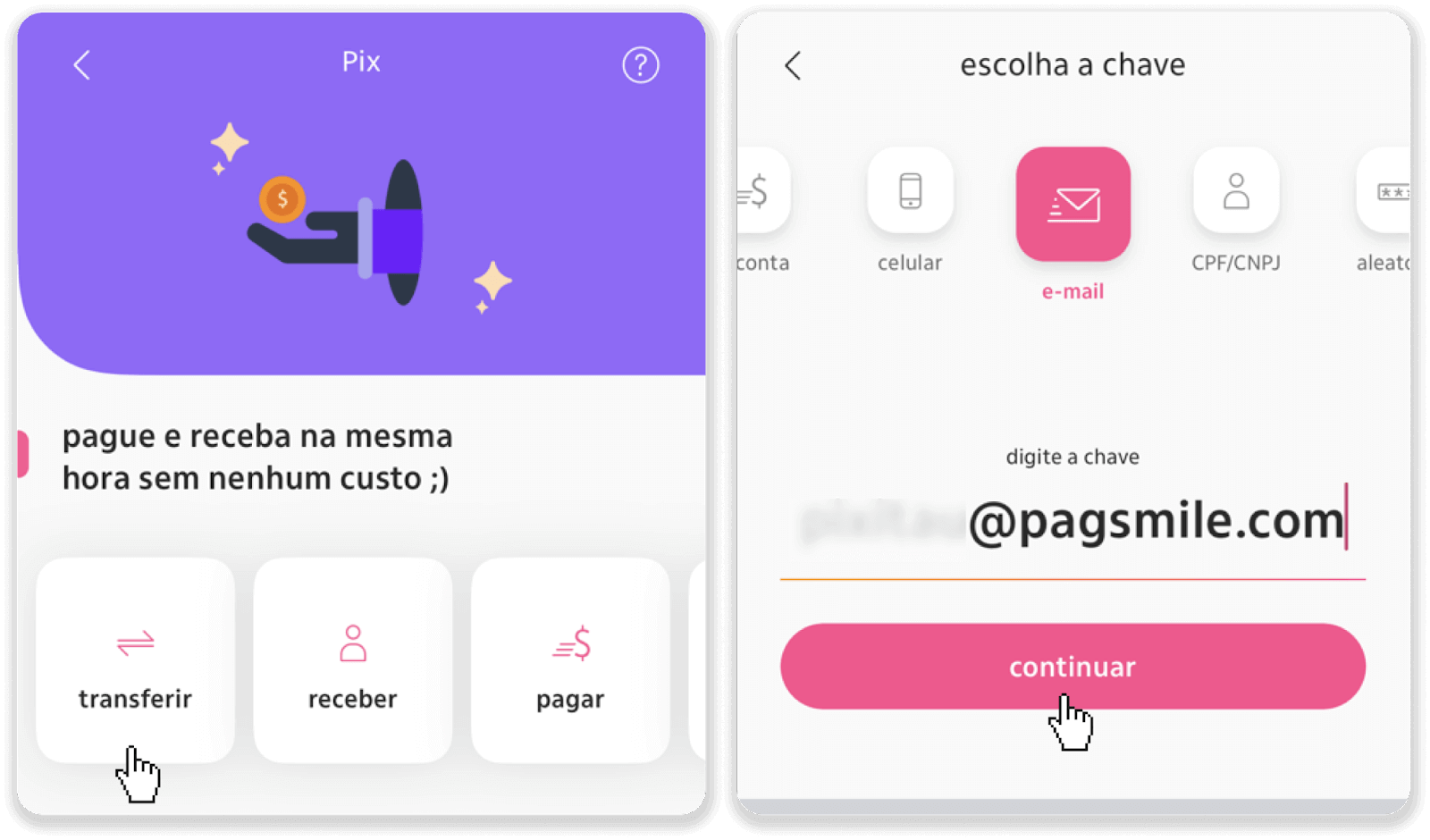
8. Preverite, ali je vsota nakazila pravilna in tapnite »Nadaljuj«. Prepričajte se, da so vsi podatki o plačilu pravilni in kliknite »Plačaj«.
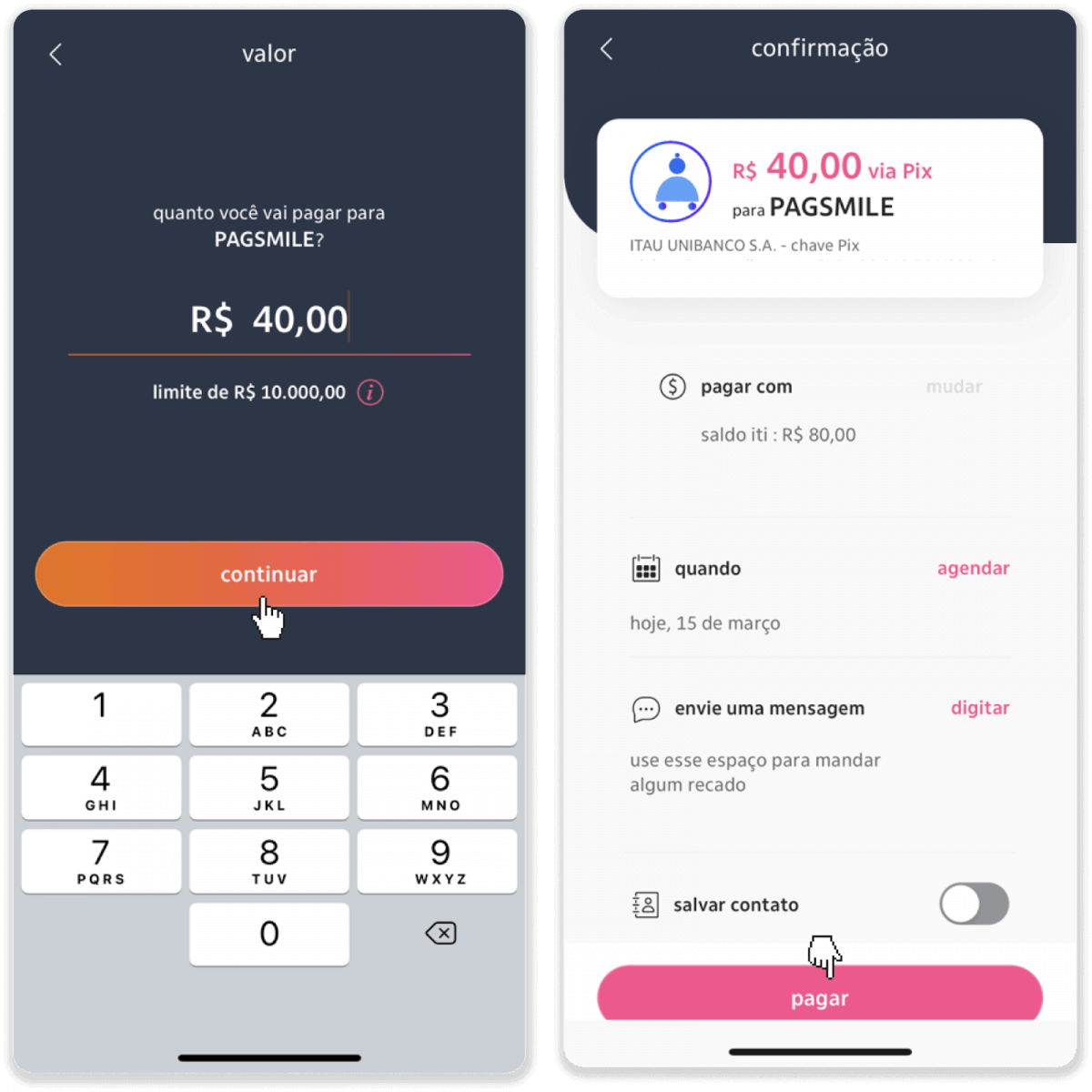
9. Vnesite znesek pologa, izberite vrsto računa in kliknite »Nadaljuj«.
10. Izberite datum in kliknite »Nadaljuj«.
11. Preverite, ali je vse pravilno in kliknite »Potrdi«. Nato vnesite svojo varnostno kodo.
12. Plačilo je zaključeno. Naredite posnetek zaslona računa.
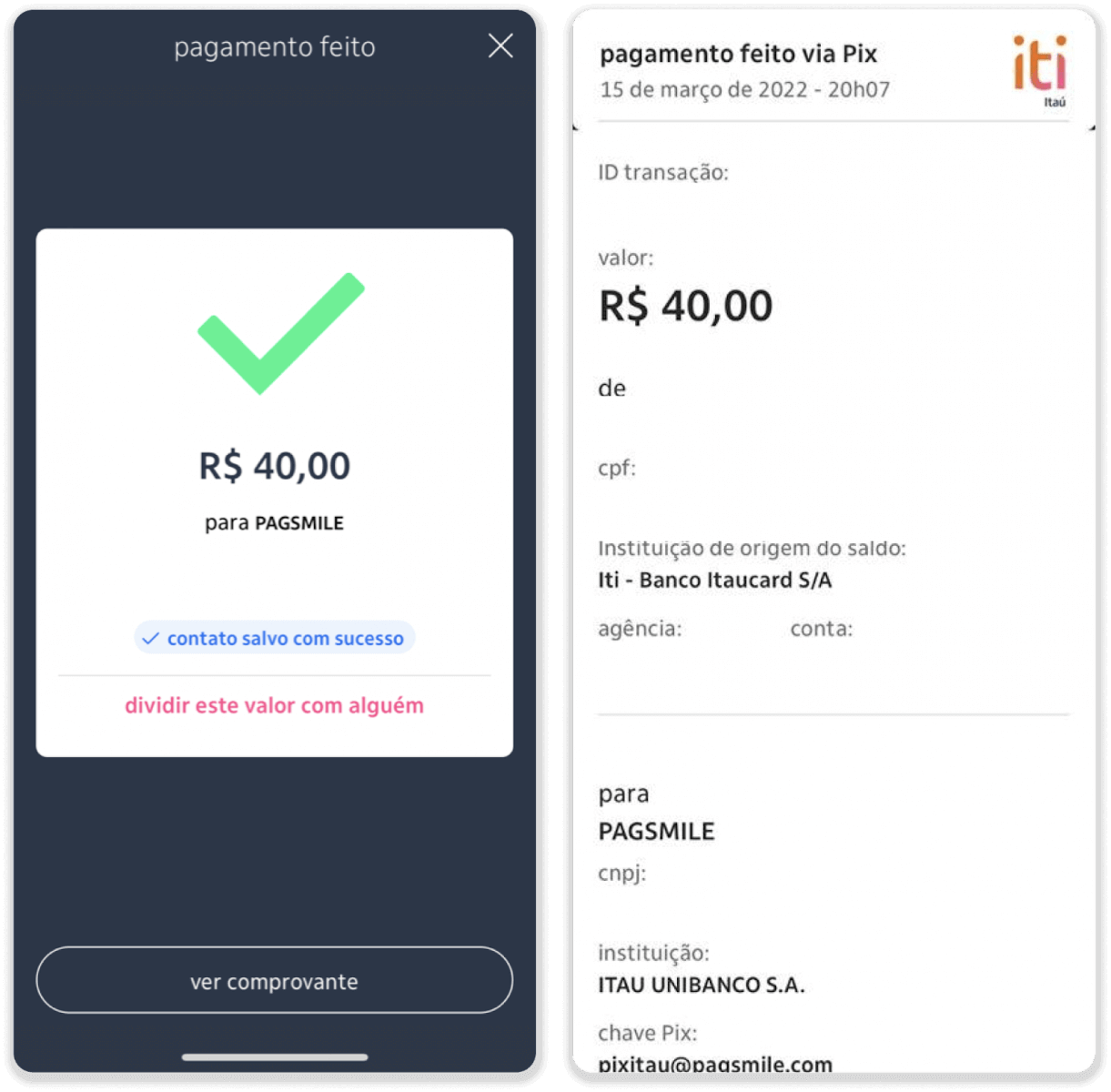
13. Vrnite se na stran iz 5. koraka in kliknite gumb »Kliknite tukaj za pošiljanje dokazila«.
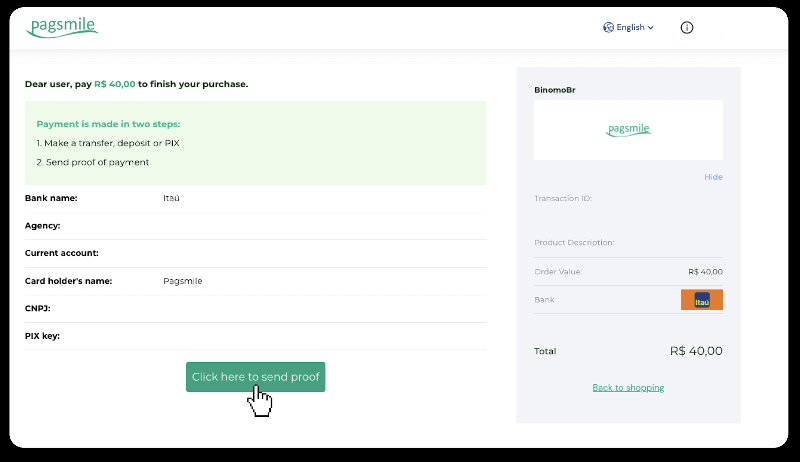
14. Vnesite svoje bančne podatke in kliknite »Naloži«, da naložite potrdilo.
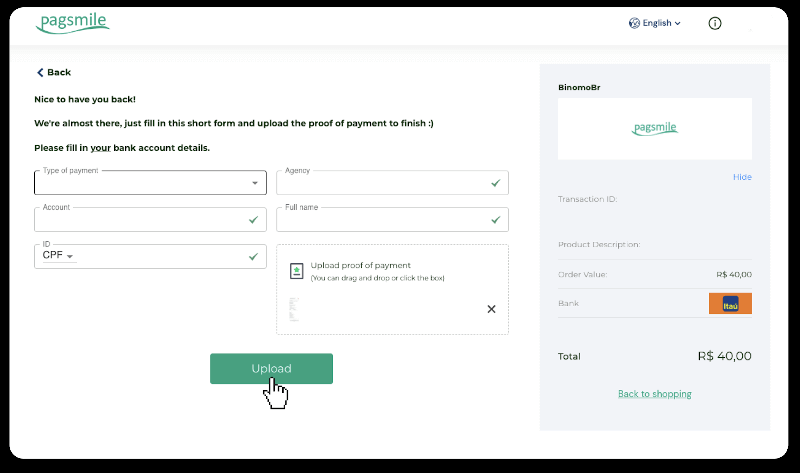
15. Če želite preveriti status svoje transakcije, se vrnite na zavihek »Zgodovina transakcij« in kliknite na svoj depozit, da spremljate njegov status.
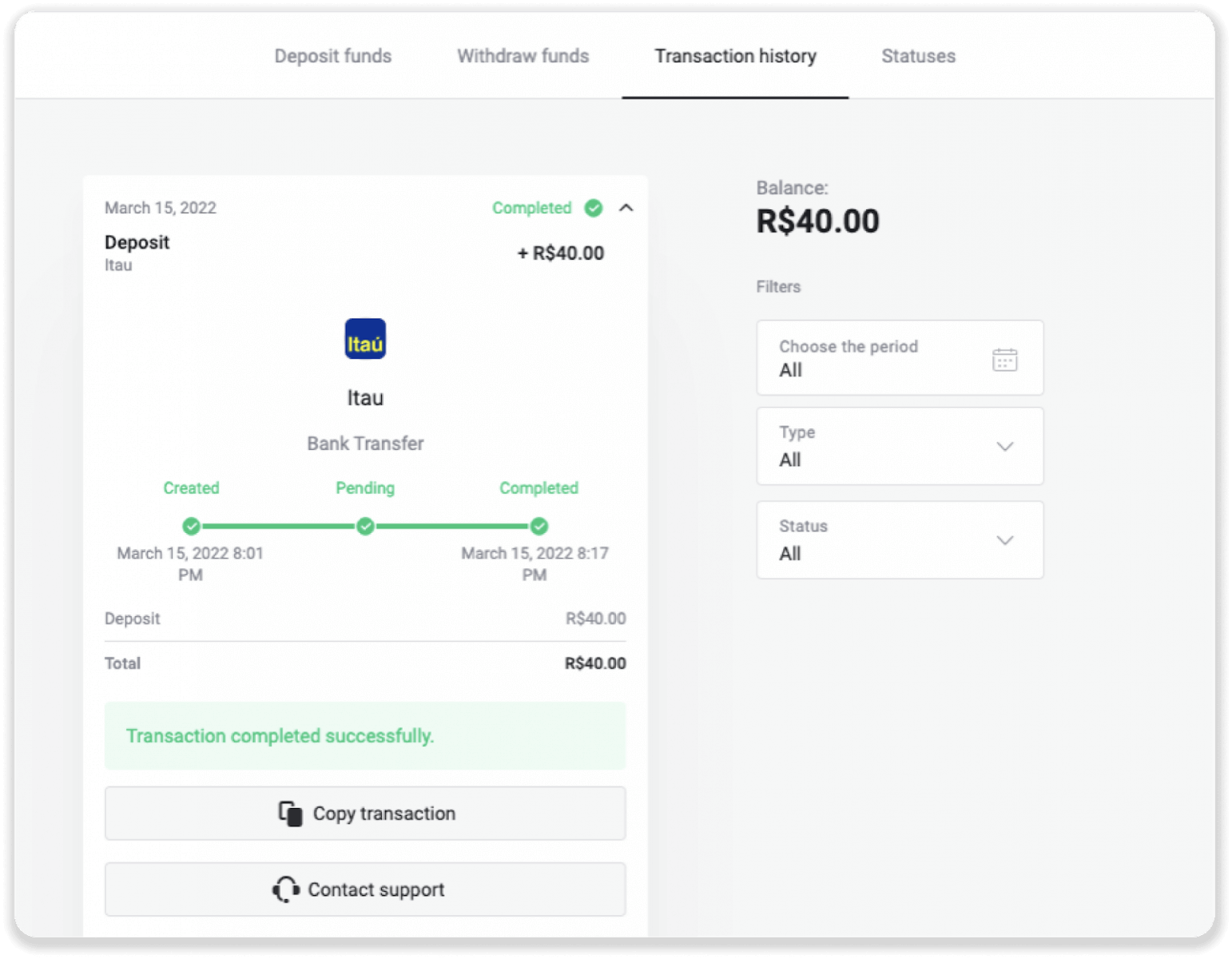
PicPay
1. Kliknite gumb »Depozit« v zgornjem desnem kotu zaslona.
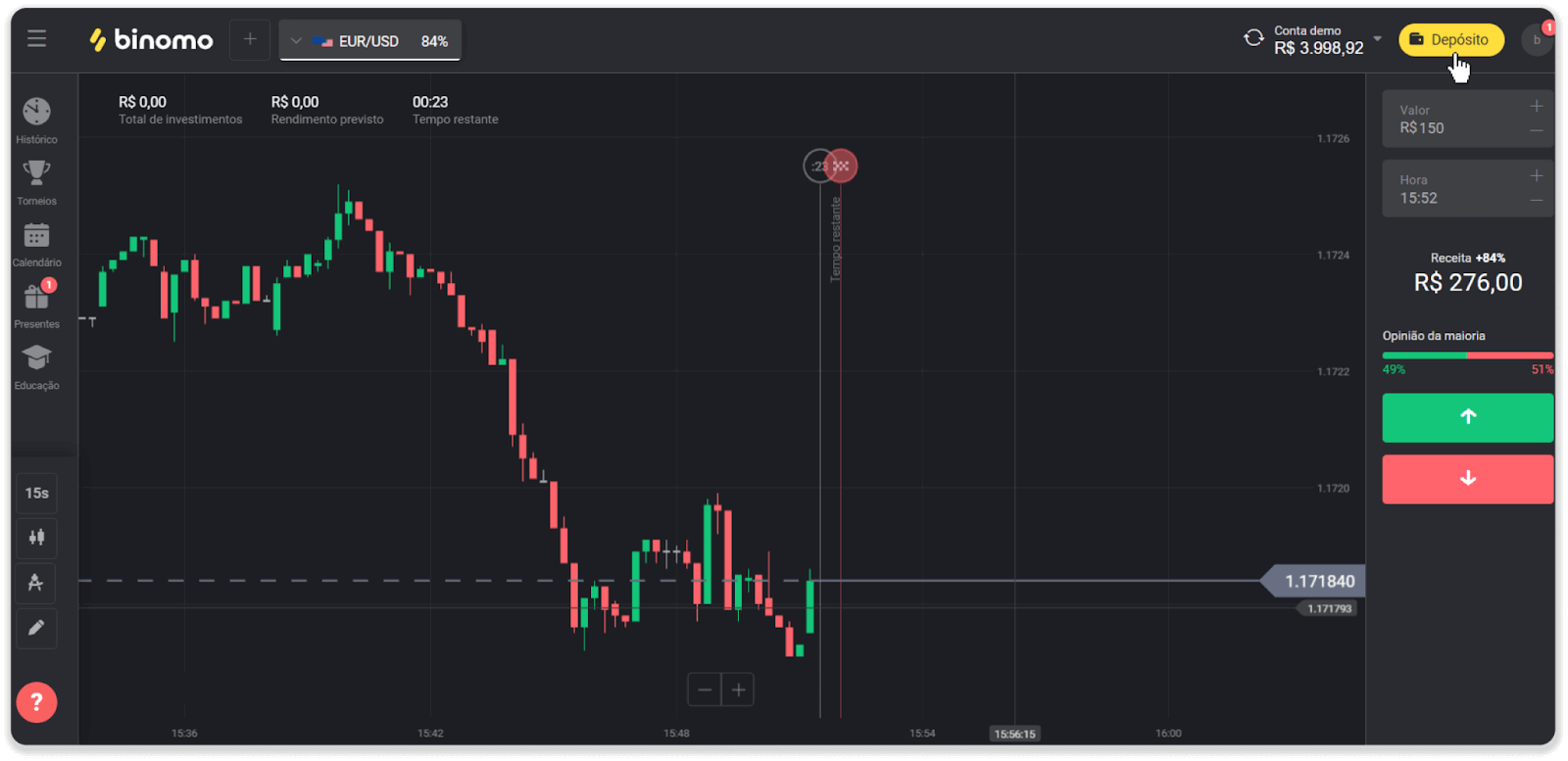
2. Izberite državo in izberite način plačila “PicPay”.
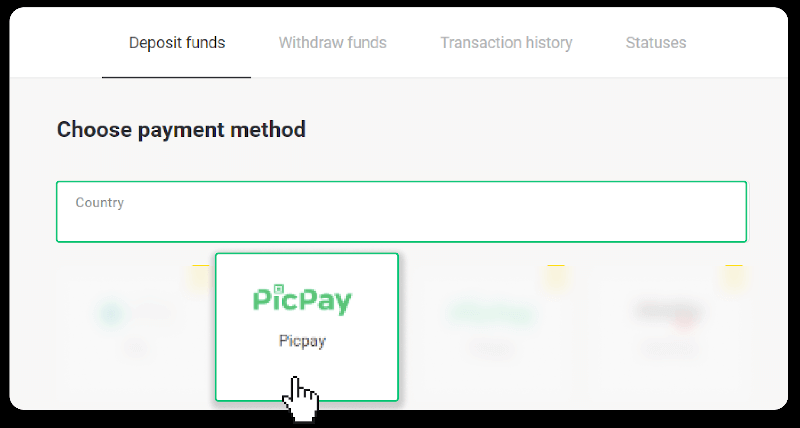
3. Vnesite znesek pologa in kliknite »Polog«.
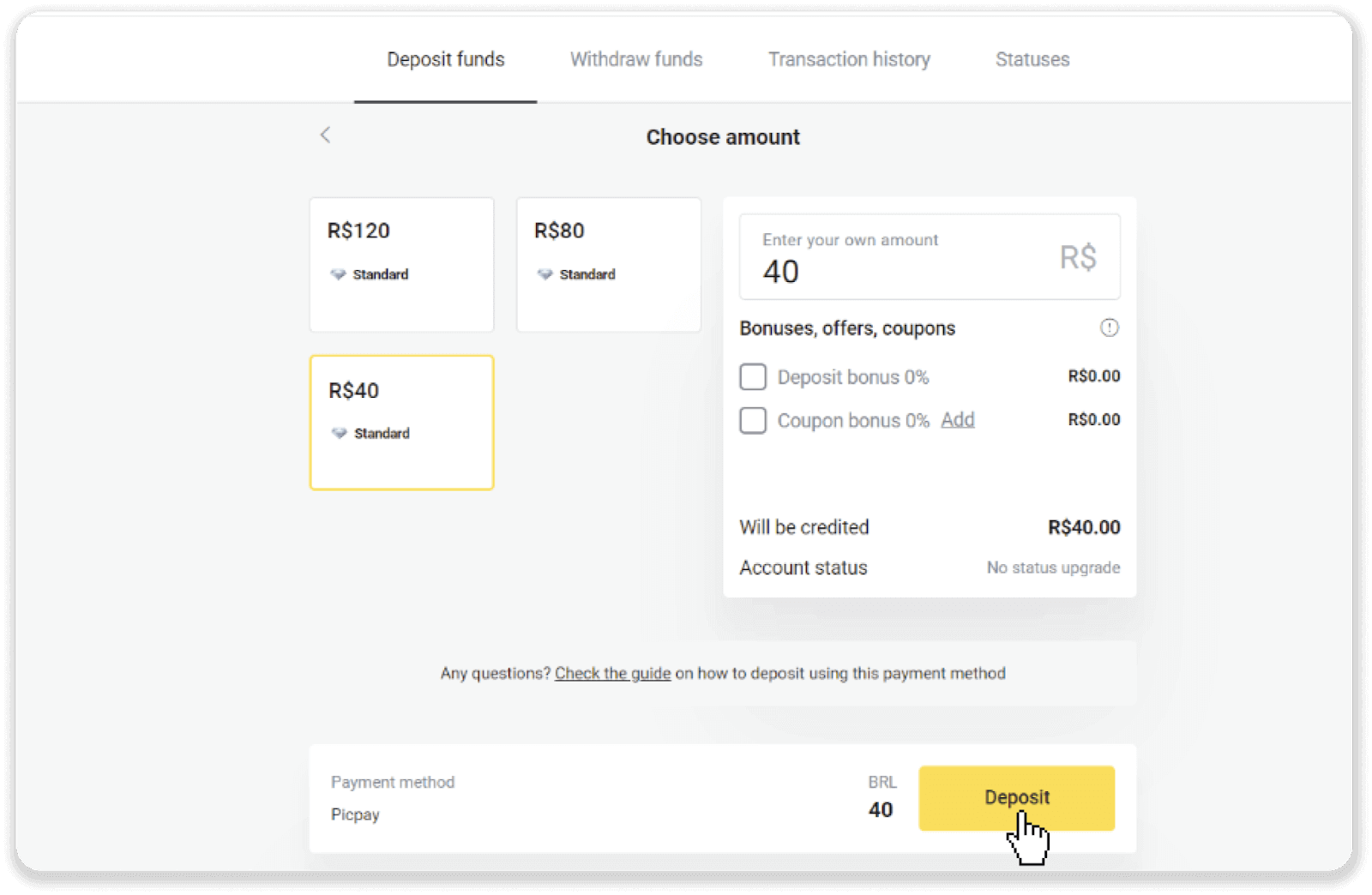
4. Samodejno boste preusmerjeni na stran ponudnika plačila. Vnesite svoje osebne podatke: ime, CPF, CEP, e-poštni naslov in telefonsko številko. Kliknite »Potrdi«.
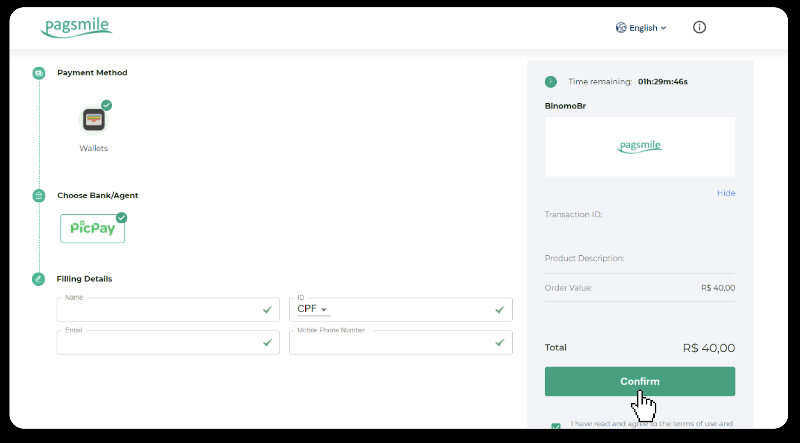
5. Ustvarjena bo koda QR. Lahko ga skenirate z aplikacijo PicPay.
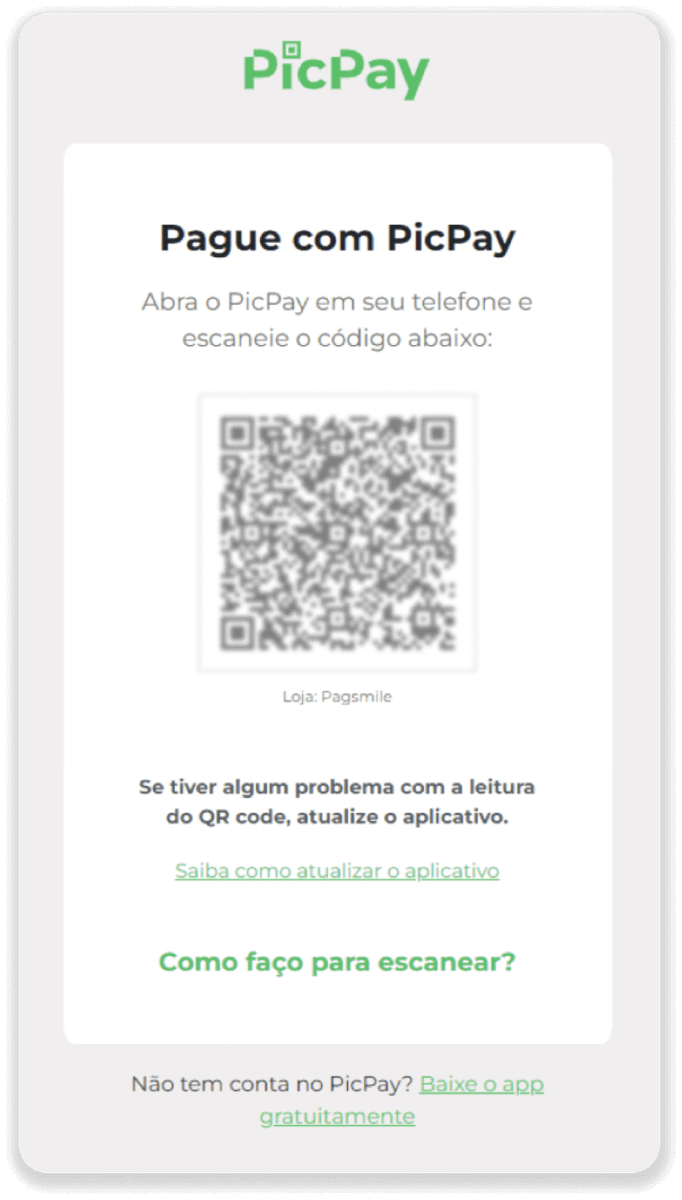
6. Odprite aplikacijo PicPay in kliknite »QR code«. Skenirajte kodo iz prejšnjega koraka.
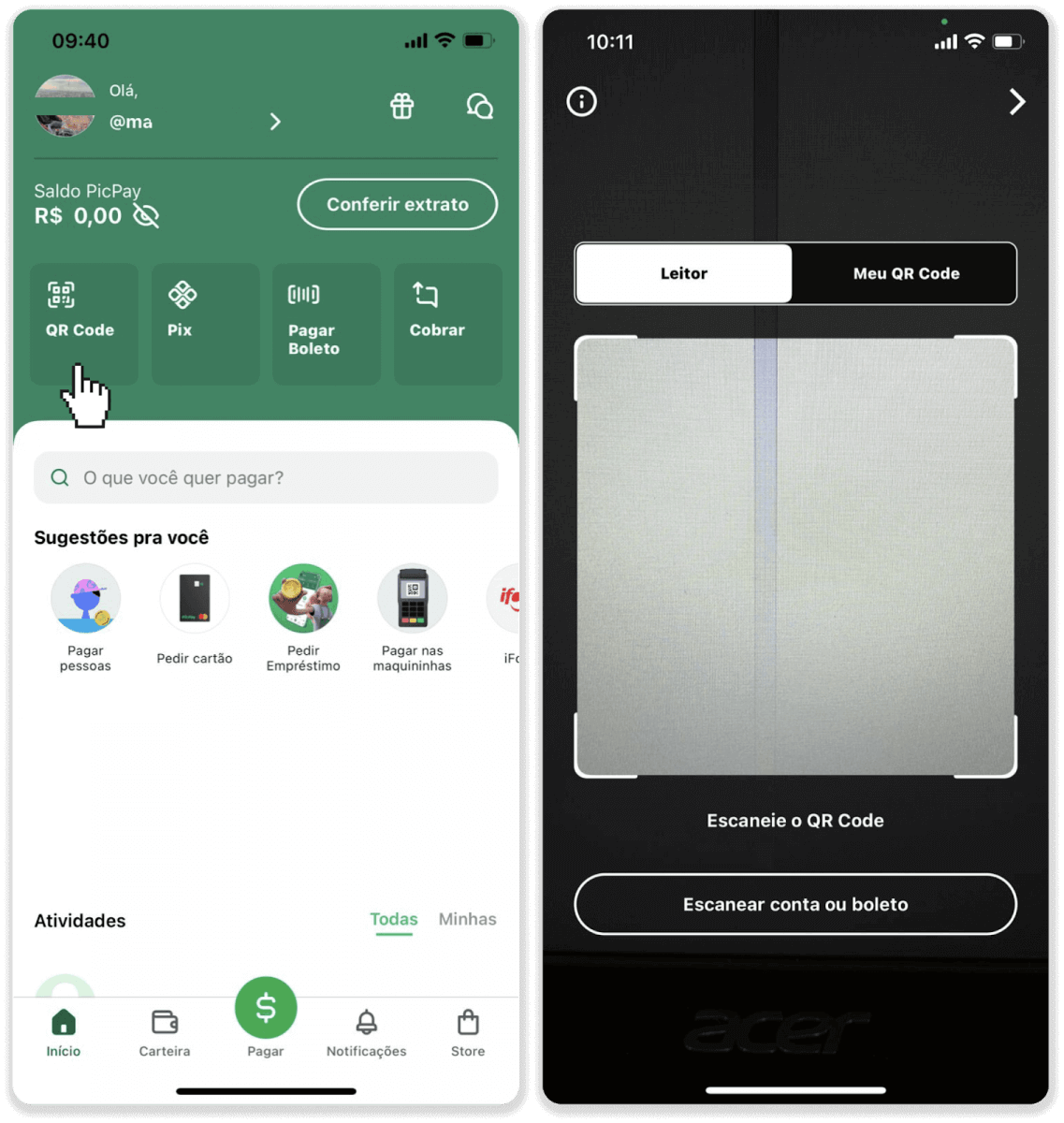
7. Izberite način plačila in tapnite »Pagar«. Vnesite podatke o bančni kartici in tapnite »Nadaljuj«.
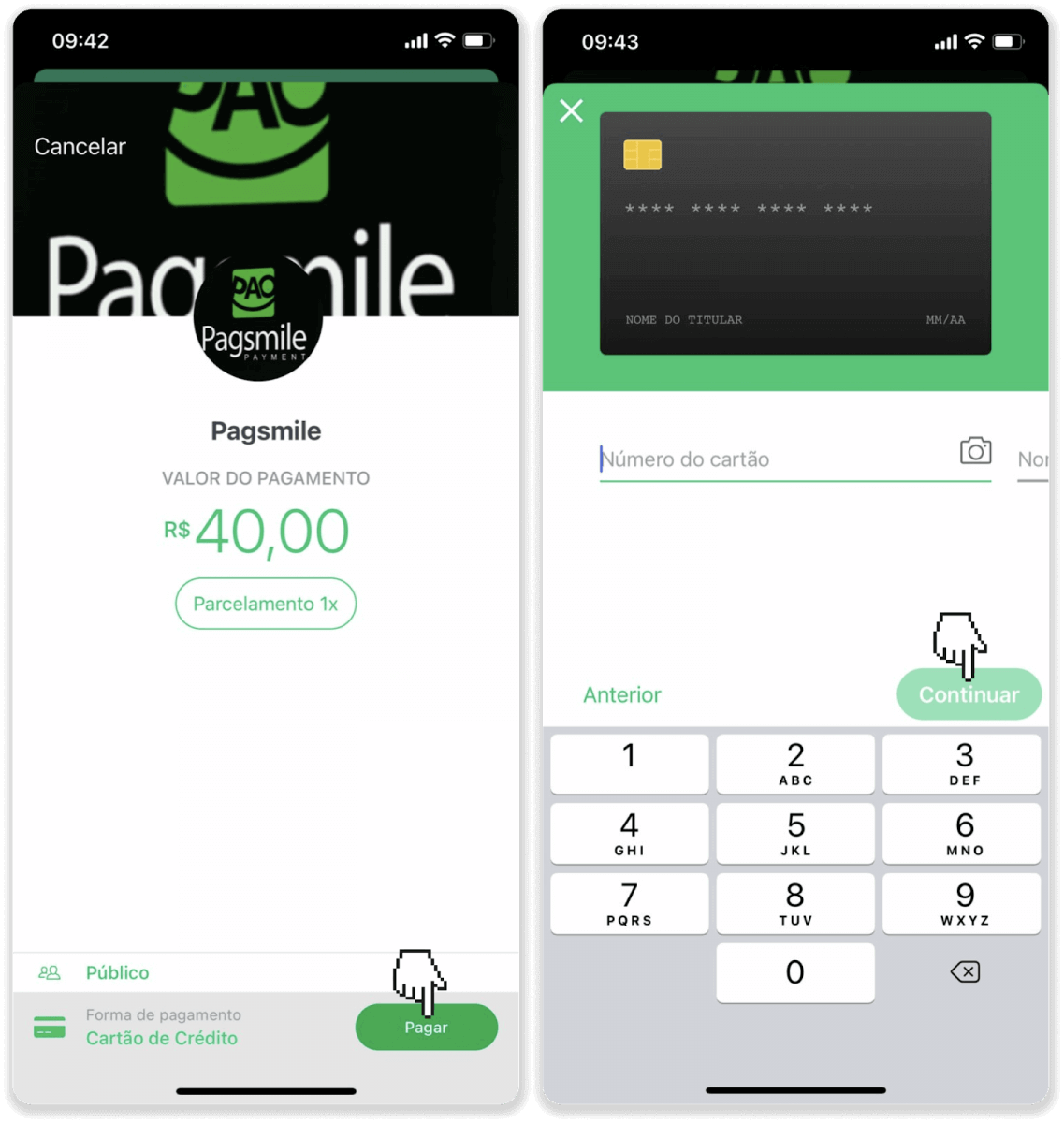
8. Vnesite geslo za PicPay in tapnite »Nadaljuj«. Videli boste potrditev vašega plačila.
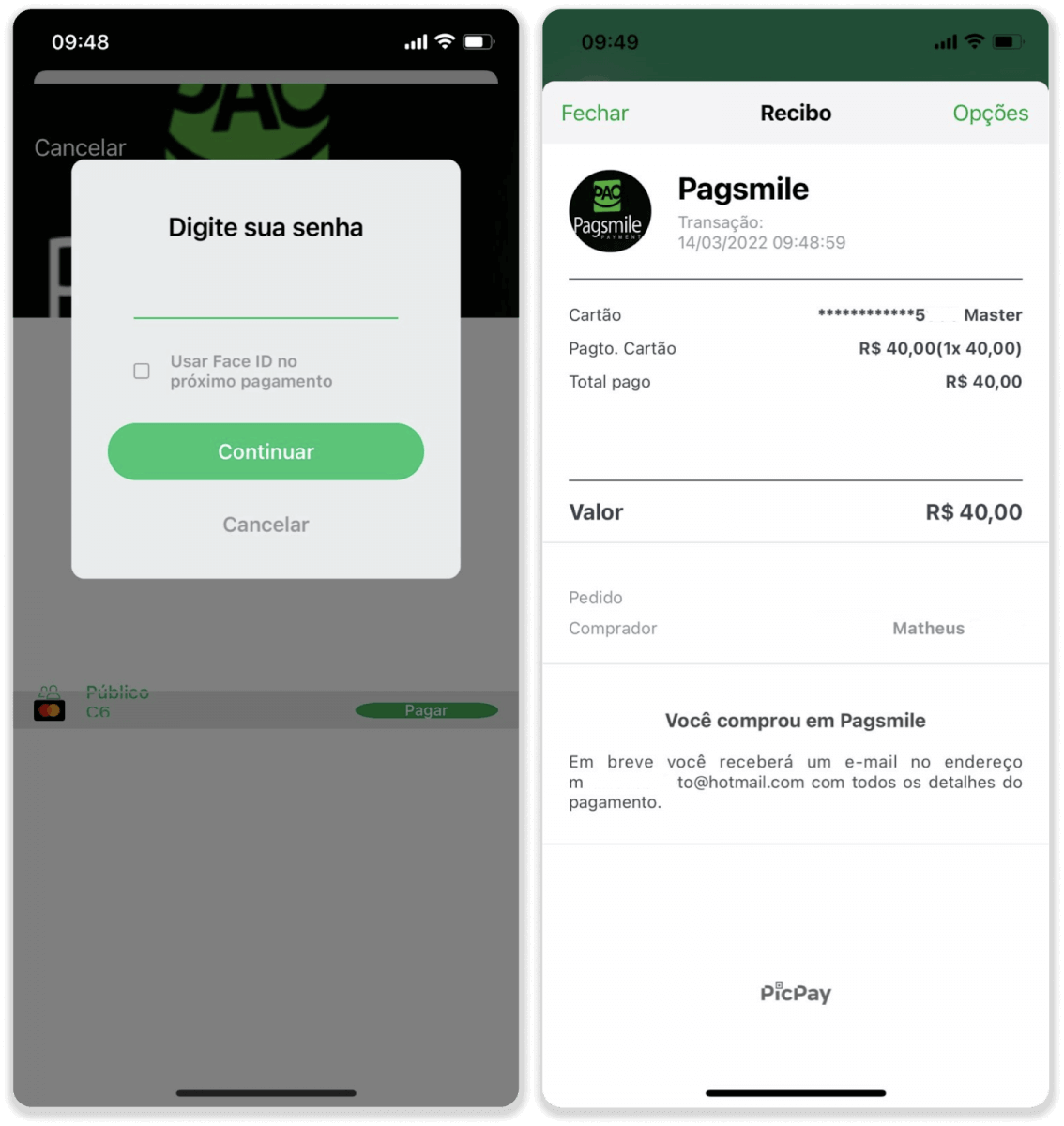
9. Če želite preveriti stanje svoje transakcije, se vrnite na zavihek »Zgodovina transakcij« in kliknite svoj depozit, da spremljate njegov status.
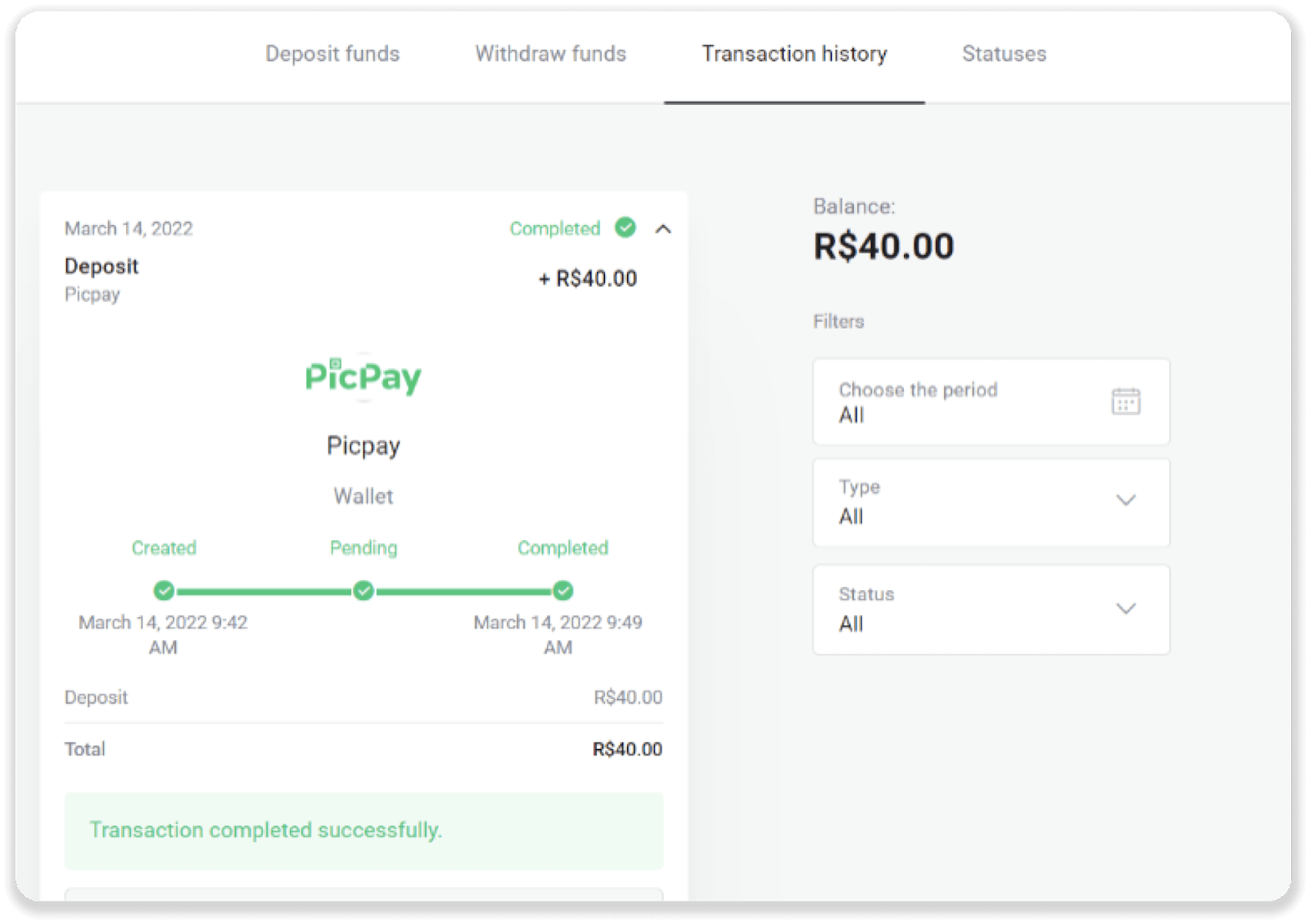
Boleto Rapido
1. Kliknite gumb »Depozit« v zgornjem desnem kotu zaslona.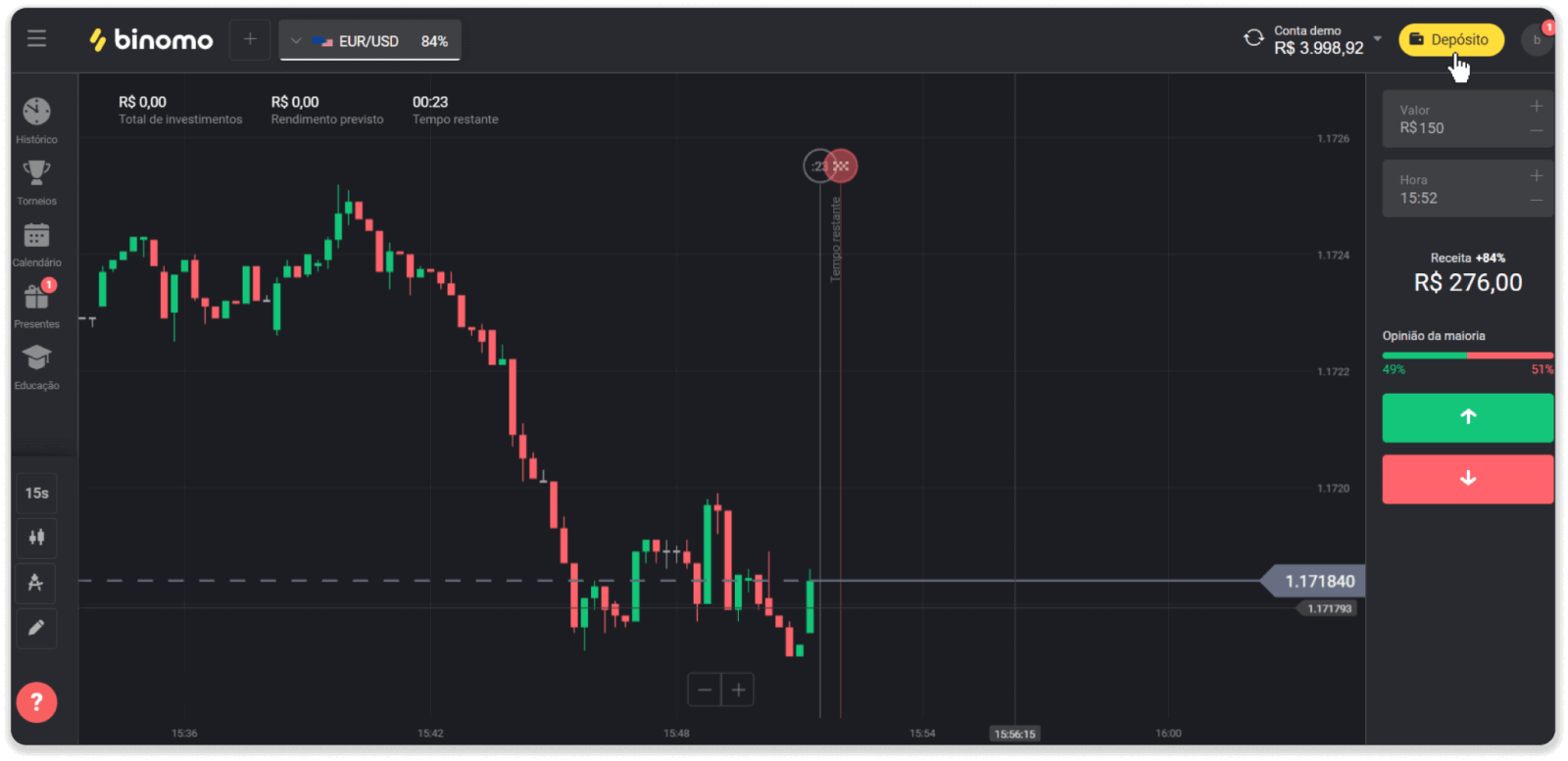
2. V razdelku »Država« izberite Brazilijo in izberite način plačila »Boleto Rapido«.
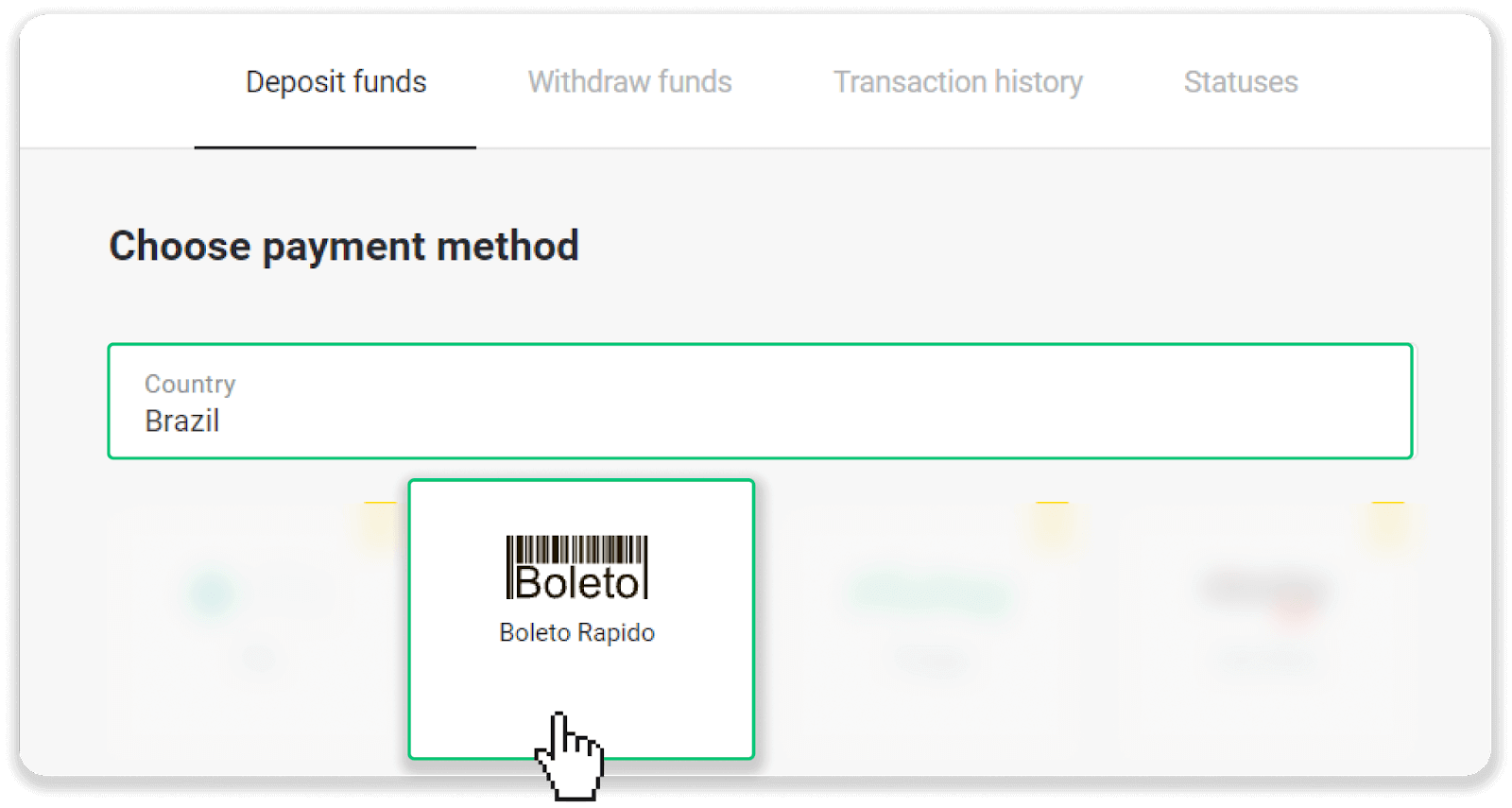
3. Vnesite znesek pologa in kliknite »Polog«.
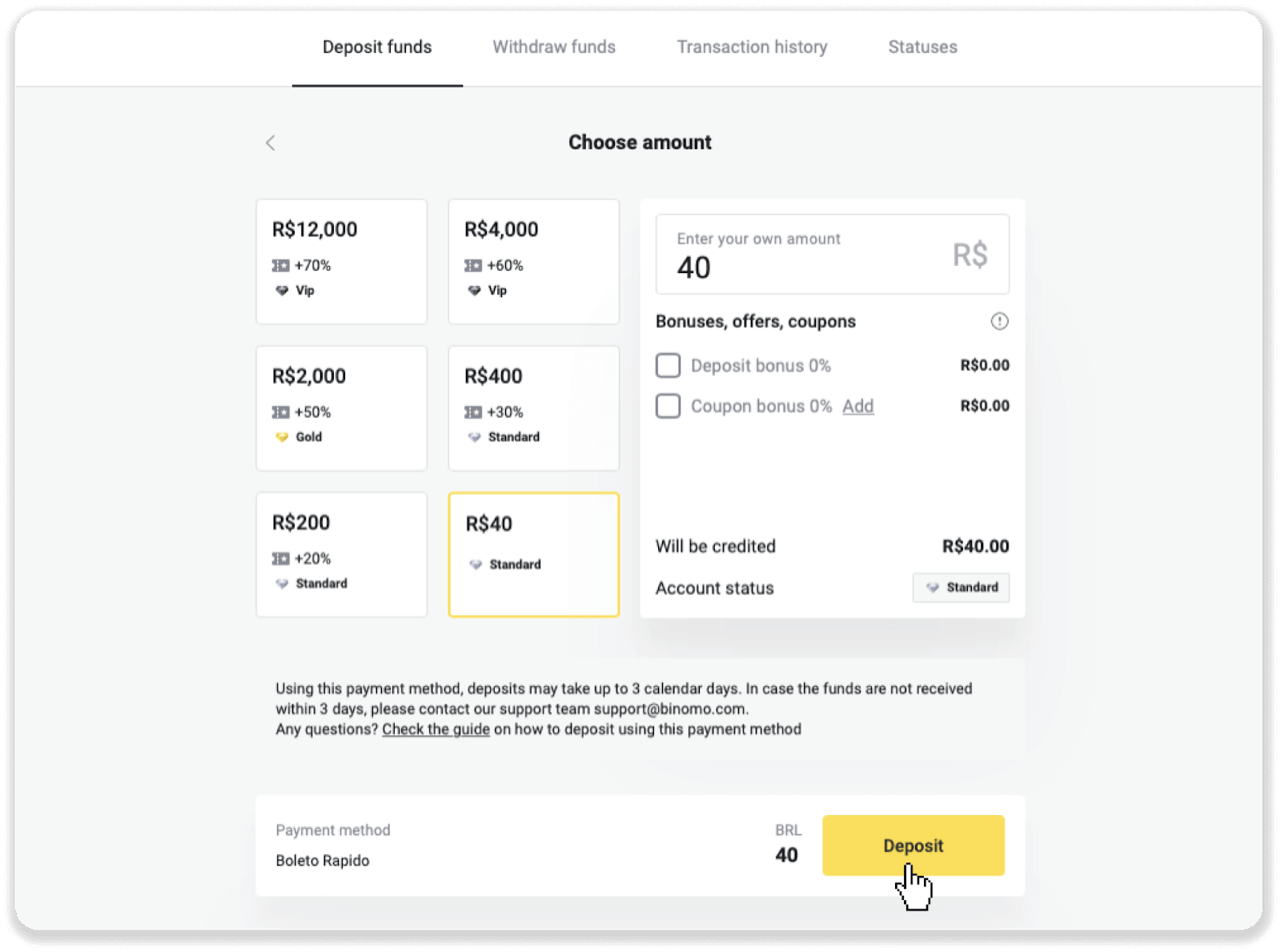
4. Samodejno boste preusmerjeni na stran ponudnika plačila. Vnesite svoje osebne podatke: ime, CPF, CEP, e-poštni naslov in telefonsko številko. Kliknite »Potrdi«.
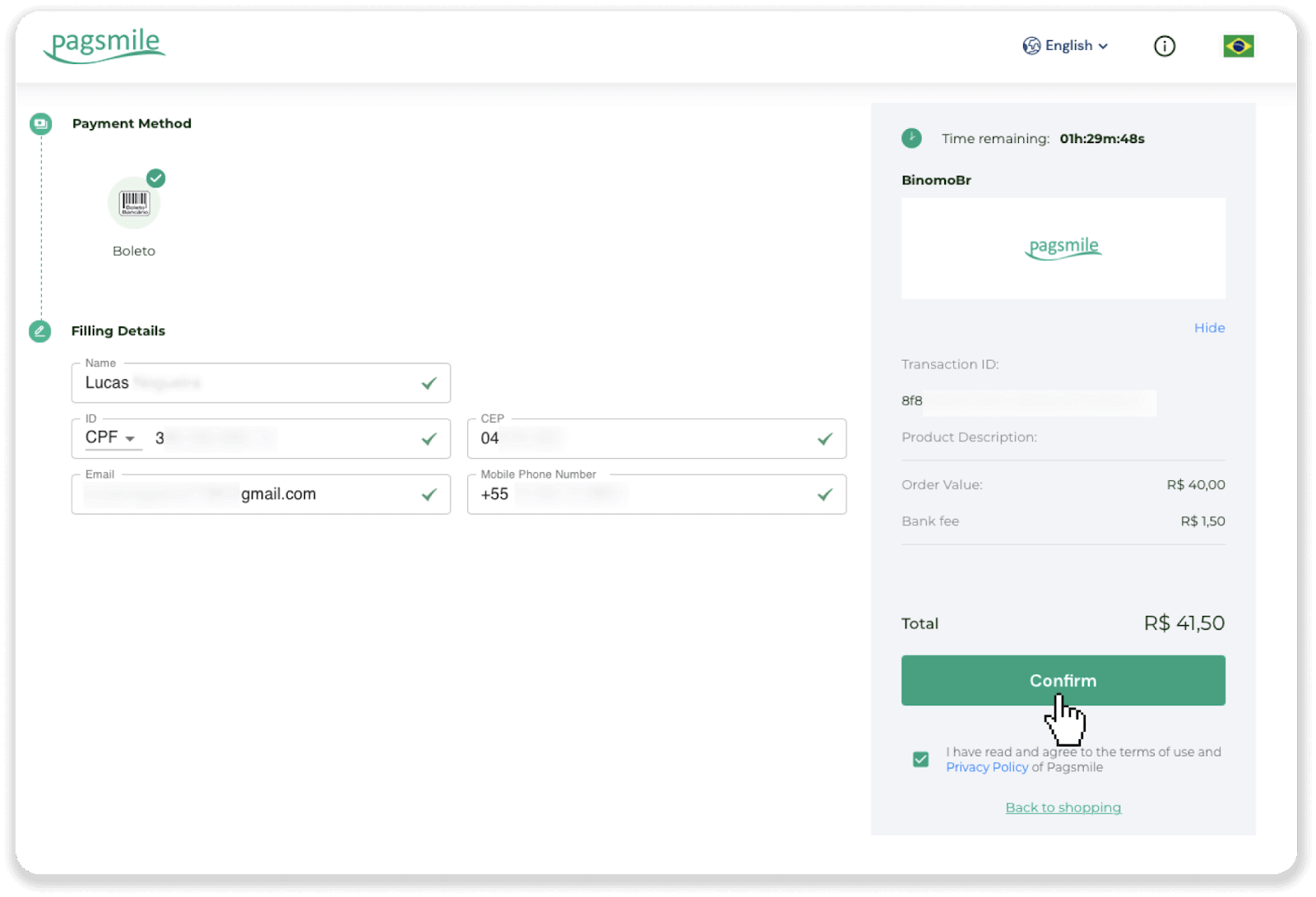
5. Boleto lahko prenesete s klikom na »Shrani PDF«. Lahko pa skenirate črtno kodo s svojo bančno aplikacijo ali kopirate kodo.
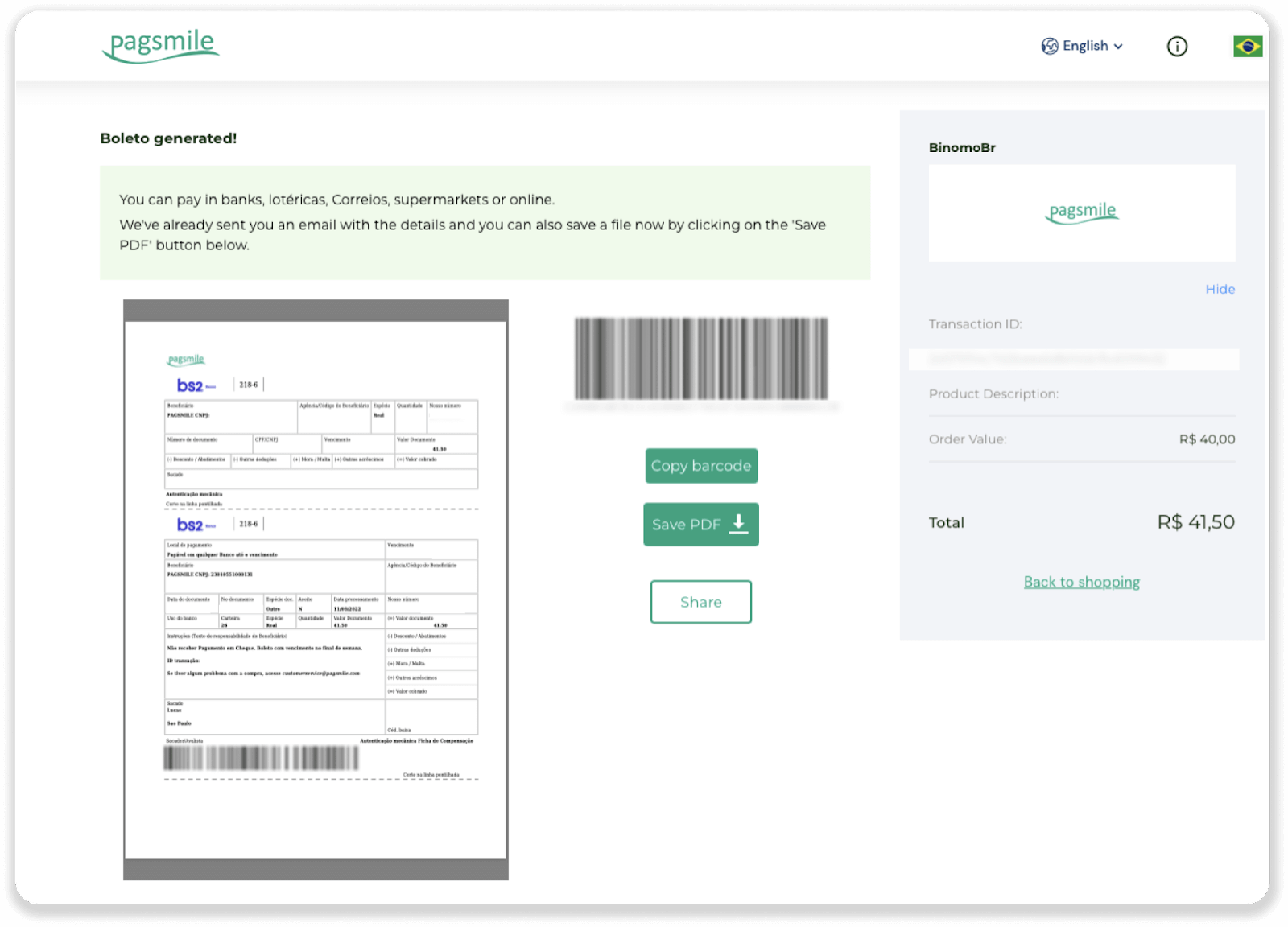
6. Prijavite se v aplikacijo za svoj bančni račun in kliknite »Pagamentos«. Skenirajte kodo s fotoaparatom. Številke Boleto lahko vnesete tudi ročno s klikom na »Digitar Números«. Ko skenirate ali vstavite številke Boleto, boste preusmerjeni na stran za potrditev. Preverite, ali so vsi podatki pravilni, in kliknite »Potrdi«.
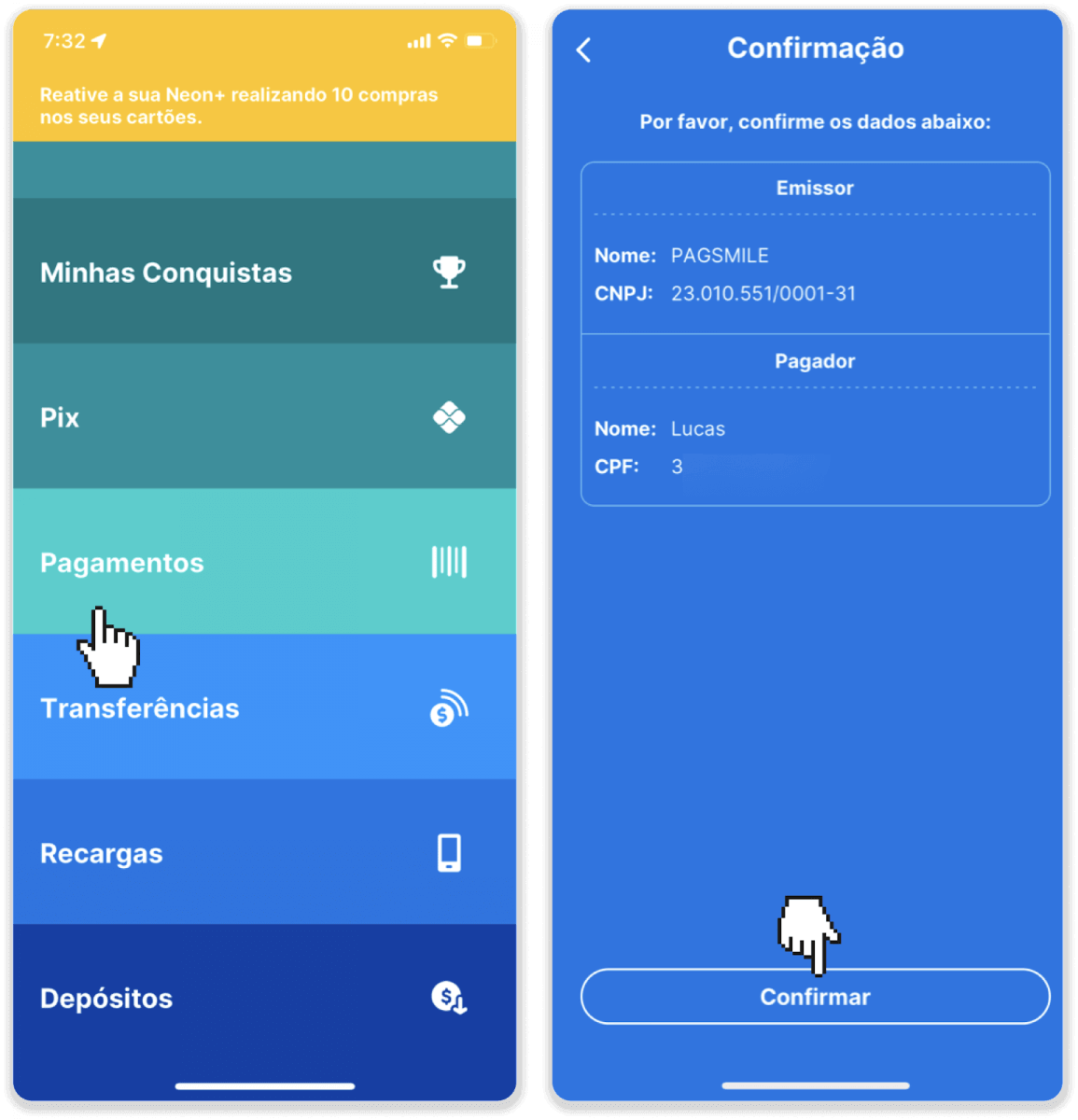
7. Preverite, ali je vsota pravilna in kliknite »Próximo«. Za sklenitev transakcije kliknite »Finalizar«. Nato vnesite svojo 4-mestno kodo PIN, da potrdite transakcijo.
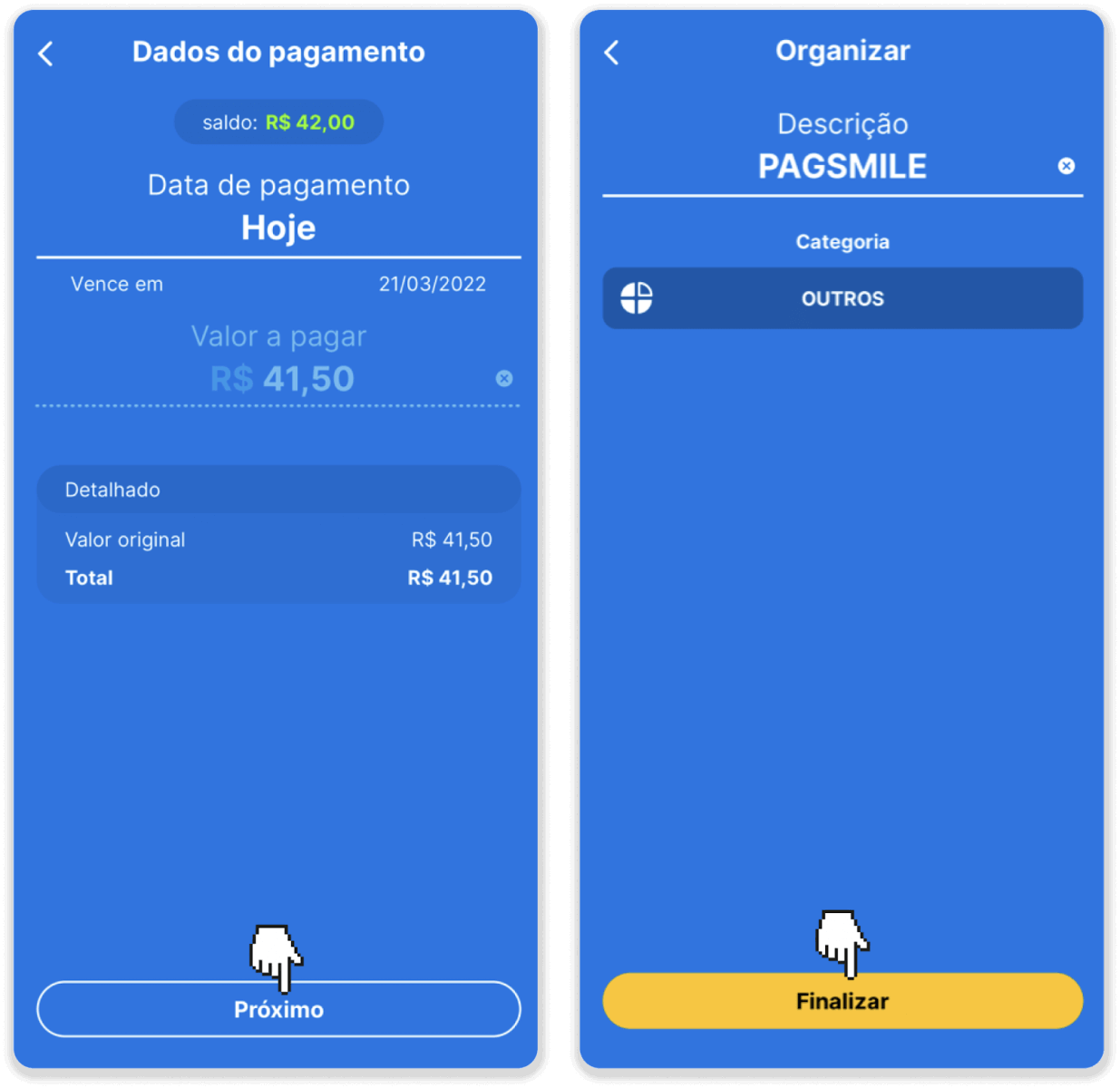
8. Če želite preveriti status vaše transakcije, se vrnite na zavihek »Zgodovina transakcij« in kliknite na svoj depozit, da spremljate njegov status.
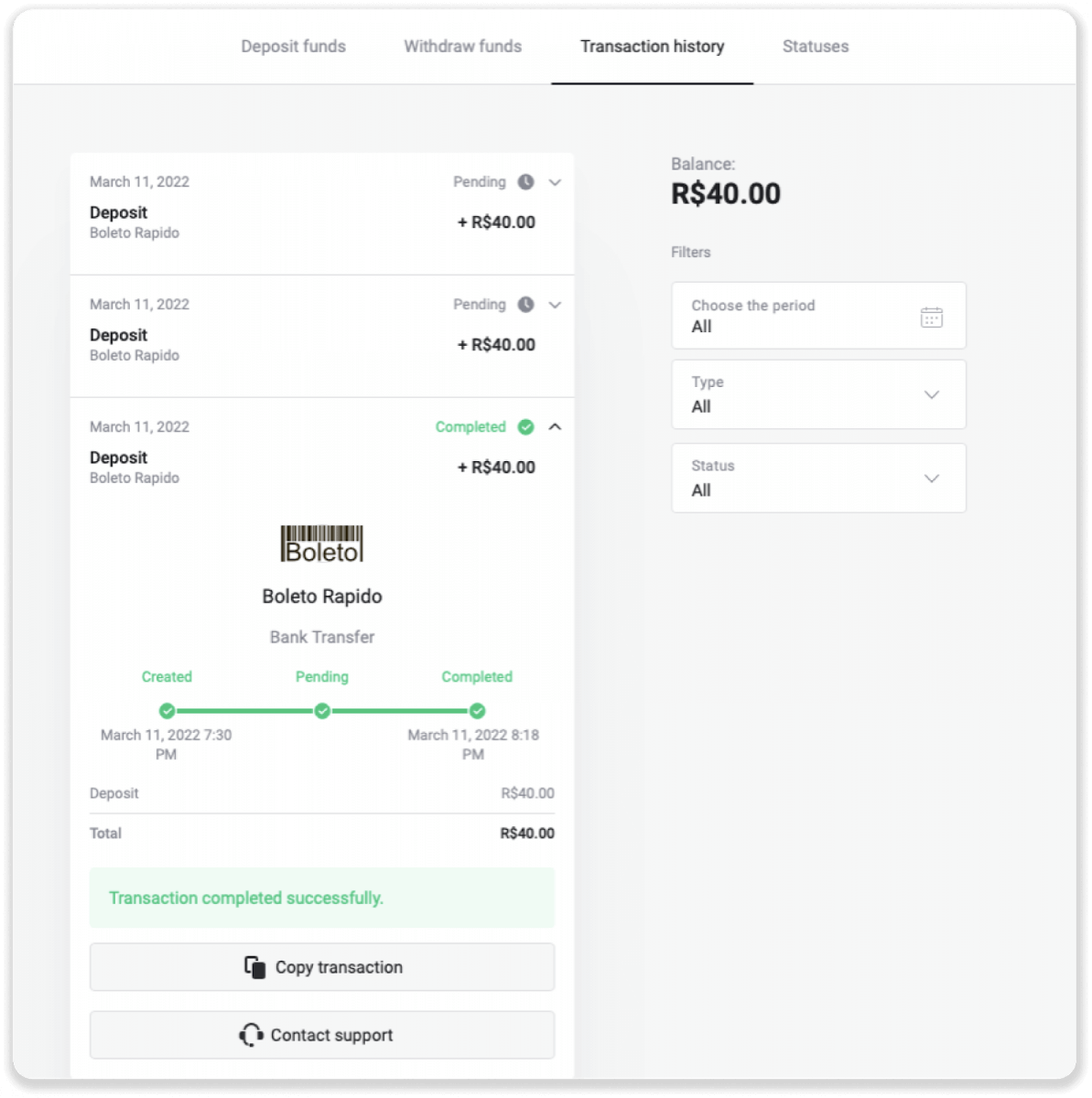
Pagsmile
1. Kliknite gumb »Depozit« v zgornjem desnem kotu zaslona.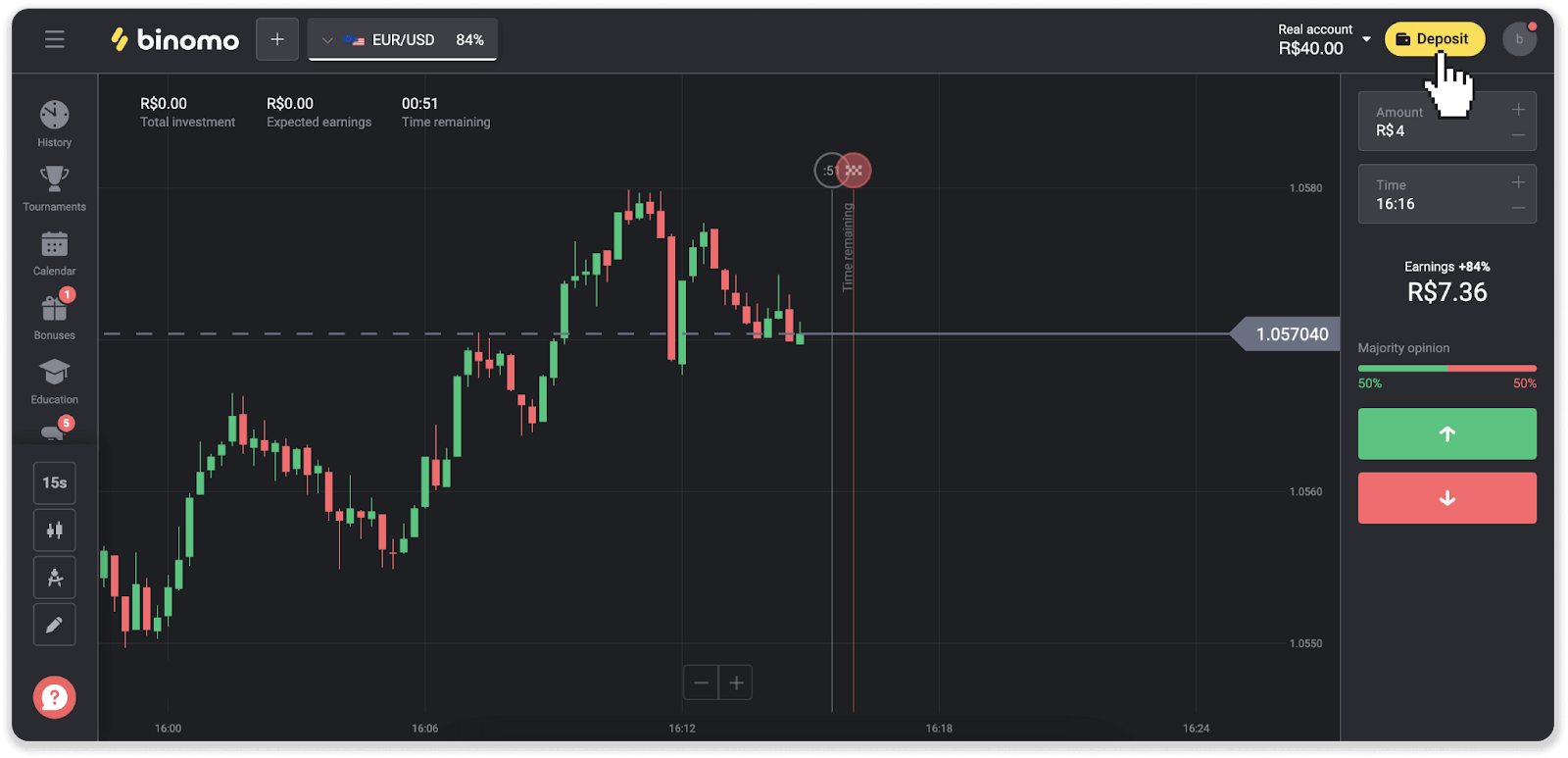
2. Izberite državo in izberite enega izmed načinov plačila.
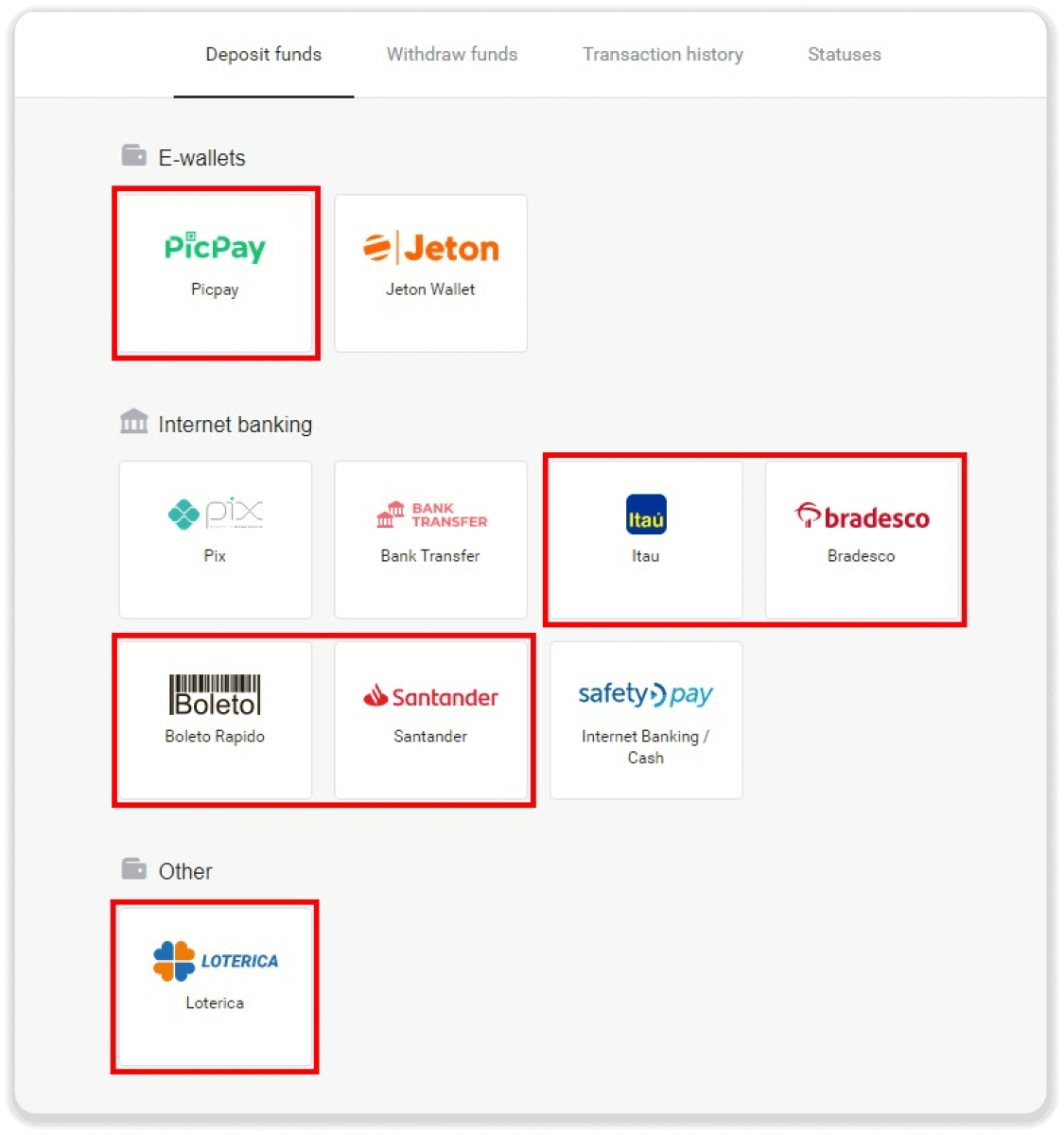
3. Vnesite znesek pologa in kliknite »Polog«.
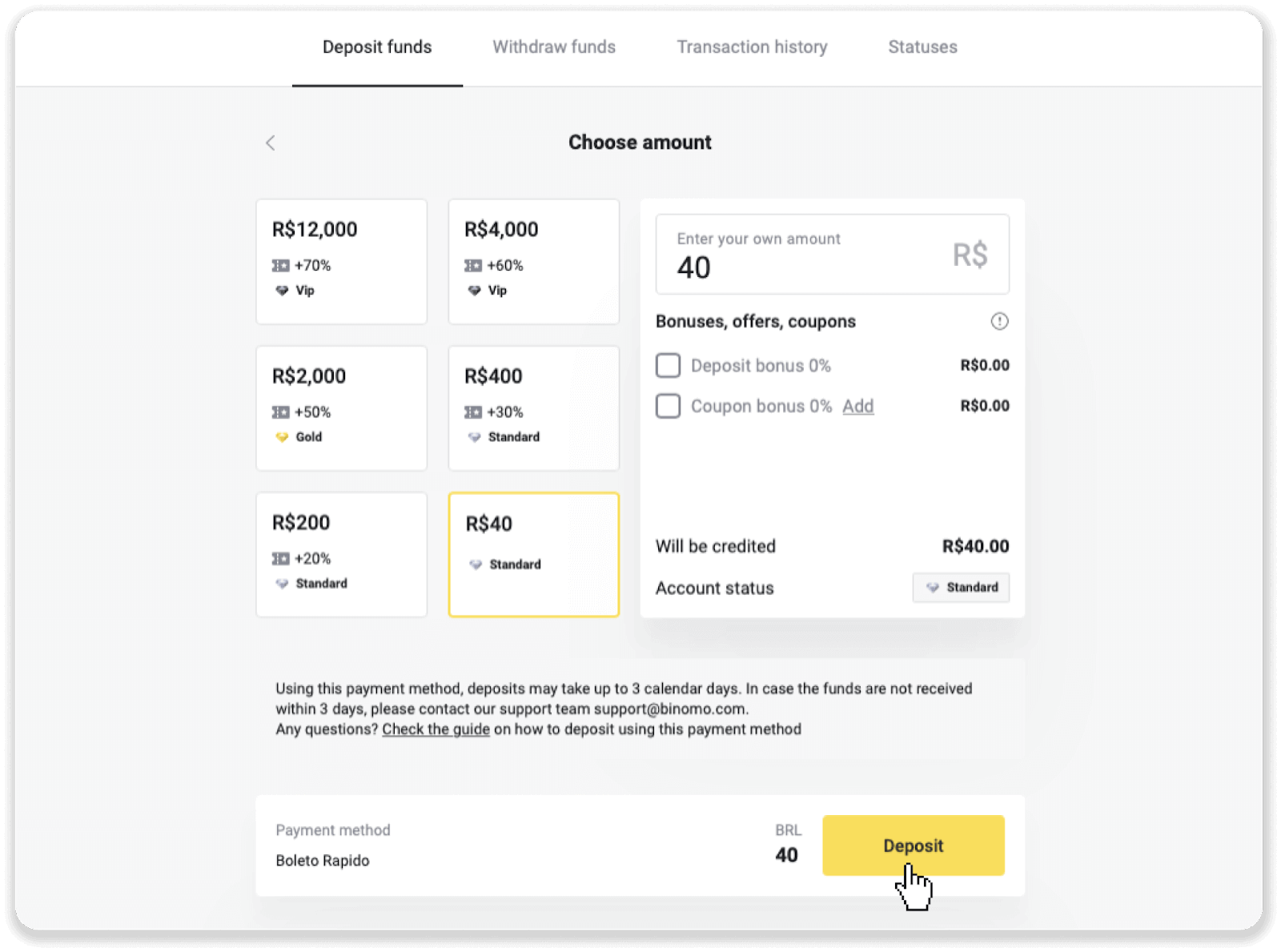
4. Samodejno boste preusmerjeni na stran ponudnika plačila. Za plačila prek Boleto Rápido in Lotérica vnesite svoje osebne podatke: ime, CPF, CEP, e-poštni naslov in telefonsko številko. Kliknite »Potrdi«.
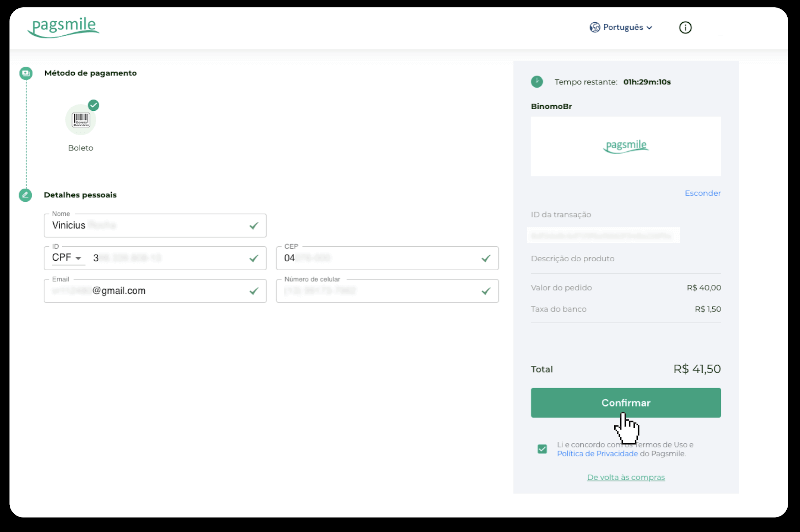
5. Za plačila preko PicPay ali ene od naslednjih bank, ki jih lahko izberete na zaslonu, Itaú, Santander, Bradesco e Caixa, vnesite svoje osebne podatke: svoje ime, CPF, e-poštni naslov in telefonsko številko. Kliknite »Potrdi«.
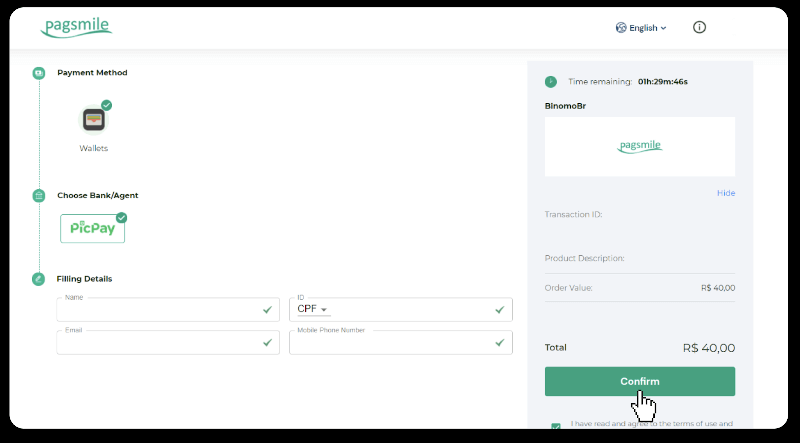
6. Če želite dokončati plačilo z Boleto Rápido, prenesite Boleto s klikom na »Salavar PDF«. Lahko pa skenirate črtno kodo s svojo bančno aplikacijo ali kopirate kodo.
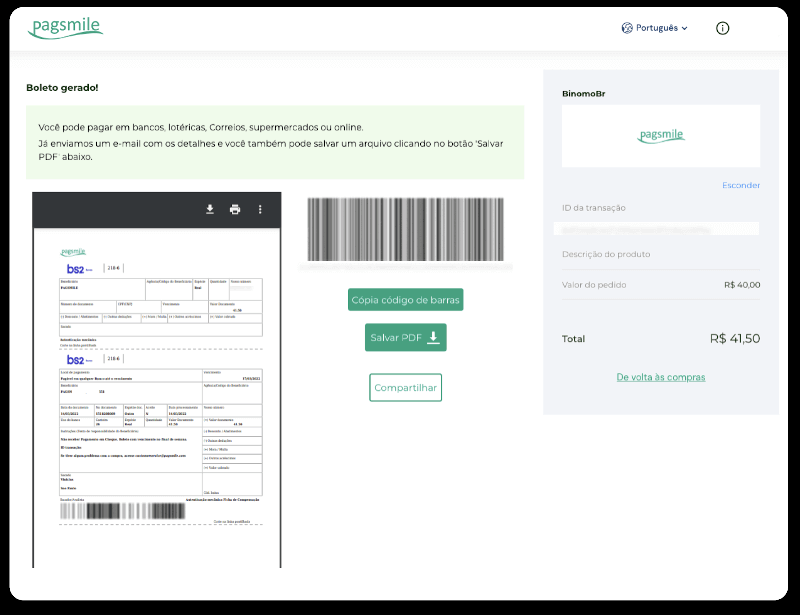
7. Če želite dokončati plačilo z Lotérico, si zapišite »Código de convênio« in svojo »Número de CPF/CNPJ« ter pojdite na najbližjo »Lotérico«, da izvedete plačilo.
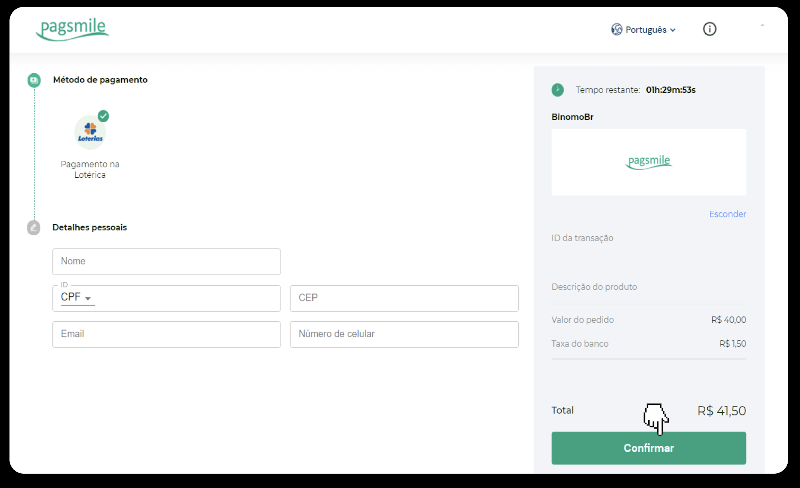
8. Za dokončanje plačila prek PicPay upoštevajte, da bo ustvarjena koda QR. Skenirate ga lahko s svojo aplikacijo PicPay z uporabo vodnika po korakih na tej povezavi.
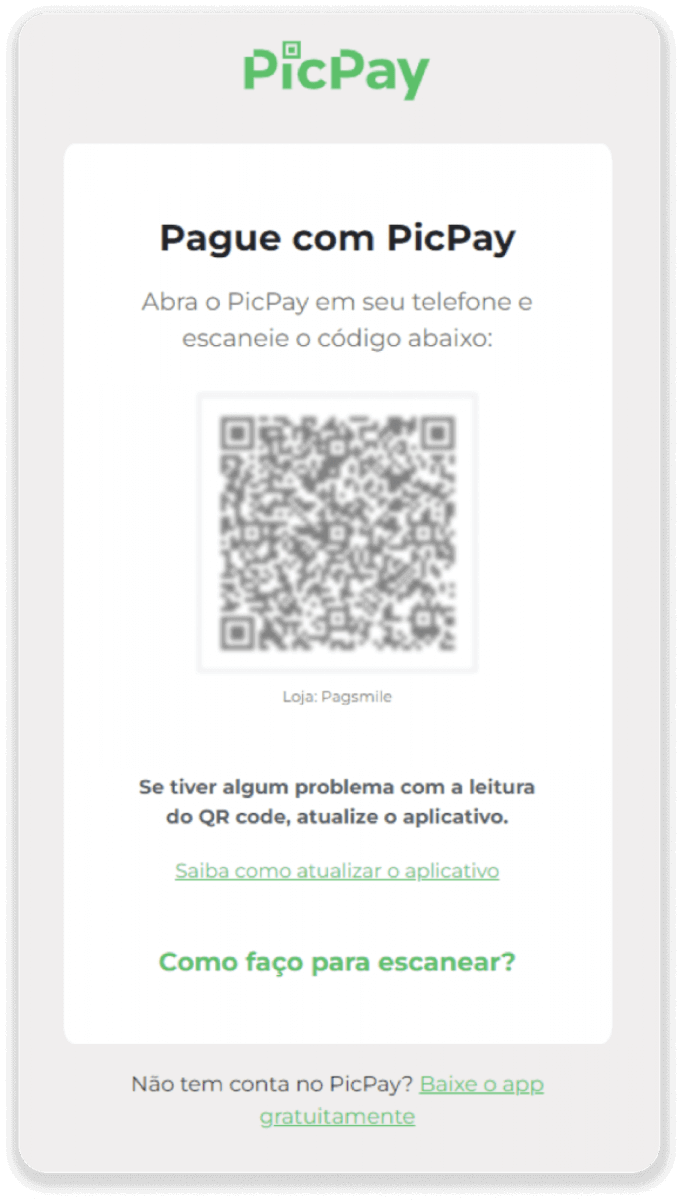
9. Če želite dokončati plačilo z bančnim nakazilom, si zapišite ključ PIX. Te strani še ne zaprite, da lahko dokončate plačilo s prenosom potrdila. Nato kliknite ime banke, da si ogledate vodnik po korakih za dokončanje depozita prek Itaú, Santander, Bradesco in Caixa.
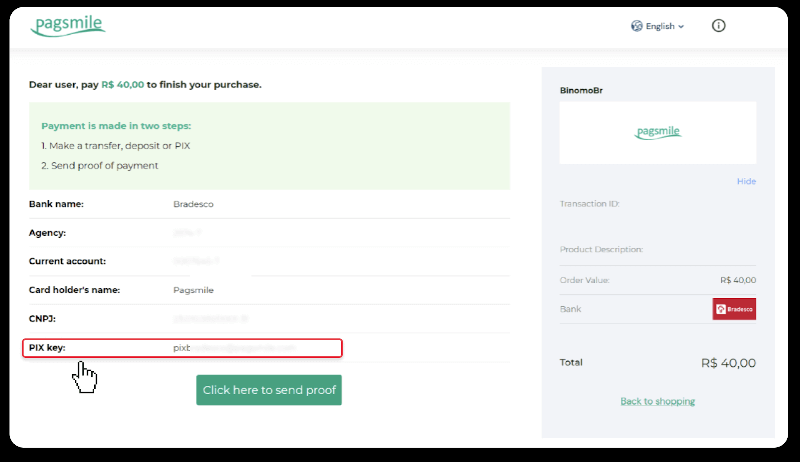
10. Če želite preveriti status svoje transakcije, se vrnite na zavihek »Zgodovina transakcij« in kliknite na svoj depozit, da spremljate njegov status.
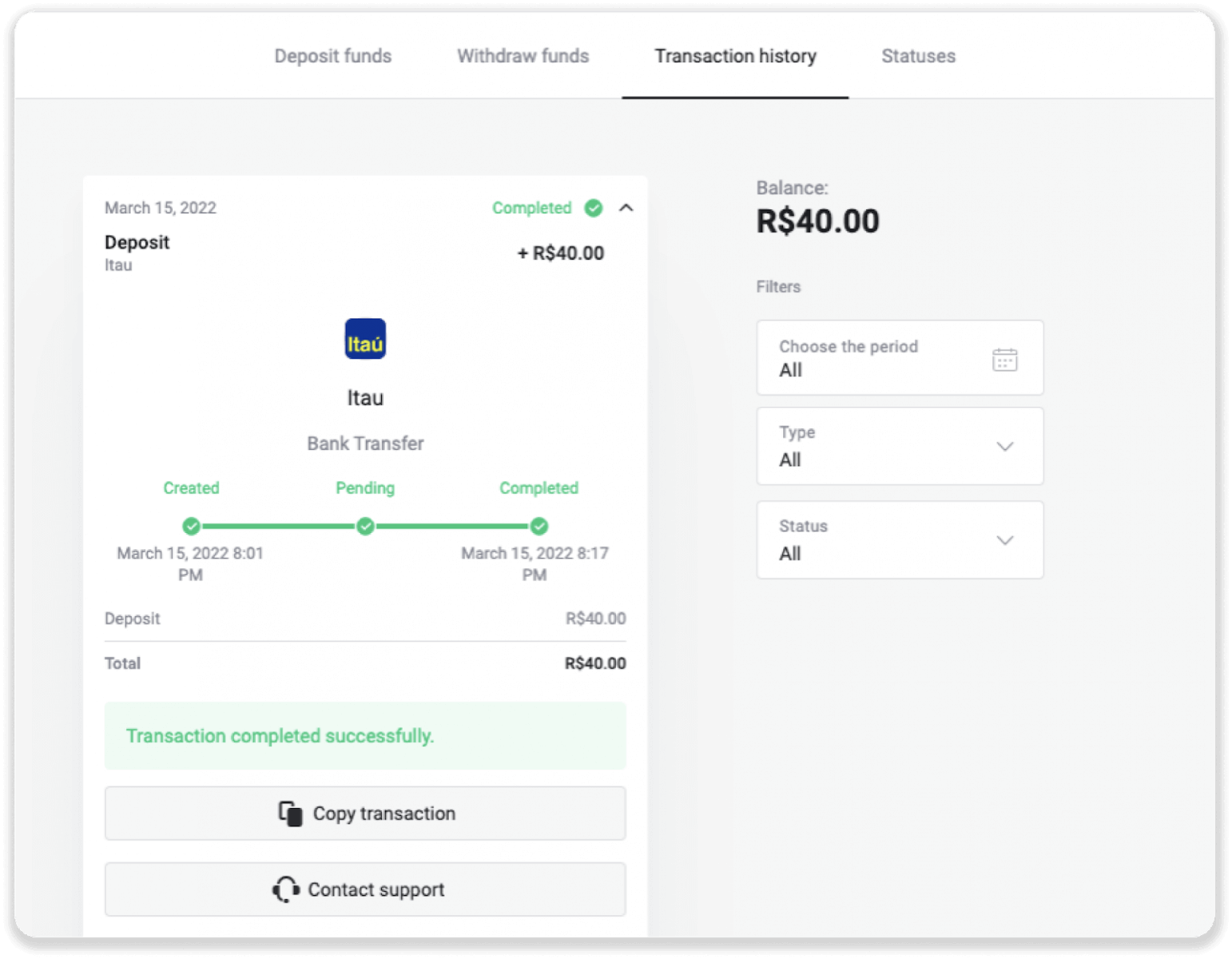
11. Če imate kakršna koli vprašanja, se obrnite na nas prek našega klepeta, telegrama: skupina za podporo Binomo, kot tudi prek našega e-poštnega naslova: [email protected]
Santander
1. Kliknite gumb »Depozit« v zgornjem desnem kotu zaslona.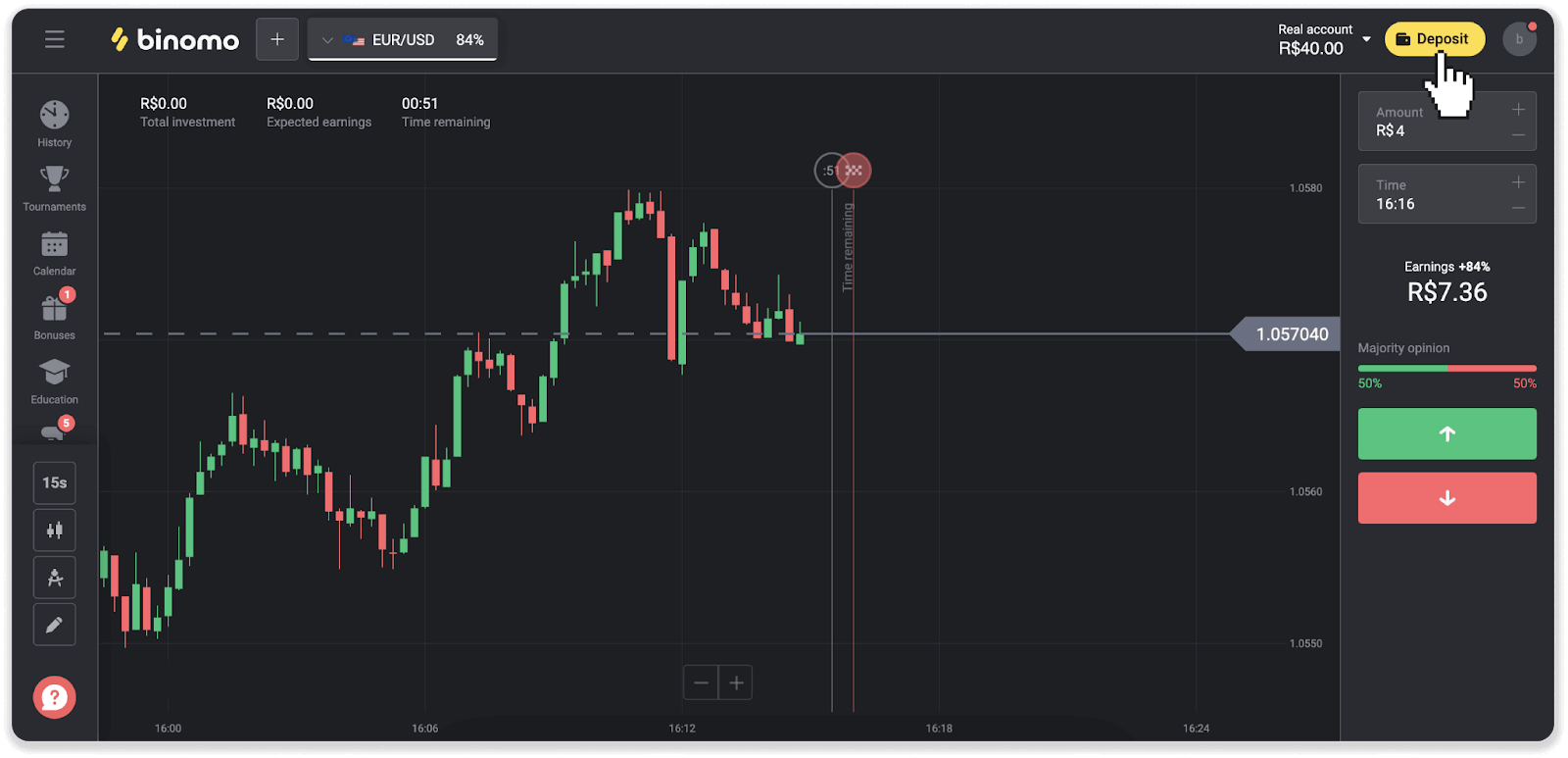
2. Izberite državo in izberite način plačila “Santander”.
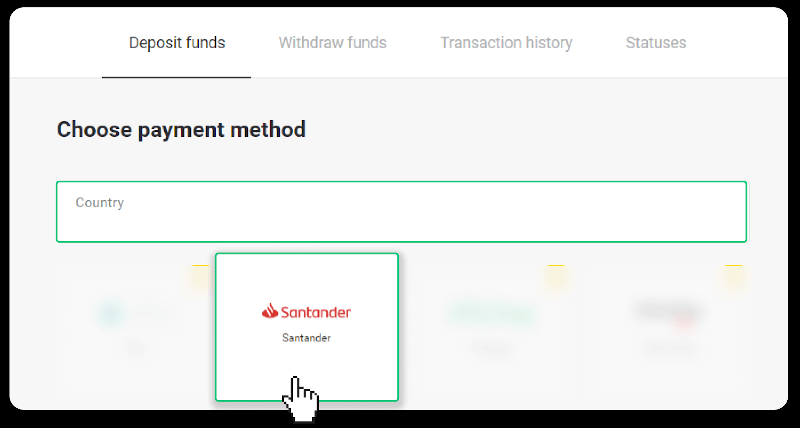
3. Vnesite znesek pologa in kliknite »Polog«.
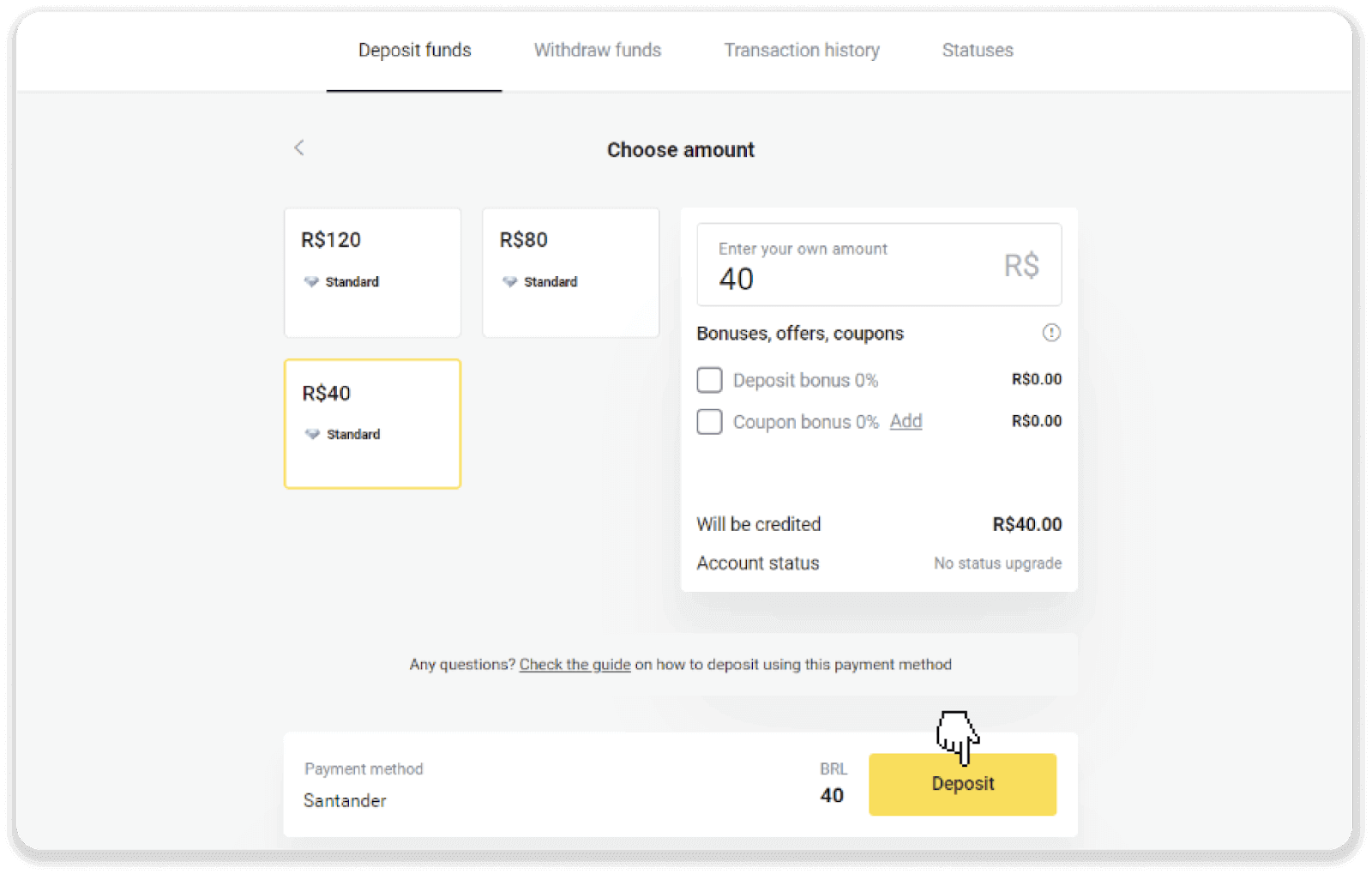
4. Samodejno boste preusmerjeni na stran ponudnika plačila. Izberite Bradesco in vnesite svoje osebne podatke: svoje ime, CPF, CEP, e-poštni naslov in telefonsko številko. Kliknite »Potrdi«.
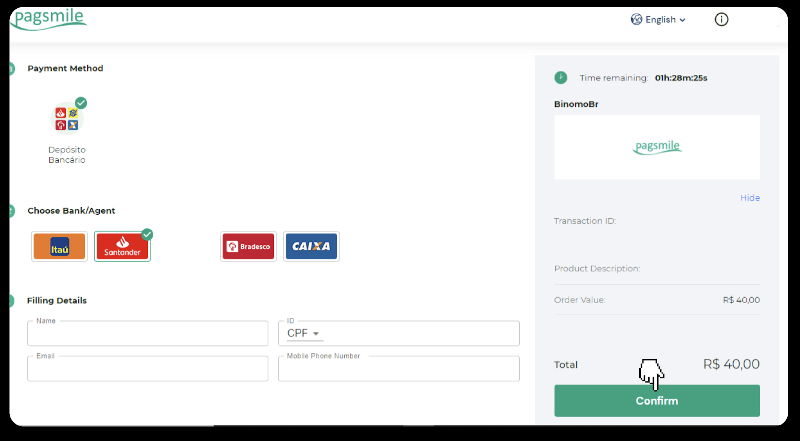
5. Zapišite si ključ PIX. Te strani še ne zaprite, da lahko dokončate plačilo s prenosom potrdila.
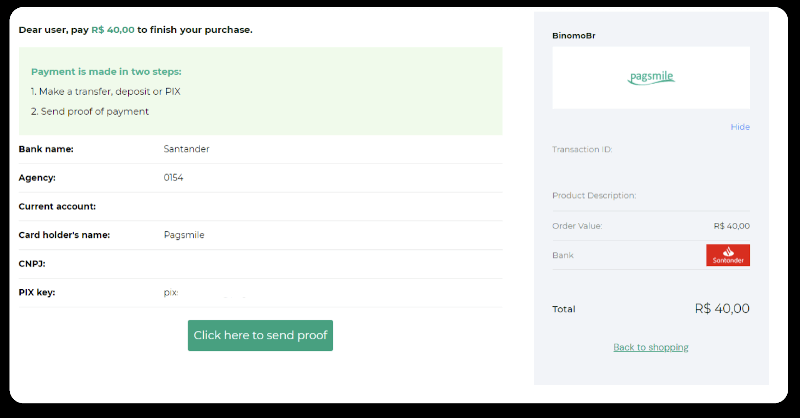
6. Prijavite se v svoj račun Santander. Kliknite meni »PIX« in nato kliknite »Prenos«.
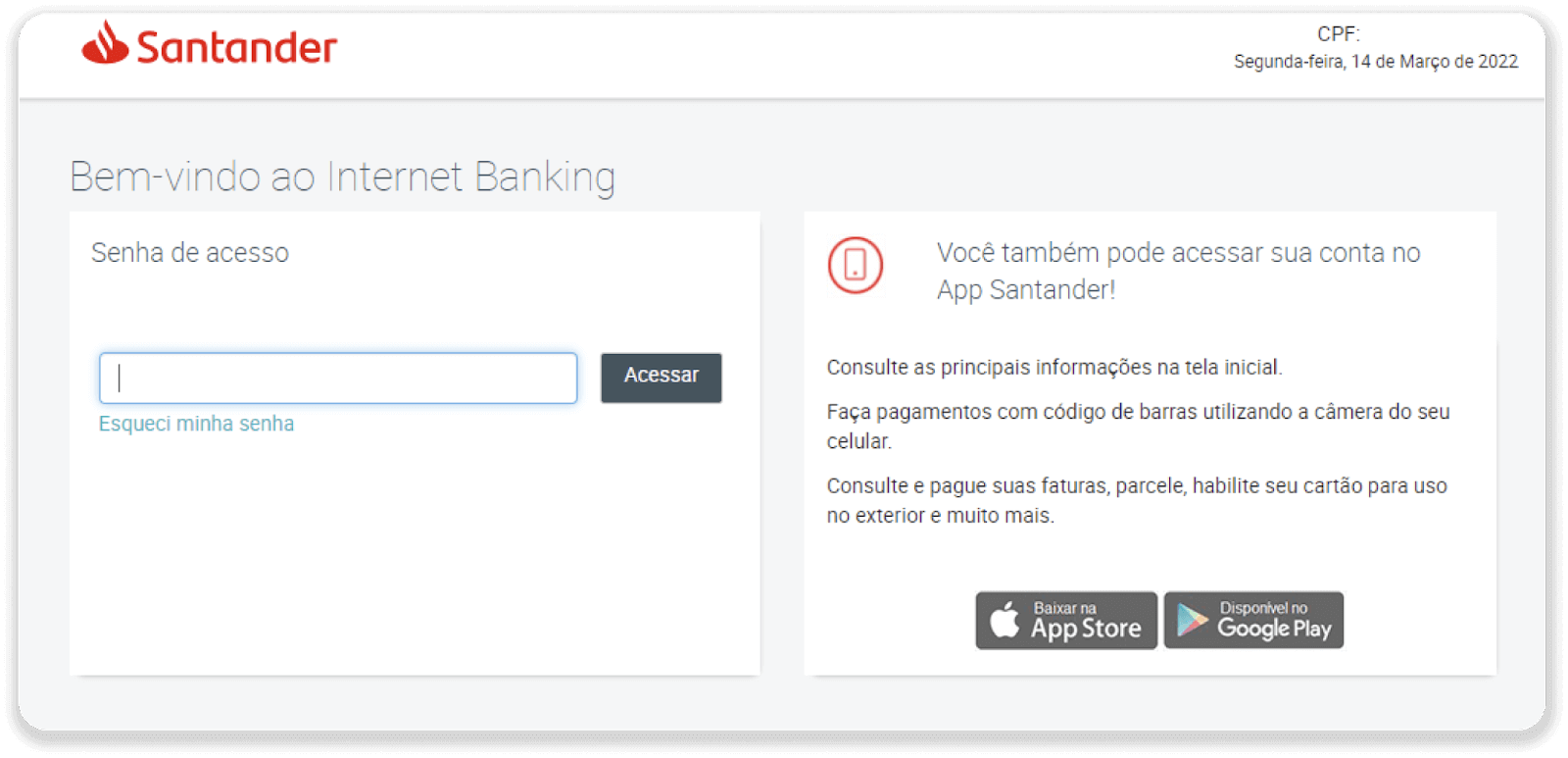
7. Izberite »Pix e Transferências«. Nato izberite »Fazer uma transferência«.
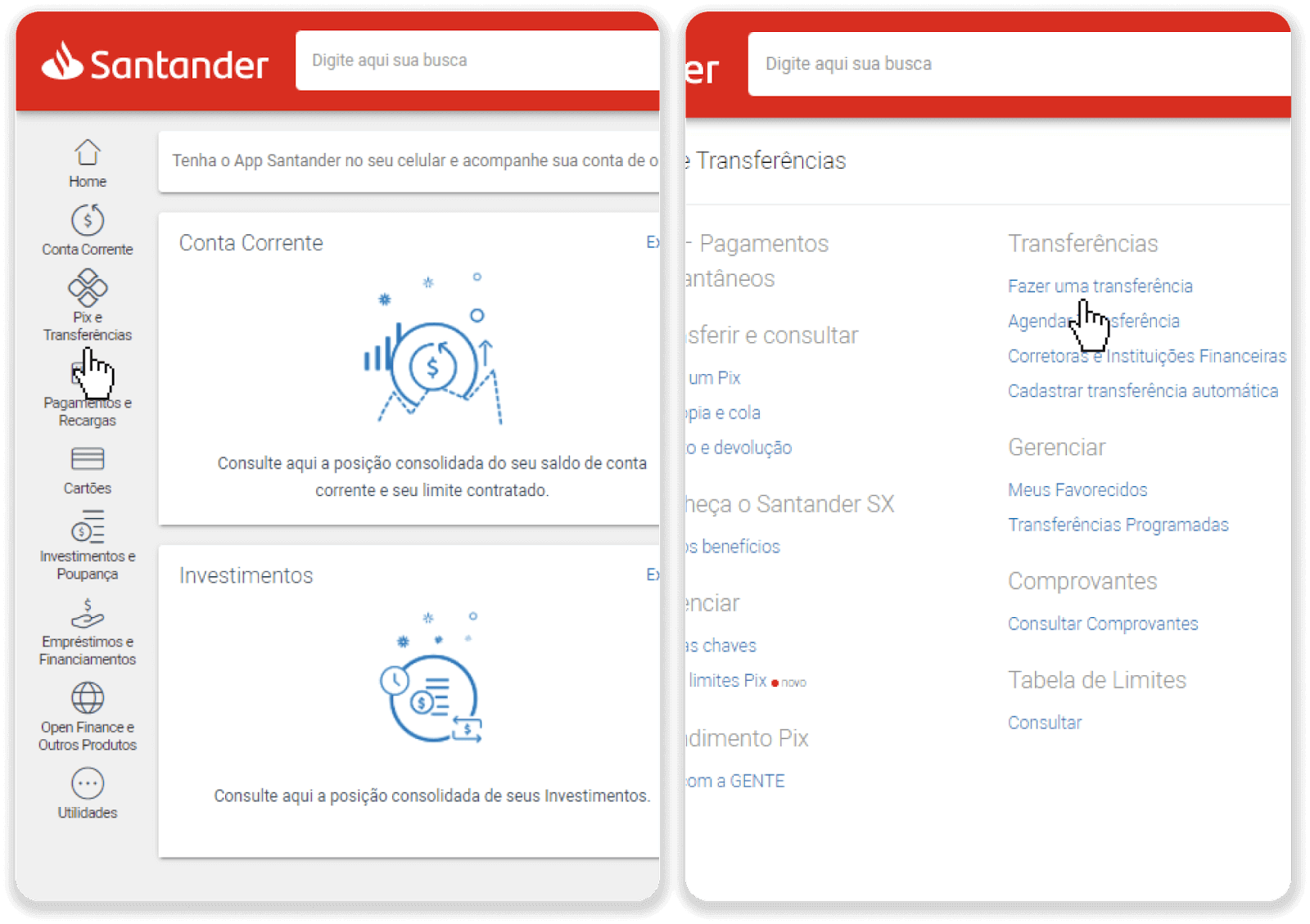
8. Izpolnite podatke o računu, da izvedete bančno nakazilo. Kliknite »Nadaljuj«.
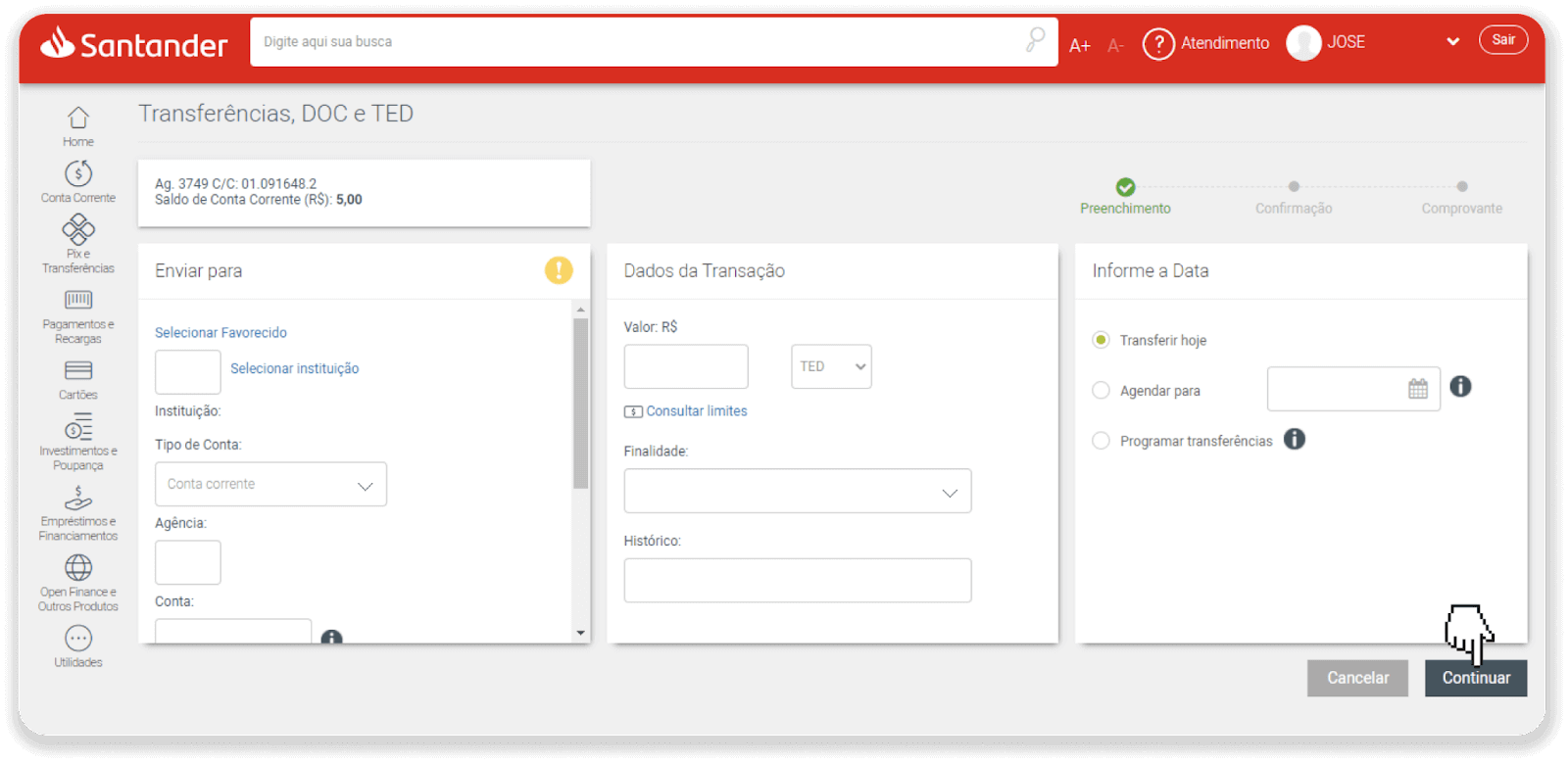
9. Plačilo je zaključeno. Shranite potrdilo s klikom na “Salvar en PDF”.
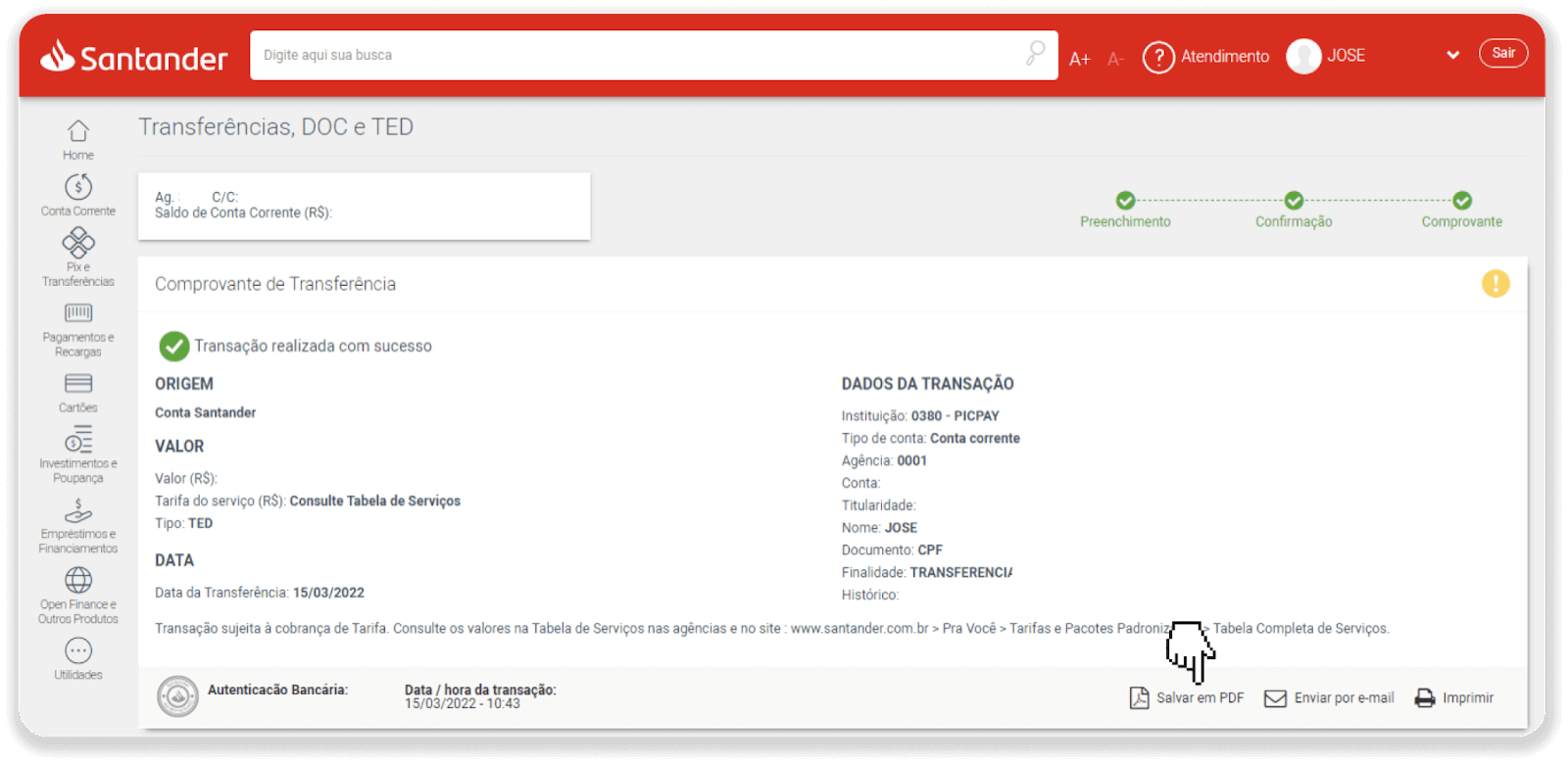
10. Vrnite se na stran iz 5. koraka in kliknite gumb »Kliknite tukaj za pošiljanje dokazila«. Vnesite svoje bančne podatke in kliknite »Naloži«, da naložite potrdilo.

11. Če želite preveriti status svoje transakcije, se vrnite na zavihek »Zgodovina transakcij« in kliknite na svoj depozit, da spremljate njegov status.
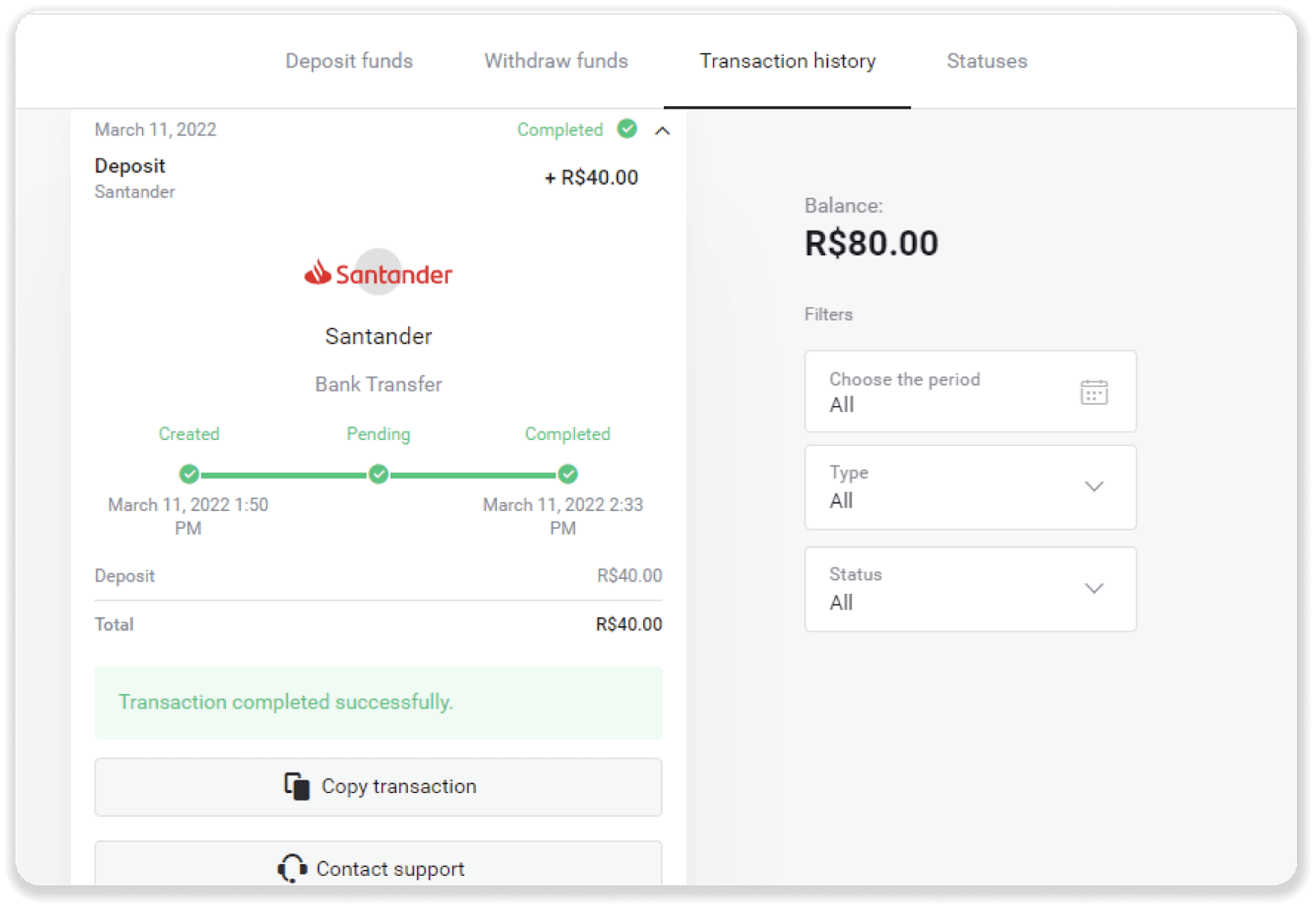
Pogosto zastavljena vprašanja (FAQ)
Ali je varno pošiljati vam sredstva?
Popolnoma varno je, če položite prek razdelka »Blagajna« na platformi Binomo (gumb »Depozit« v zgornjem desnem kotu). Sodelujemo le z zaupanja vrednimi ponudniki plačilnih storitev, ki izpolnjujejo standarde varnosti in varstva osebnih podatkov, kot sta 3-D Secure ali standard PCI, ki ga uporablja Visa.
V nekaterih primerih boste pri nakazilu preusmerjeni na spletna mesta naših partnerjev. Ne skrbi. Če nakazujete prek »Blagajne«, je popolnoma varno vnesti svoje osebne podatke in poslati sredstva CoinPayments ali drugim ponudnikom plačilnih storitev.
Moj depozit ni šel skozi, kaj naj naredim?
Vsa neuspešna plačila spadajo v te kategorije:
-
Sredstva niso bila bremenjena z vaše kartice ali denarnice. Spodnji diagram poteka prikazuje, kako rešiti to težavo.
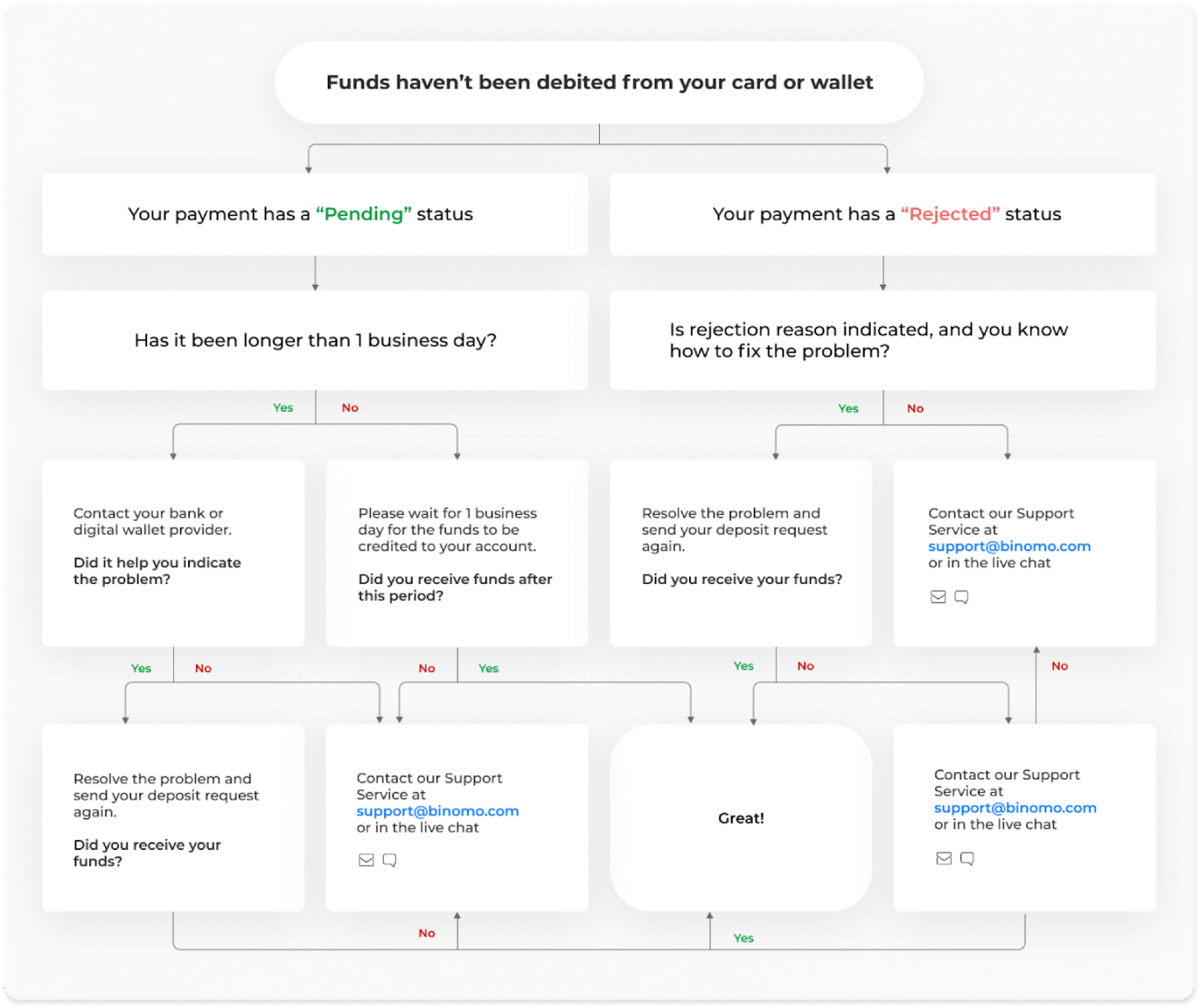
-
Sredstva so bila bremenjena, vendar ne knjižena na račun Binomo. Spodnji diagram poteka prikazuje, kako rešiti to težavo.
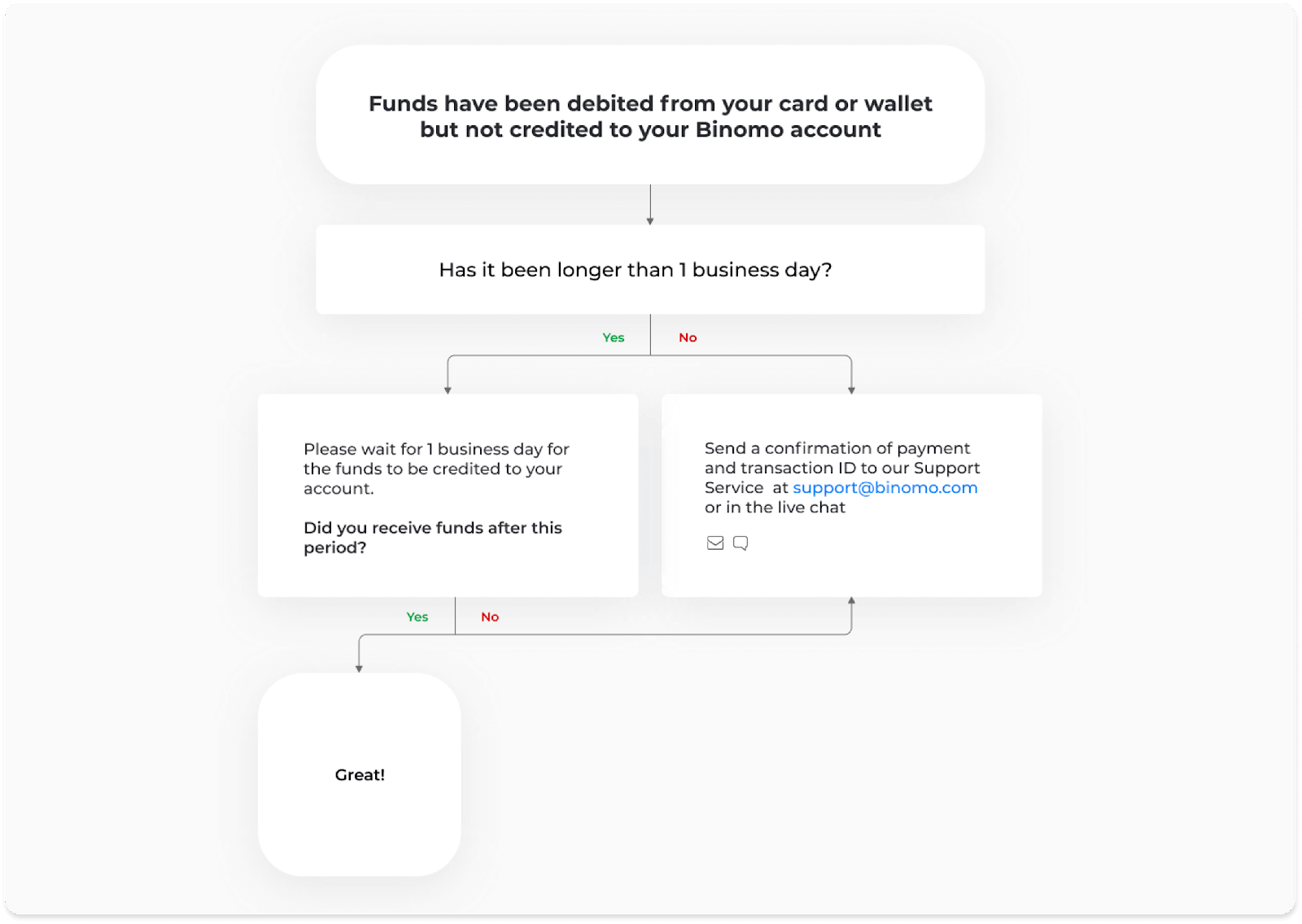
V prvem primeru preverite stanje svojega depozita v »Zgodovini transakcij«.
V spletni različici: Kliknite sliko profila v zgornjem desnem kotu zaslona in v meniju izberite zavihek »Blagajna«. Nato kliknite zavihek »Zgodovina transakcij«.
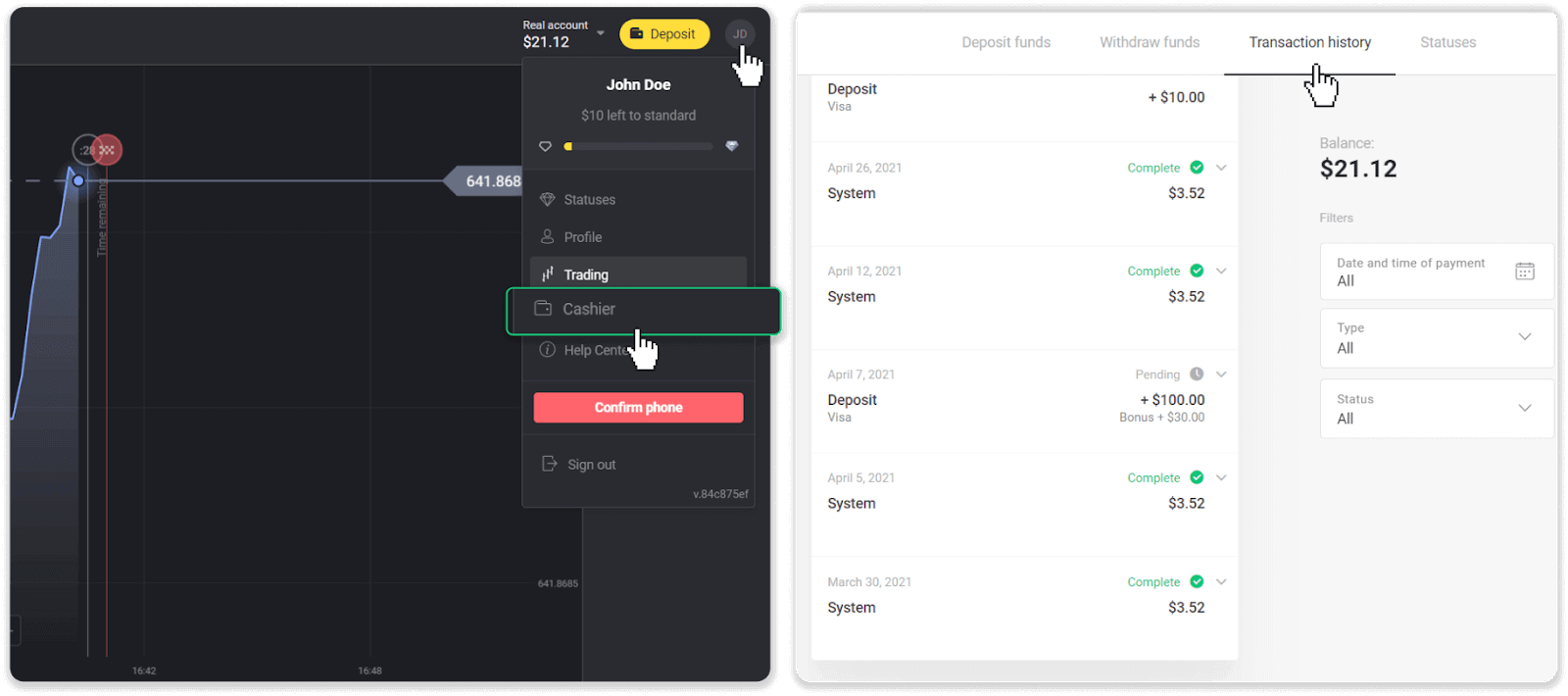
V mobilni aplikaciji: odprite levi stranski meni, izberite razdelek »Stanje«.
Če je stanje vašega nakazila » V teku «, sledite tem korakom:
1. Preverite navodila za nakazilo z vašim načinom plačila v razdelku Polog v centru za pomoč, da se prepričate, da niste zamudili nobenega koraka.
2. Če obdelava vašega plačila traja dlje kot en delovni dan , se obrnite na svojo banko ali ponudnika digitalne denarnice, da vam bo pomagal pokazati težavo.
3. Če vaš ponudnik plačil pravi, da je vse v redu, vendar še vedno niste prejeli svojih sredstev, nas kontaktirajte na [email protected] ali v klepetu v živo. Pomagali vam bomo rešiti to težavo.
Če je status vašega depozita » Zavrnjeno « ali » Napaka «, sledite tem korakom:
1. Kliknite na zavrnjeni depozit. V nekaterih primerih je razlog za zavrnitev naveden, kot v spodnjem primeru. (Če razlog ni naveden ali ne veste, kako ga odpraviti, pojdite na 4. korak)
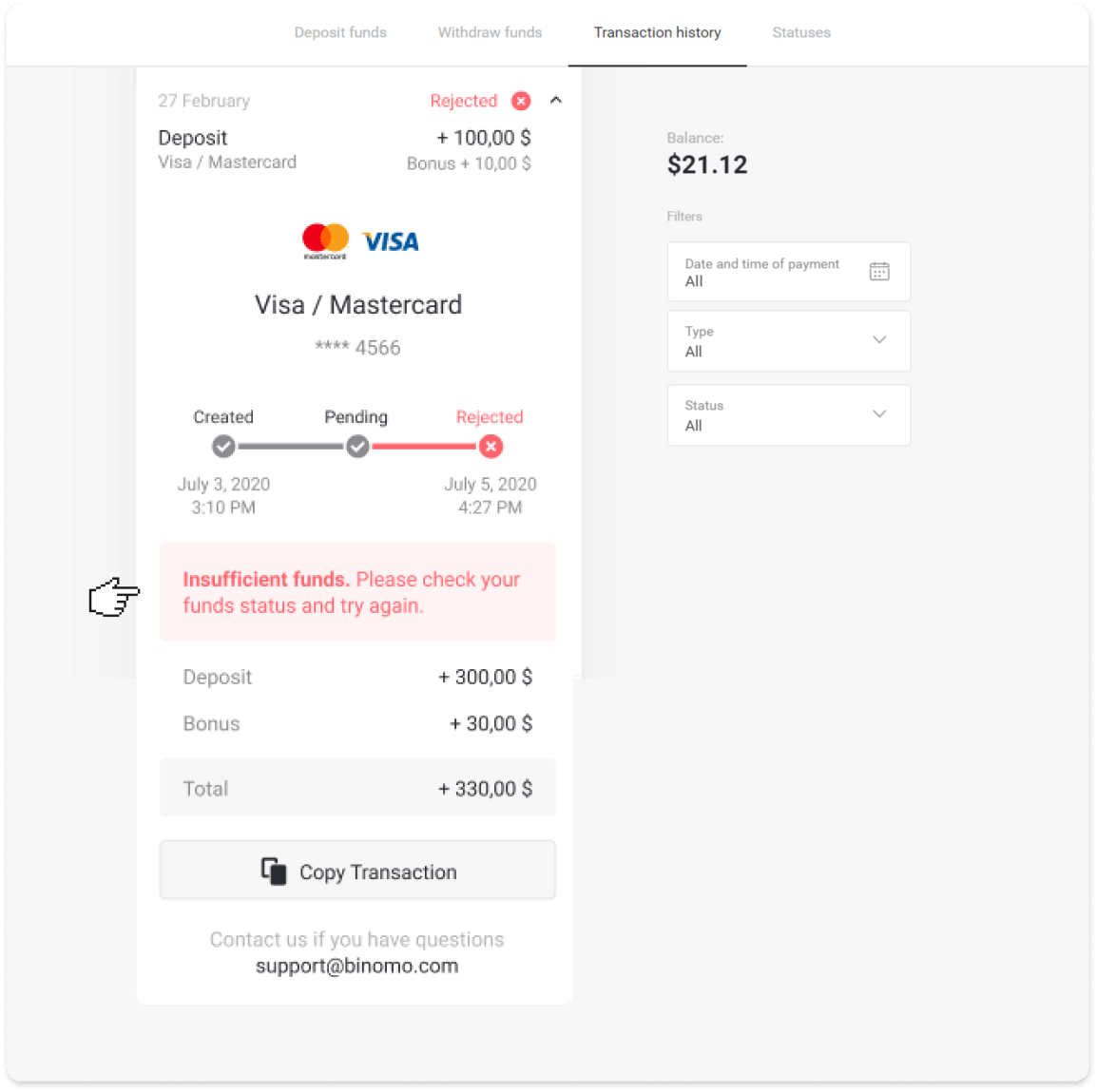
2. Rešite težavo in še enkrat preverite način plačila. Prepričajte se, da ni potekel, da imate dovolj sredstev in da ste pravilno vnesli vse zahtevane podatke, vključno z imenom in potrditveno kodo SMS. Priporočamo tudi, da preverite navodila za nakazilo z vašim plačilnim sredstvom v razdelku Polog v centru za pomoč.
3. Ponovno pošljite zahtevo za nakazilo.
4. Če so vsi podatki pravilni, vendar še vedno ne morete prenesti sredstev ali če razlog za zavrnitev ni naveden, nas kontaktirajte na [email protected] ali v klepetu v živo. Pomagali vam bomo rešiti to težavo.
V drugem primeru, ko so bila sredstva bremenjena z vaše kartice ali denarnice, vendar jih niste prejeli v delovnem dnevu,plačilo bomo morali potrditi, da bomo spremljali vaš depozit.
Da nam pomagate prenesti vaš depozit na vaš račun Binomo, sledite tem korakom:
1. Zberite potrdilo o vašem plačilu. Lahko je bančni izpisek ali posnetek zaslona iz bančne aplikacije ali spletne storitve. Vidni naj bodo vaše ime in priimek, številka kartice ali denarnice, znesek plačila in datum plačila.
2. Zberite ID transakcije tega plačila na Binomo. Če želite pridobiti ID transakcije, sledite tem korakom:
-
Pojdite na razdelek »Zgodovina transakcij«.
-
Kliknite na depozit, ki ni bil bremenjen na vašem računu.
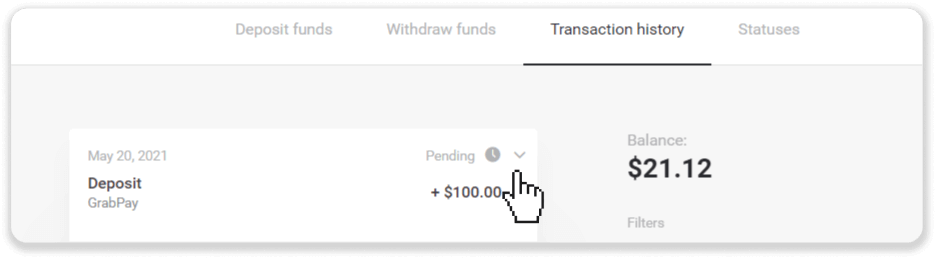
-
Kliknite gumb "Kopiraj transakcijo". Zdaj nam ga lahko prilepite v pismo.
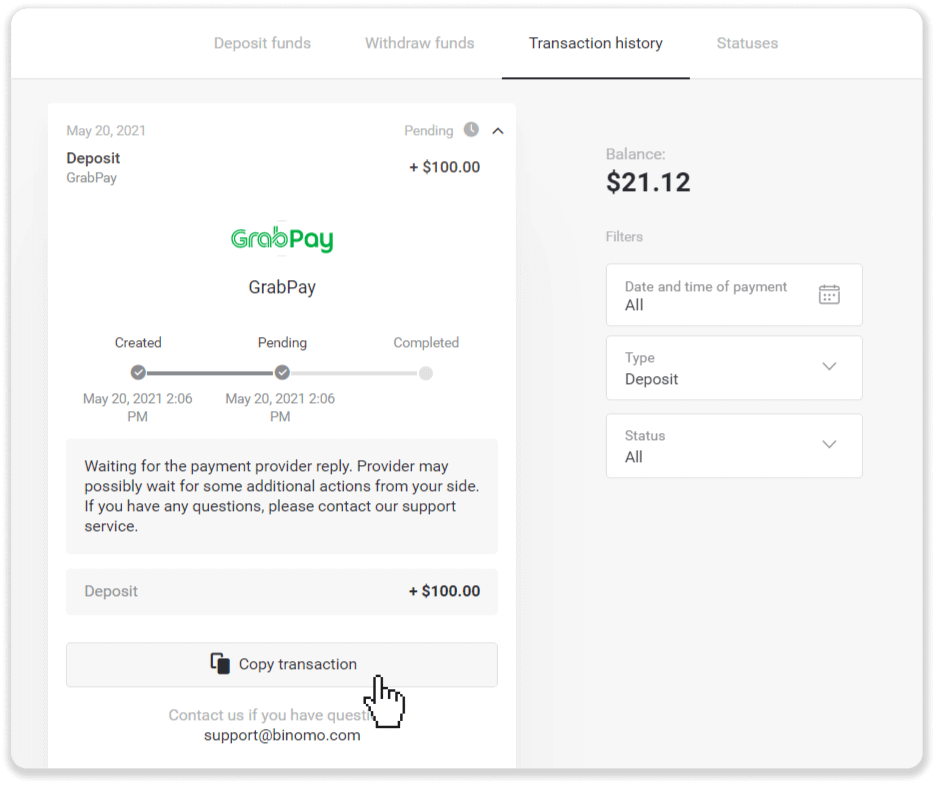
3. Pošljite potrdilo o plačilu in ID transakcije na [email protected] ali v klepetu v živo. Težavo lahko tudi na kratko razložite.
In ne skrbite, pomagali vam bomo slediti vašemu plačilu in ga čim hitreje prenesti na vaš račun.
Koliko časa traja, da se sredstva nakažejo na moj račun?
Ko opravite nakazilo, se mu dodeli status » V teku «. To stanje pomeni, da ponudnik plačilnih storitev zdaj obdeluje vašo transakcijo. Vsak ponudnik ima svoje obdobje obdelave.
Sledite tem korakom, da poiščete informacije o povprečnem in najdaljšem času obdelave transakcije za vaš čakajoči depozit:
1. Kliknite svojo profilno sliko v zgornjem desnem kotu zaslona in v meniju izberite zavihek » Blagajna «. Nato kliknite zavihek »Zgodovina transakcij«.
Za uporabnike mobilne aplikacije : odprite levi stranski meni, izberite razdelek »Stanje«.
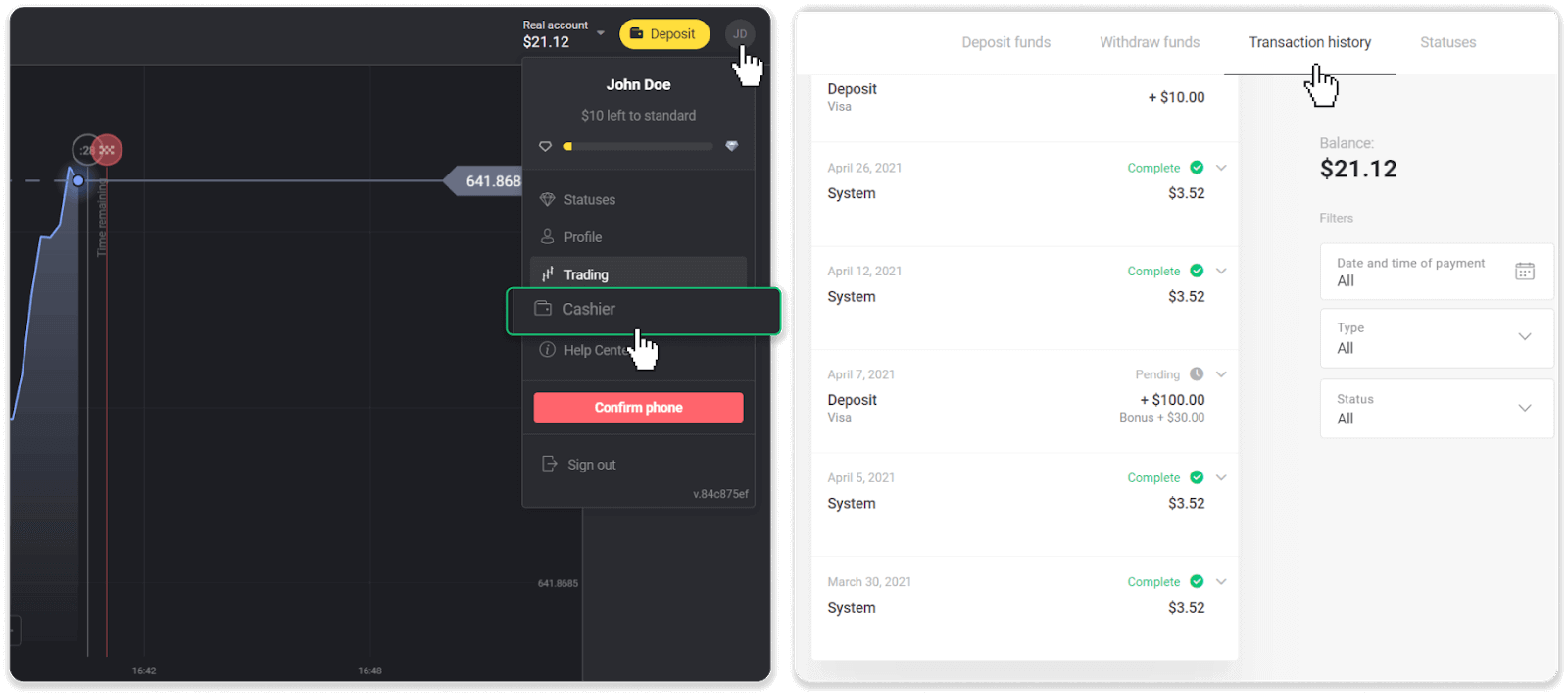
2. Kliknite svoj depozit, da ugotovite obdobje obdelave vaše transakcije.dep_2.png
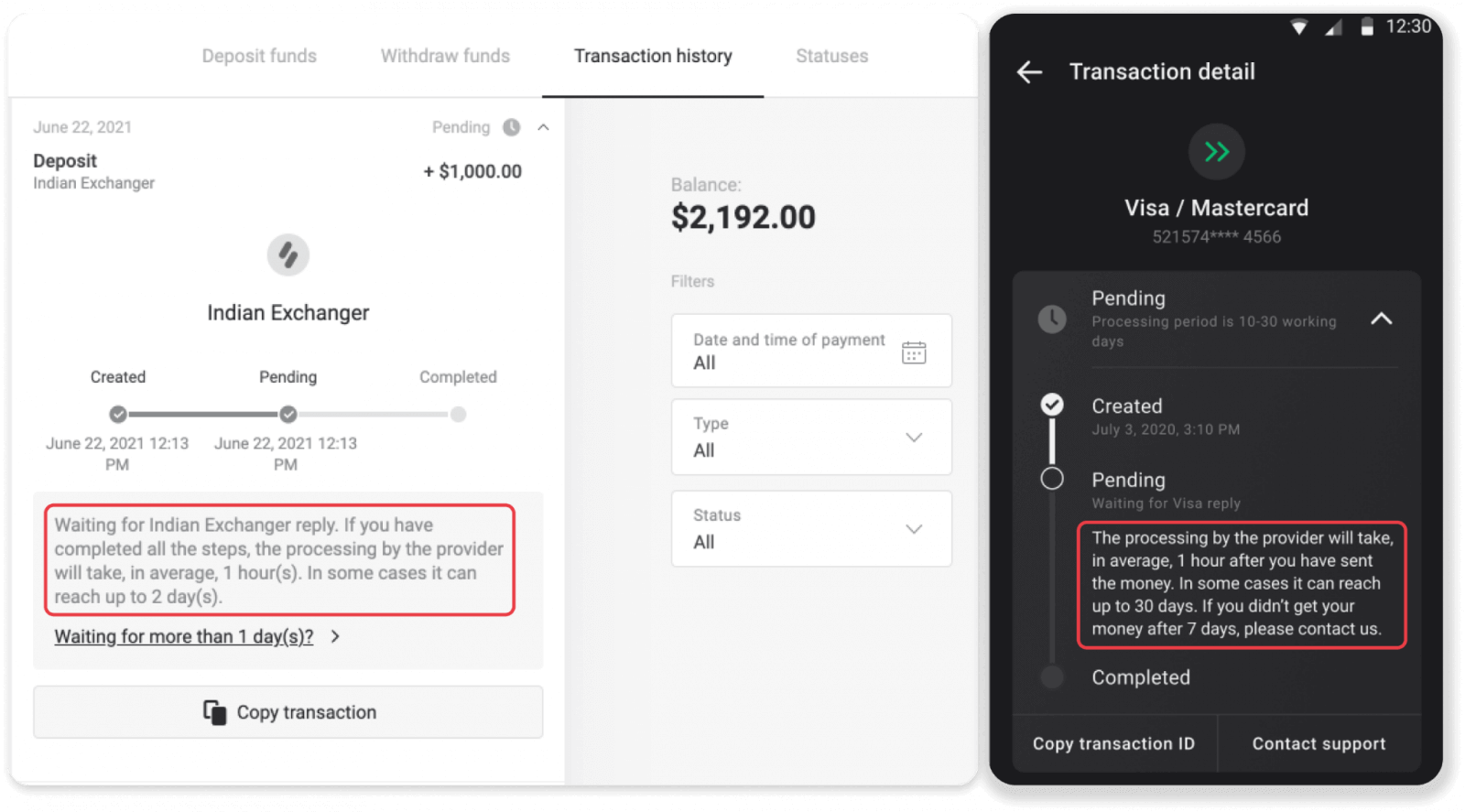
Opomba. Običajno ponudniki plačil obdelajo vse depozite v nekaj urah. Najdaljši čas obdelave transakcije je redko pomemben in je pogosto posledica državnih praznikov, predpisov ponudnika plačil itd.
Ali zaračunavate polog?
Binomo nikoli ne zaračuna nobene provizije ali provizije za polog sredstev. Prav nasprotno: za dopolnitev računa lahko dobite bonus. Vendar lahko nekateri ponudniki plačilnih storitev zaračunajo provizije, zlasti če sta vaš račun Binomo in način plačila v različnih valutah.
Provizije za prenos in izgube pri konverziji se zelo razlikujejo glede na ponudnika plačil, državo in valuto. Običajno je naveden na spletni strani ponudnika ali prikazan med naročilom transakcije.
Kdaj bodo sredstva nakazana na moj račun?
Večina plačilnih sistemov obdela transakcije takoj po prejemu potrditve ali v enem delovnem dnevu. Vendar ne vseh in ne v vseh primerih. Dejanski čas dokončanja je močno odvisen od ponudnika plačil. Običajno so pogoji določeni na spletni strani ponudnika ali prikazani med naročilom transakcije.
Če vaše plačilo ostane »na čakanju« več kot 1 delovni dan ali je dokončano, vendar sredstva niso bila knjižena na vaš račun, nas kontaktirajte na [email protected] ali v klepetu v živo.


